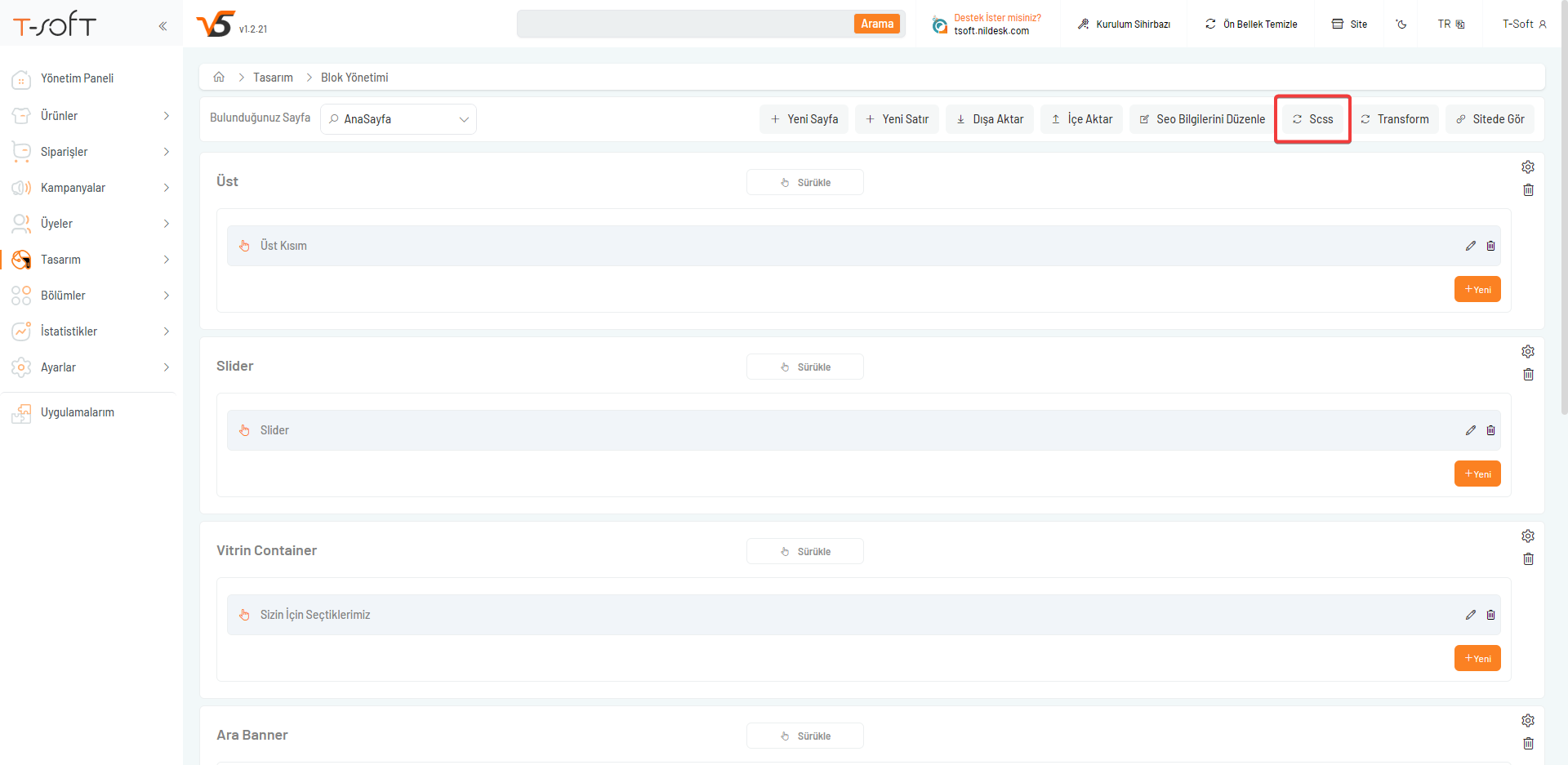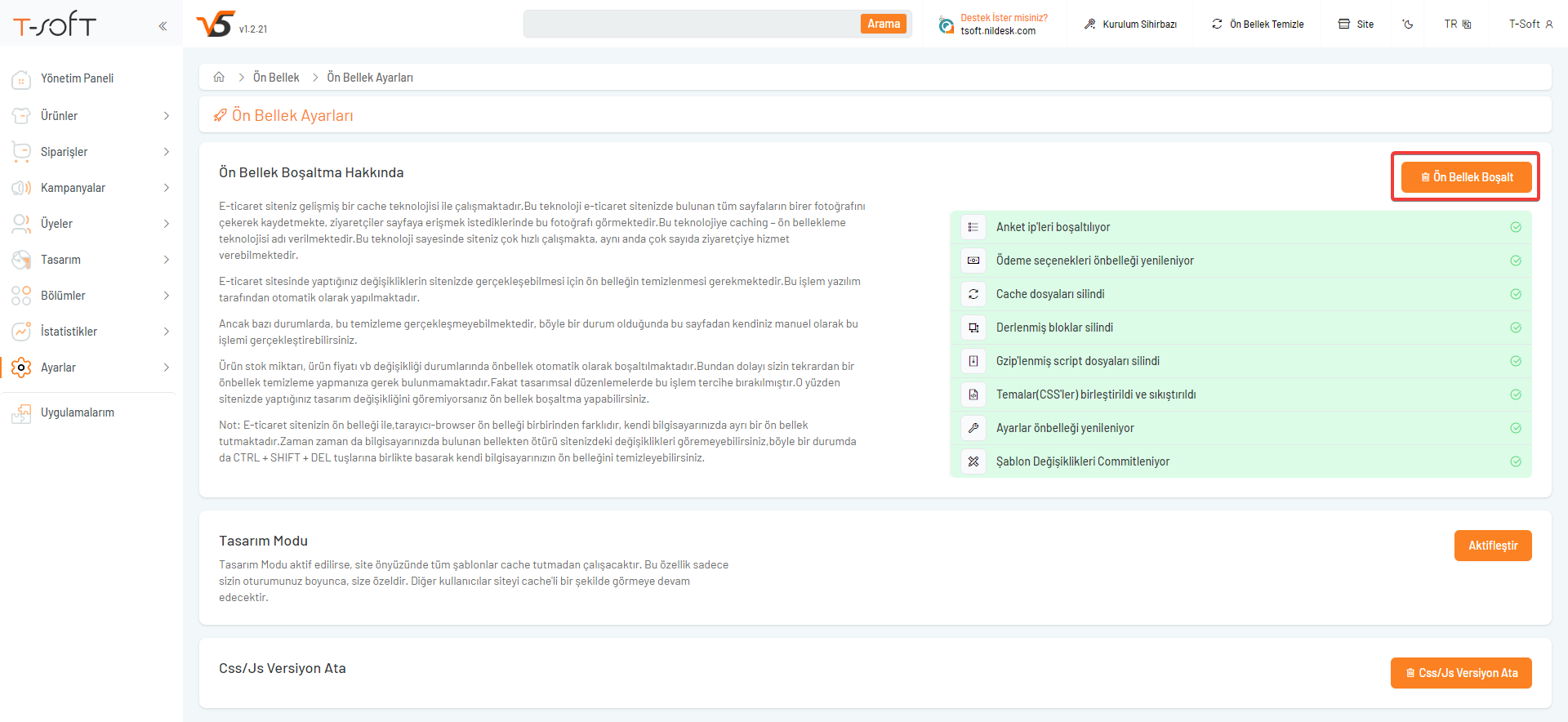V5 GIFTY TEMASI KURULUMU
E-ticaret sitenizde V5 sistem altyapısı ile aynı anda birden fazla tema yükleyebilir ve aktif ederek kullanabilirsiniz.
T-Soft V5 sistemi aracılığıyla, çeşitli demo seçenekleri ile dakikalar içinde şık ve profesyonel bir web sitesi oluşturmak oldukça kolay hale gelmiştir.
Gifty, profesyonel T-Soft sistemi ile tasarlanmış ürün odaklı bir tema olarak, sitenizin hayal ettiğiniz görünüme kavuşmasını sağlar.
Özel günler temel alınarak kullanıcılara sunulan detaylar en ince ayrıntılara kadar düşünülerek tasarlanmıştır.
Sevgiliye hediye, anneler günü, babalar günü, çocuğunu sevindirme ve yaratıcı hediyeler gibi özel gün kategorileri basit ve sade teslimat seçenekleriyle sunulabilir.
Geliştirilmiş alışveriş sepeti sayfası, kullanıcı dostu ödeme sayfası ve kolay yönlendirici sayfalarıyla kullanıcı deneyimi artırılmıştır.
Gifty teması, SEO optimizasyonu, çeşitli başlık düzenleri ve uyumlu tasarımı gibi birçok avantaja sahiptir.
Responsive özelliği sayesinde farklı ekran boyutlarında sorunsuz bir görüntüleme sunar.
Ekran genişliği için seçeceğiniz güzel bir fotoğraf, profesyonel bir karşılama etkisi yaratır.
Gifty teması canlı önizleme demosunu incelemek için https://tsoftthemes.com/gifty linkinden erişim sağlayabilirsiniz.
V5 altyapılı sitenizde Gifty temasını kurmak için aşağıdaki adımları uygulabilirsiniz.
E-ticaret sitenizin paneline www.tsoftpanel.com adresinden giriş yapınız.
Yönetim panelinde tema yükle, aktifleştirme, düzenleme vb işlemler için "Tasarım > Tema Yönetimi" sayfasına tıklayınız.
Tema yüklemek için "Tema Yönetimi" sayfasında yer alan "Tema Marketine Git" butonuna tıklayınız.
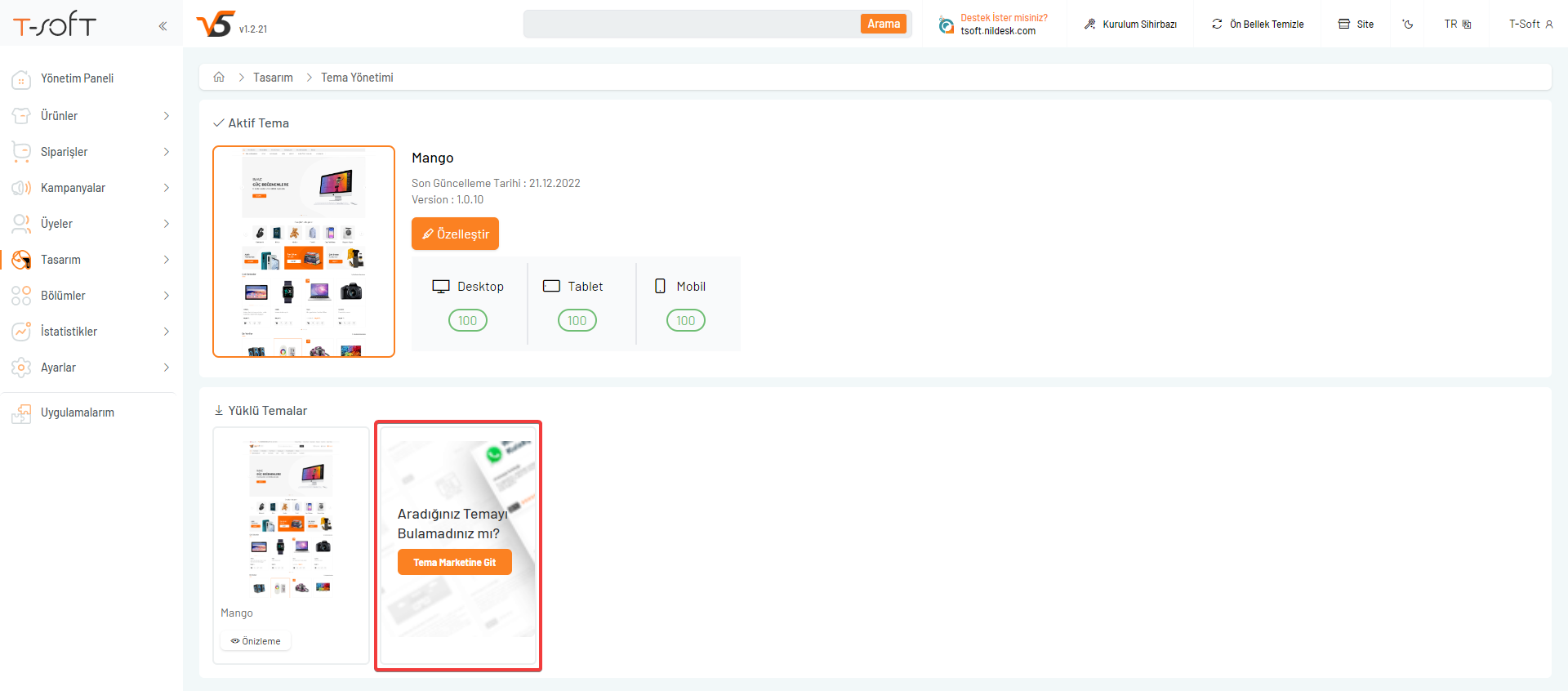
Tema marketi içerisinde sitenize yükleyerek kullanabileceğiniz ücretli ve ücretsiz temalar yer almaktadır.
Gifty temasını yüklemek için üstüne tıklayınız.
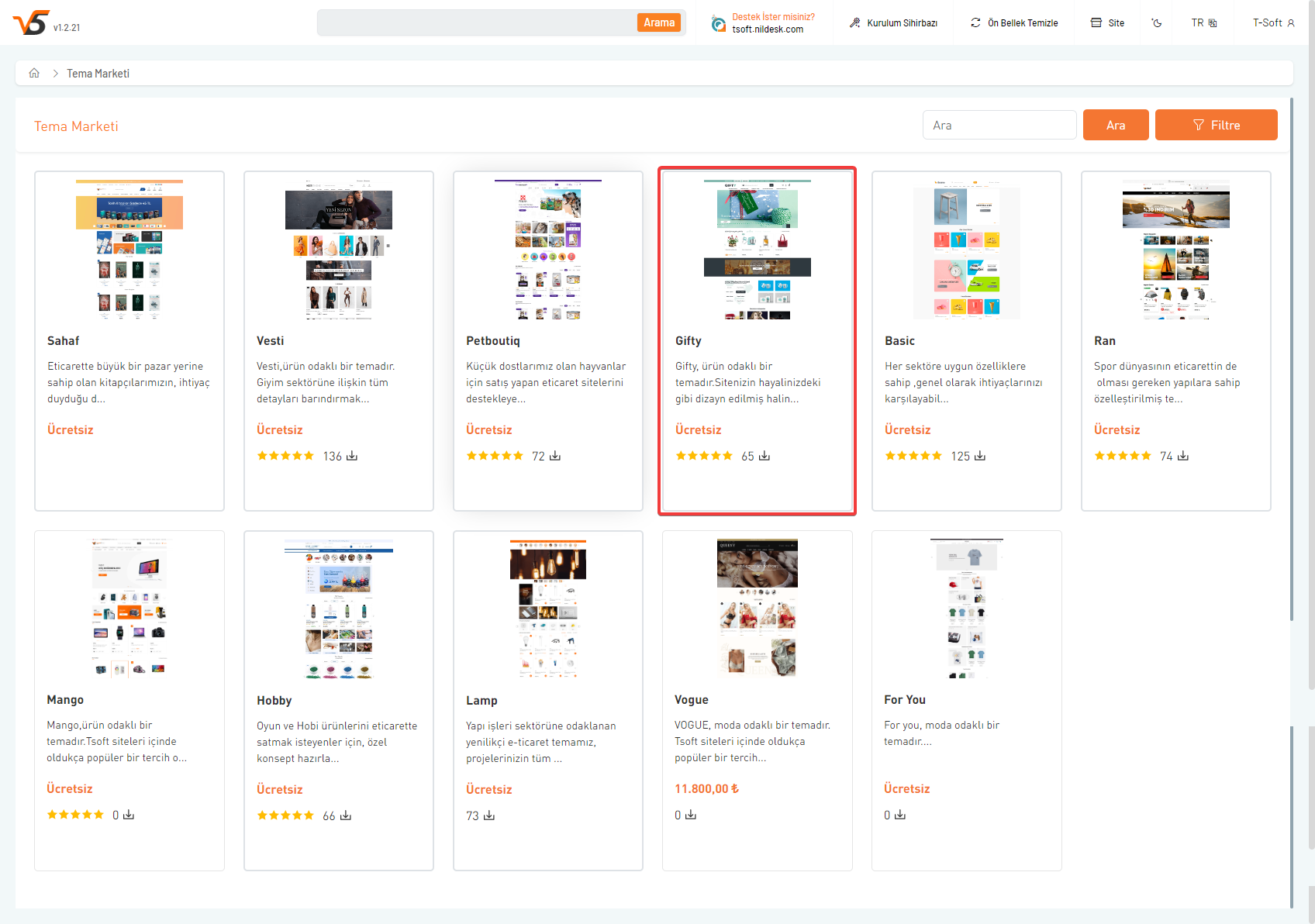
Tema detay sayfasında "Yükle" butonuna tıklayarak Gifty temasının yüklü temalar listenize gelmesini sağlayabilirsiniz.
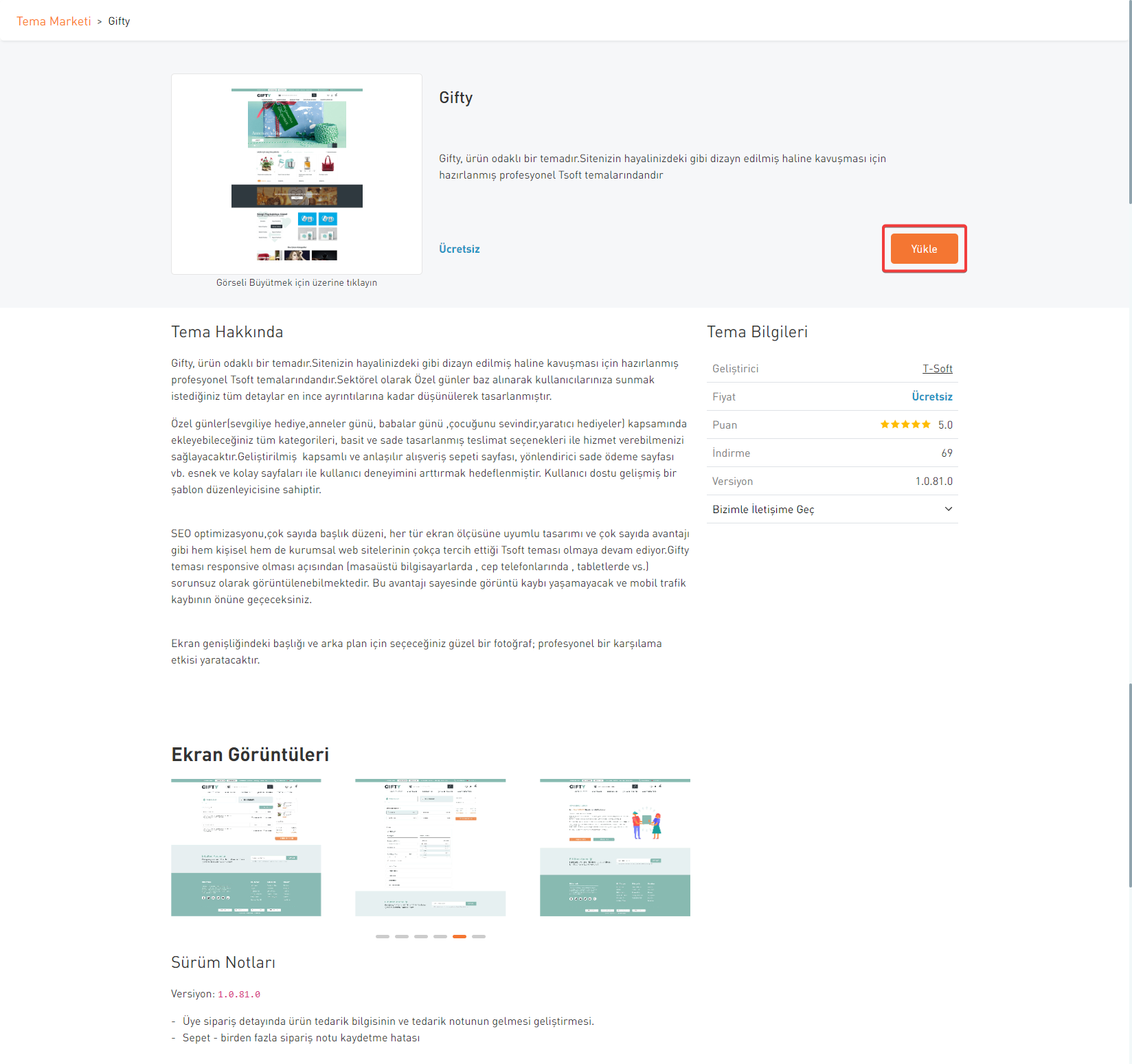
Temanız yüklendiğinde güncel tema versiyonu ile birlikte yüklenecektir ve tema sayfasında "Güncelsiniz" seçeneği görünecektir.
Temanızın güncel olmaması durumunda bu alanda "Güncelle" butonu yer alacaktır.
Güncelle butonunu kullanarak temada yapılan güncellemeleri uygulayabilirsiniz. Tema güncelleme işlemi sistem güncelleme işlemi ile aynı değildir. Tema güncelleme yalnızca tema dosyasında yapılan güncellemeleri ilgili temaya yükler.
Tema Güncelleme makalemizi incelemek için tıklayınız.
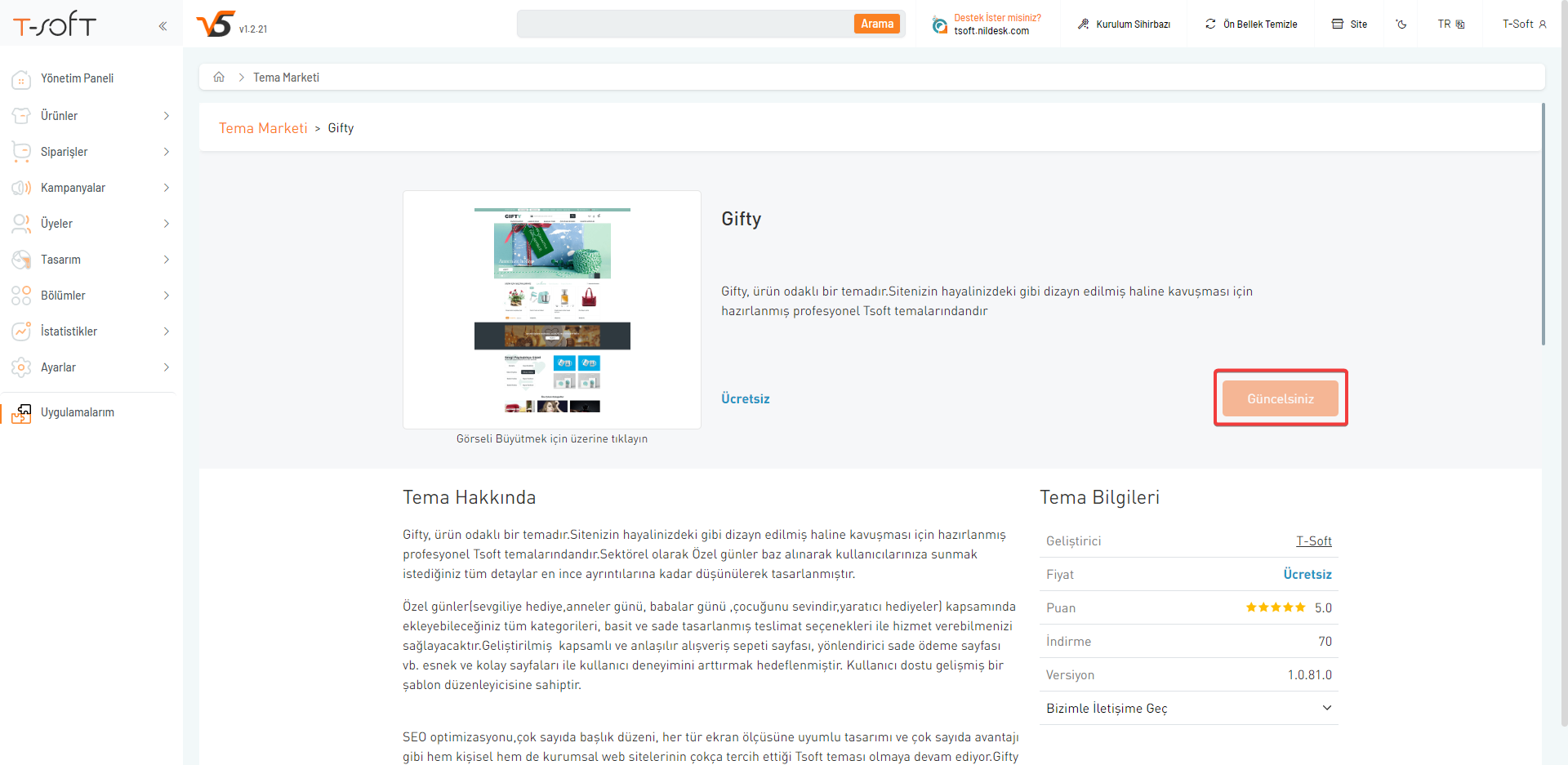
Tema yüklerken aşağıdaki ekran resmindeki hatayı almanız durumunda "Bölümler > Destek" sayfasından departmanı "T-Soft Apps" seçerek talep oluşturabilirsiniz. İlgili ekip düzenleme sağladıktan sonra temanızı sorunsuz olarak yükleyebilirsiniz.
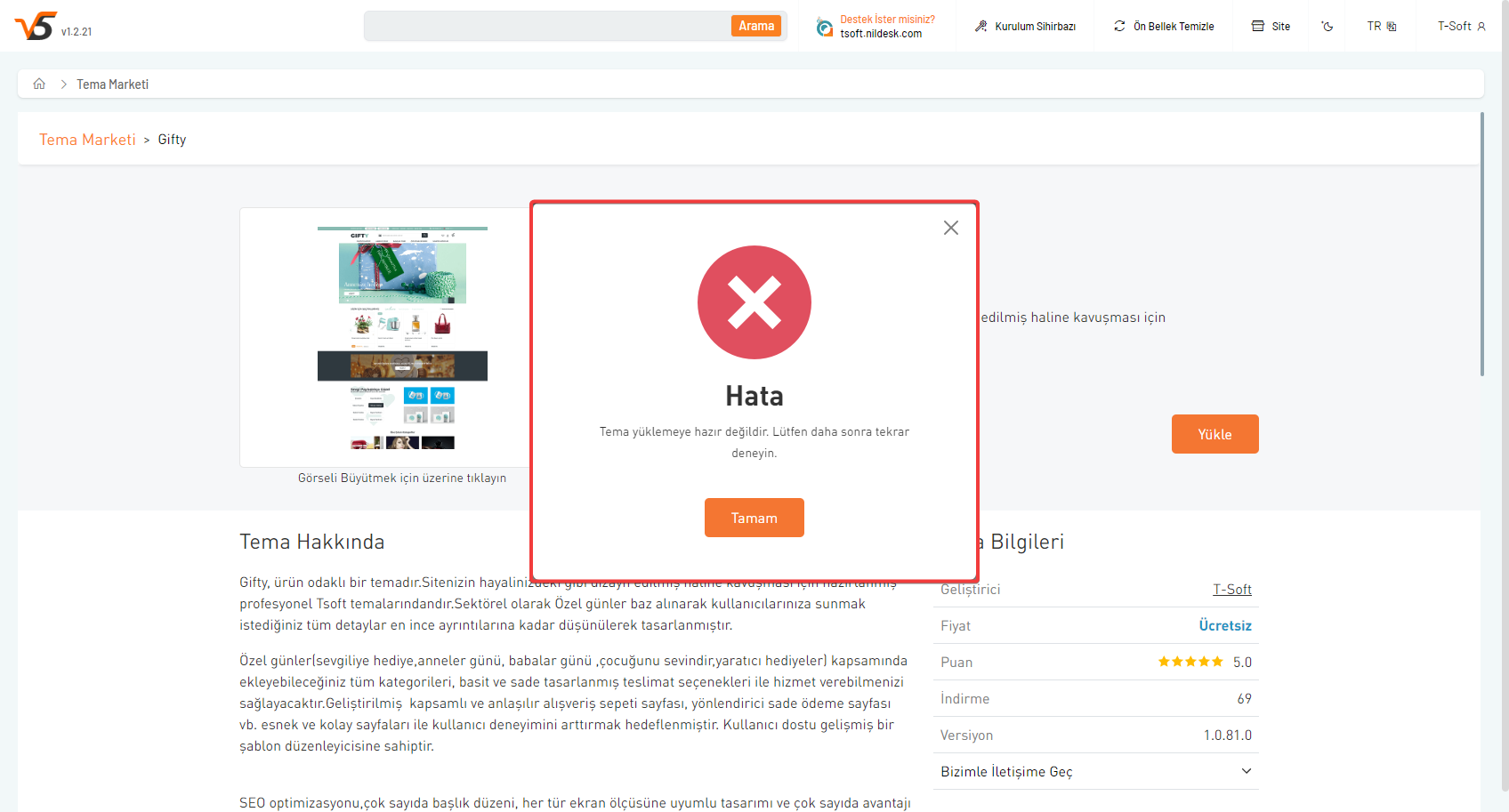
Tema yükleme işlemi tamamlandığında başarılı bilgisi için popup gelecektir.
"Tema Düzenleyiciye Git" butonu ile tema yönetimi sayfasına geçebilirsiniz.
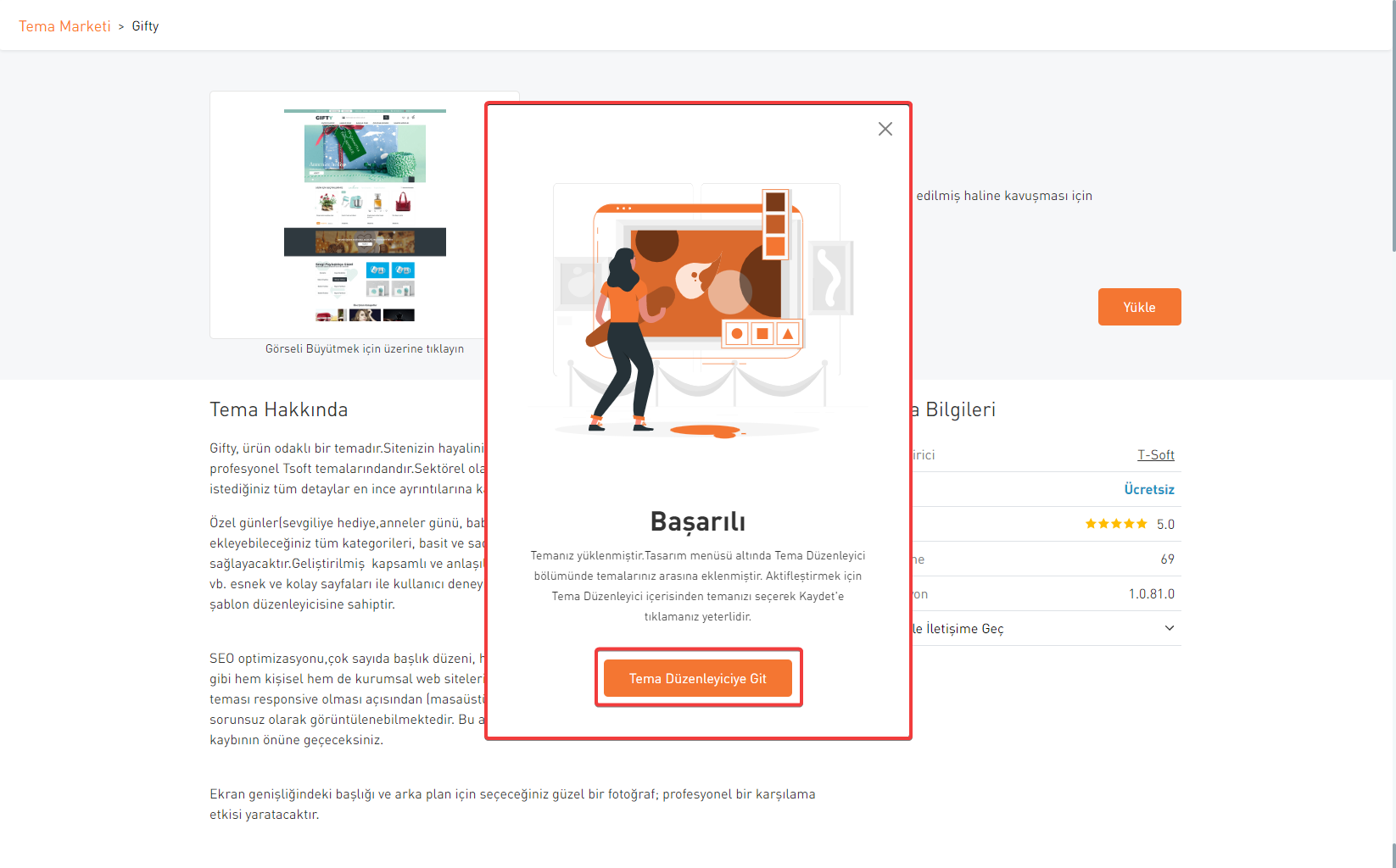
Yüklediğiniz Gifty teması Tema Yönetimi sayfasında listelenecektir.
Tema üzerine geldiğinizde işlem yapabileceğiniz butonlar yer almaktadır.
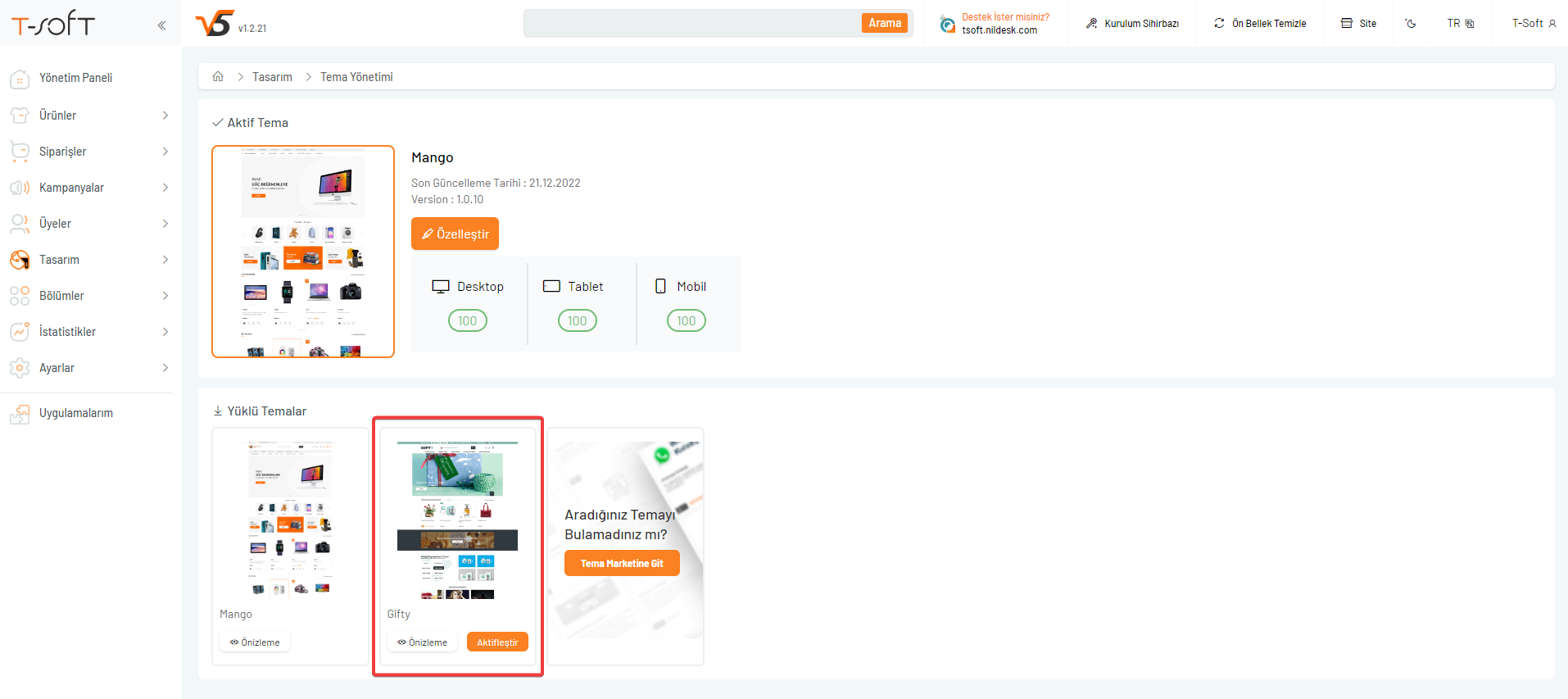
1. Önizleme : Gifty temasının standart görünümünü örnek site üzerinden aktif etmeden önizleme ile görmenizi sağlar.
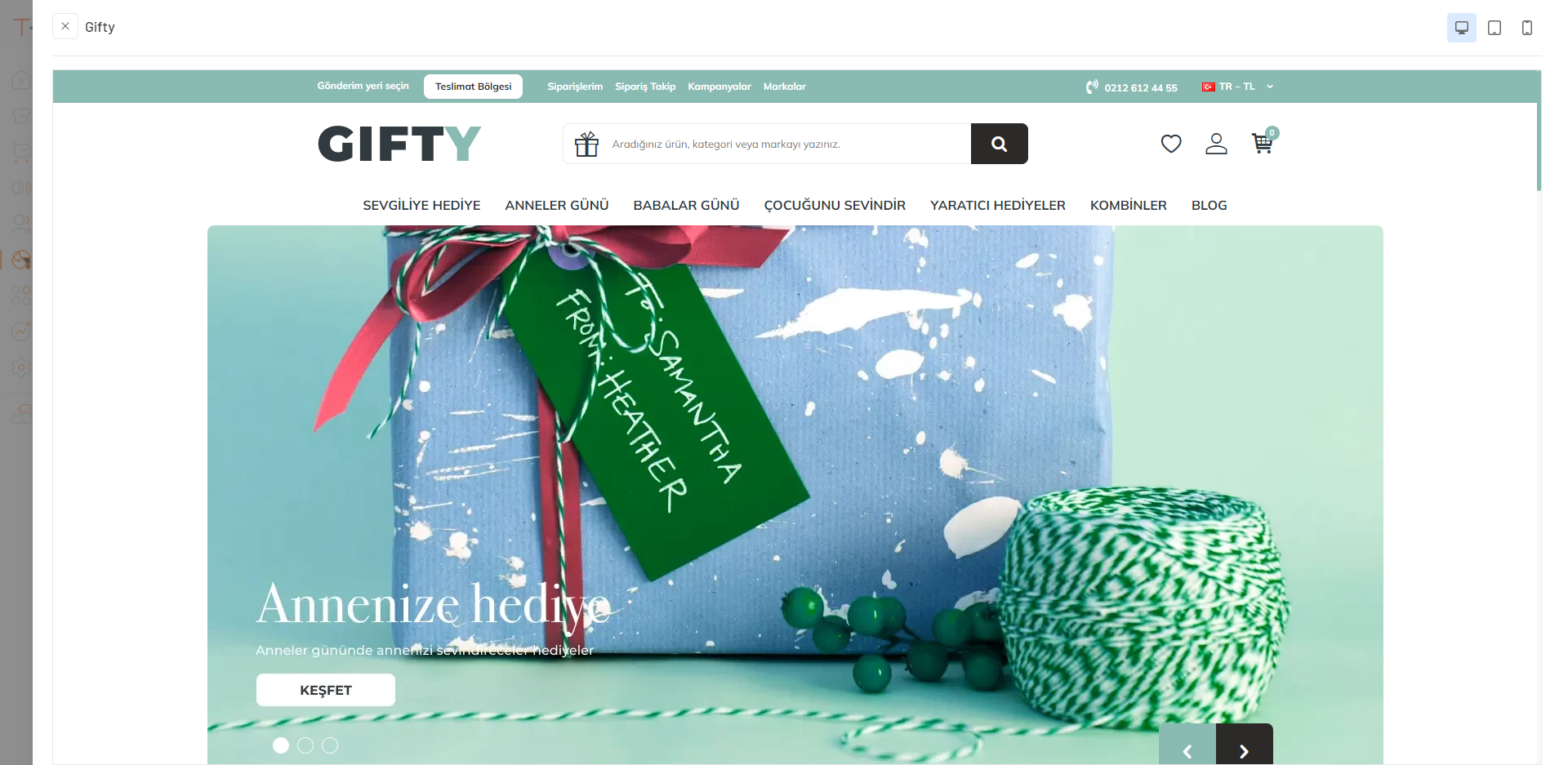
2. Aktifleştir : Gifty temasını sitenizde aktif ederek kullanmanızı sağlar. Tıkladığınızda aktifleştirme için iki seçenek sunulmaktadır.
1. Seçenek : "Temayı Aktifleştir" seçeneği ile temayı aktifleştirdiğinizde daha önce eklediğiniz slider, banner ve diğer içerikleriniz var ise içerikler silinmeden tema ve şablonlarda değişiklik sağlar. Tema değiştirildiğinde tüm özel şablonlarınızın da default seçilmesine neden olur. Sitenizdeki içerikler aynı kalır, sitenin görünümü ve çalışma şekli etkilenebilir. Örnek olarak anasayfanıza önceki temaya ait banner, slider görsellerinizi eklediniz. Tema marketinde beğendiğiniz farklı temalara geçiş yapmak istediğinizde, "Temayı Aktifleştir" seçeneğini kullanarak bir önceki temanıza ait slider, banner gibi içerikler aktifleştirdiğiniz temanıza aktarılmış olur.
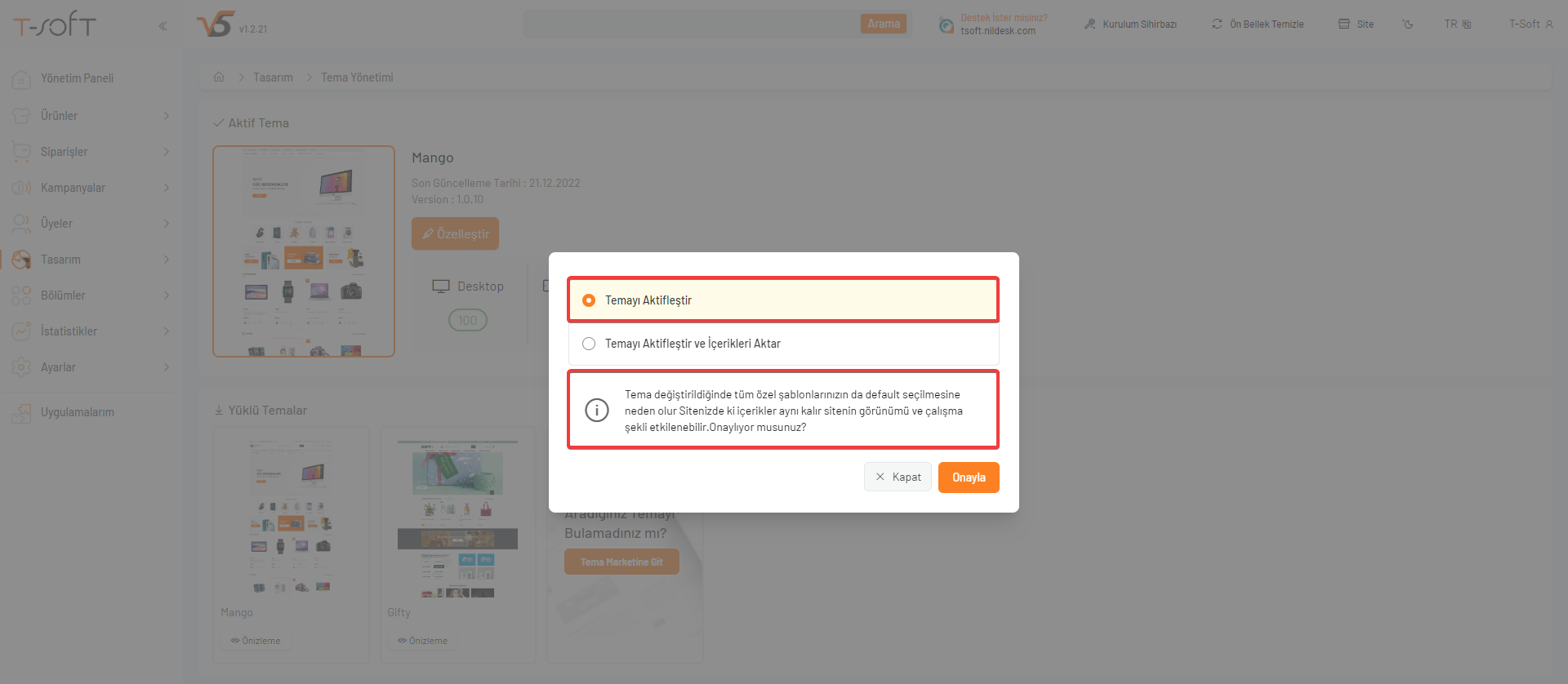
2. Seçenek : "Temayı Aktifleştir ve İçerikleri Aktar" seçeneği ile temayı aktifleştirdiğinizde, daha önce eklemiş olduğunuz slider, banner gibi düzenlemeler mevcut ise, tema değişiminde yaptığınız tüm işlemler silinir. Yeni tema yükleme işleminde, yüklenen tema konseptine ait slider, banner gibi içerikler sitenize yüklenir.
NOT : Tema değişikliği işlemi yapıldığında kategori, ürün, içerik yönetimi gibi alanlar silinmez. Kullandığınız temaya özel, farklı gösterimler olabilir.
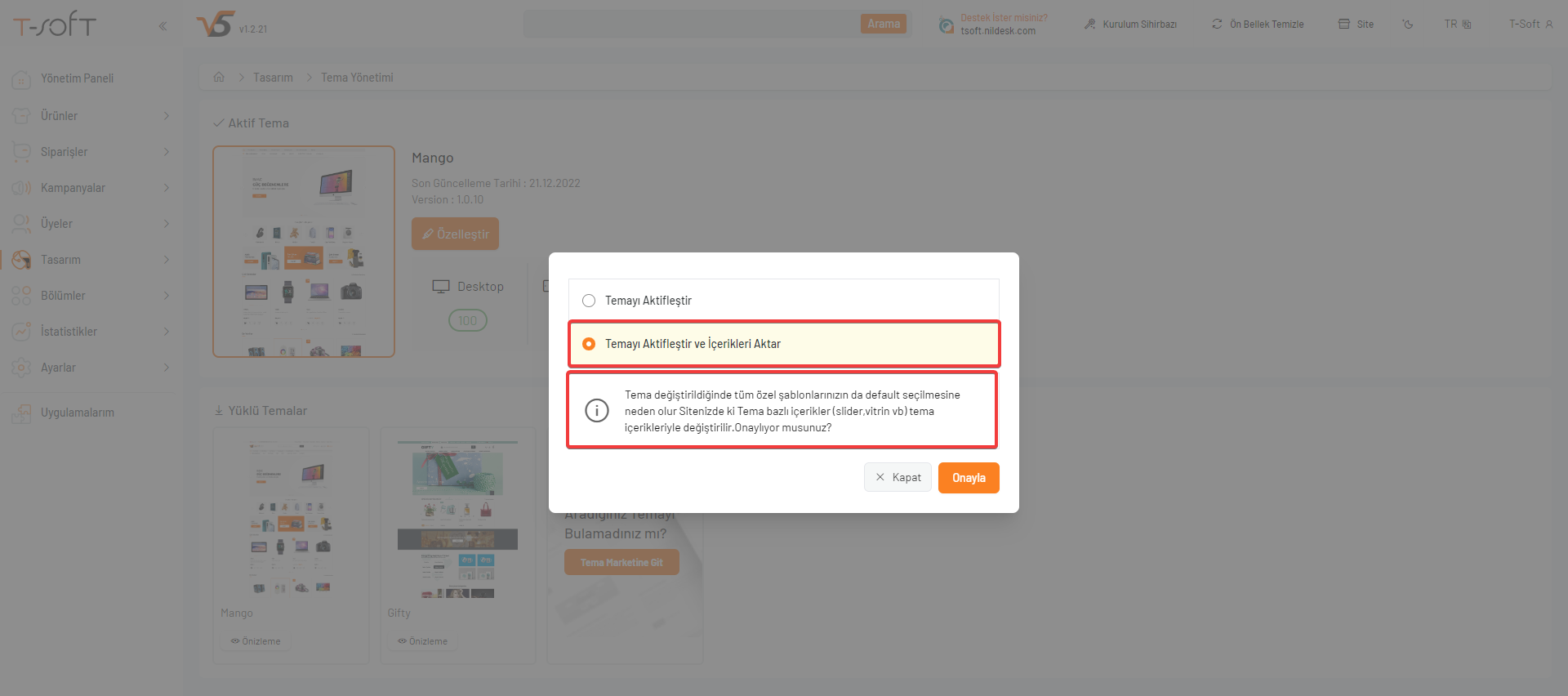
Tema aktifleştirme işlemini tamamladığınızda Tema Yönetimi sayfasında "Aktif Tema" alanında Gifty teması gelecektir.
Düzenlemeleri yapmak için "Özelleştir" butonuna tıklayınız.
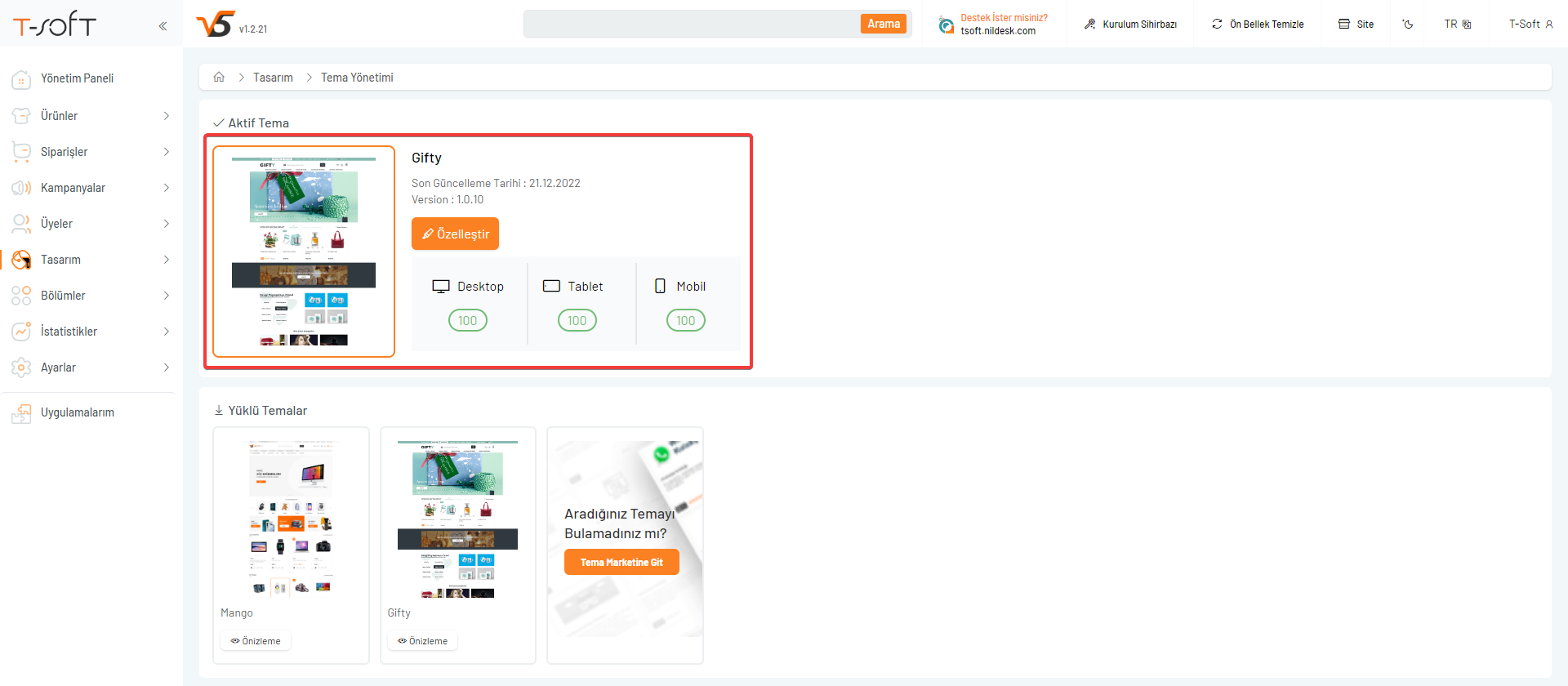
TEMA ÖZELLEŞTİRME - BLOK YÖNETİMİ
Gifty temanızı aktifleştirdikten sonra anasayfa ve diğer saylarda yer alan sitenize özel içeriklerin olduğu bloklarda düzenleme sağlamalısınız.
Üst Kısım : Sitenizde ziyaretçileri ürün, kategori, marka, tanıtım sayfaları gibi yönlendirmeleri üst kısımdan yapabilirsiniz. Ziyaretçilerin aradıkları ürüne, sayfaya ulaşmalarının kolay olması satış oranınızı da etkileyecektir.
Gifty temasında top menü ve ana menü alanı üst kısımda yer almaktadır.
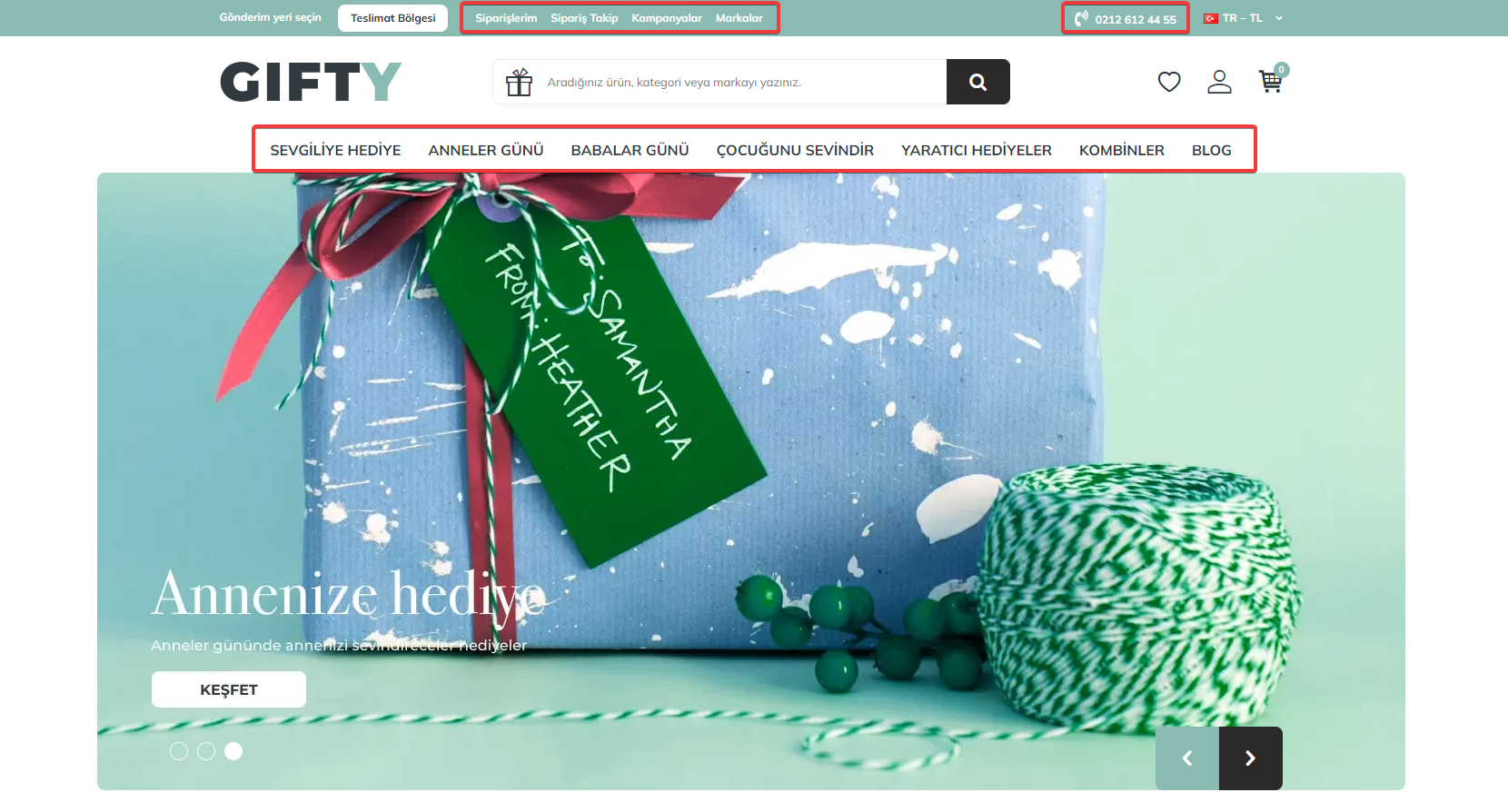
- Top Menü : Gifty temasında sol üst köşede link menü linklendirmesi yapabilirsiniz. İletişim, blog, markalar gibi ana kategori arasında göstermek istemediğiniz linkleri bu alanda kullanabilirsiniz.
Gifty temasının üst kısım bloğuna menü linkleri tanımlamak için "Tasarım > Menüler" sayfasına tıklayınız.
Menüler sayfasında yer alan "Top Menü" üst kısım header menülerini eklemek için kullanılmaktadır.
Ekleme veya düzenleme yapmak için menü ismine tıklayınız.
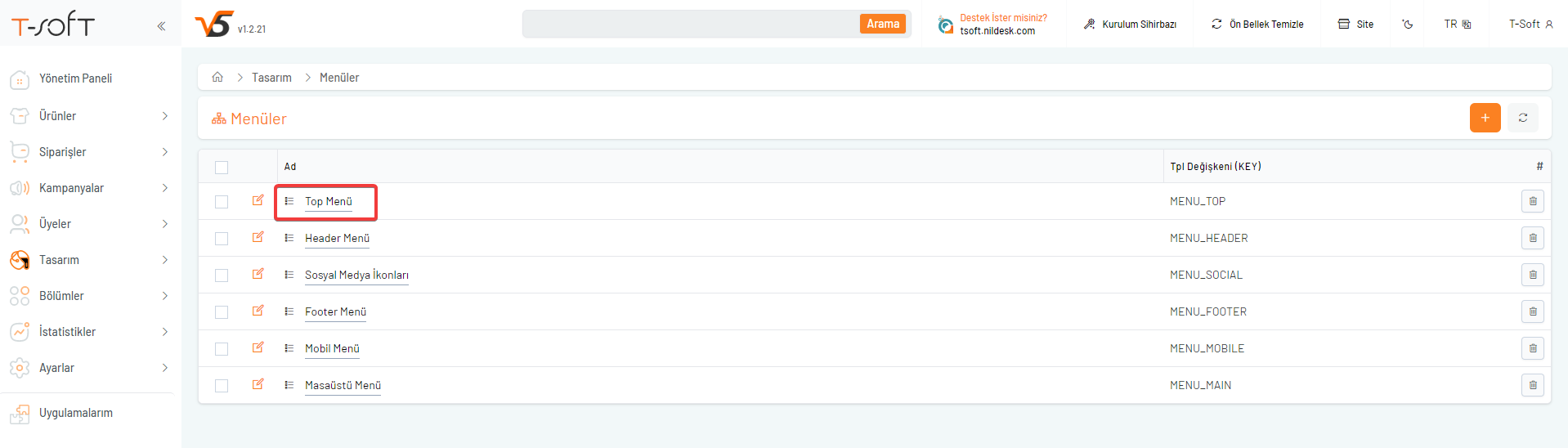
Top menü içerisine girildiğinde header alanında ekli linkleri kullanabilir, düzenleyebilir veya yenisini oluşturabilirsiniz.
Tanımlama yapmak için ilgili linkin düzenleme kalemine tıklayınız.
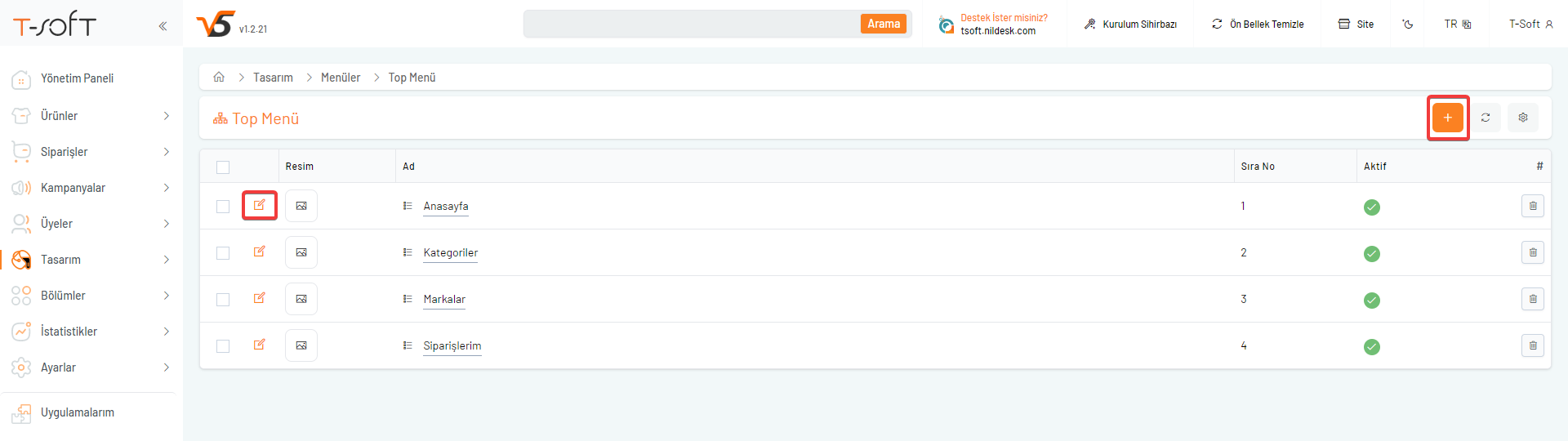
Düzenleme penceresinde menü ismi, linki, sıralama vb bilgilerini girebilirsiniz.
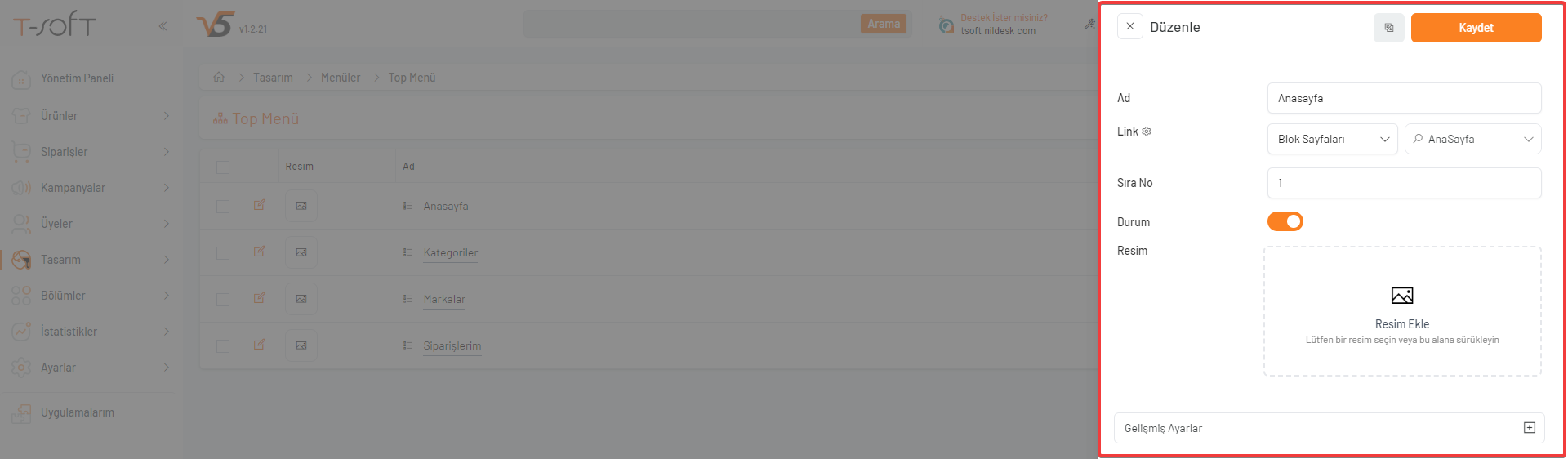
- Masaüstü Menü : Gifty temasında üst kısımda kategorilere, ürünlere ve diğer sayfalarınıza kolay ve hızlı erişim için menü linklendirmesi yapabilirsiniz. Ana kategorilerinizi ekleyerek açılır menü içerisinde alt kategori kırılımlarını gösterebilirsiniz.
Menüler sayfasında yer alan "Masaüstü Menü" üst kısım ana menülerini eklemek için kullanılmaktadır.
Ekleme veya düzenleme yapmak için menü ismine tıklayınız.
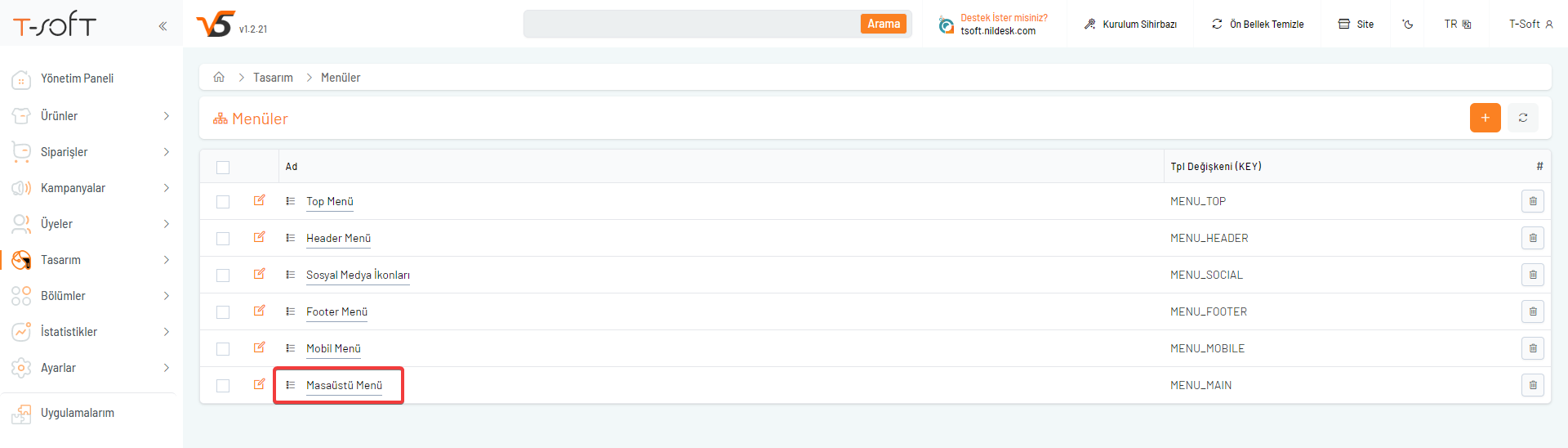
Masaüstü menü içerisine girildiğinde ekli linkleri kullanabilir, düzenleyebilir veya yenisini oluşturabilirsiniz.
Tanımlama yapmak için ilgili linkin düzenleme kalemine tıklayınız.
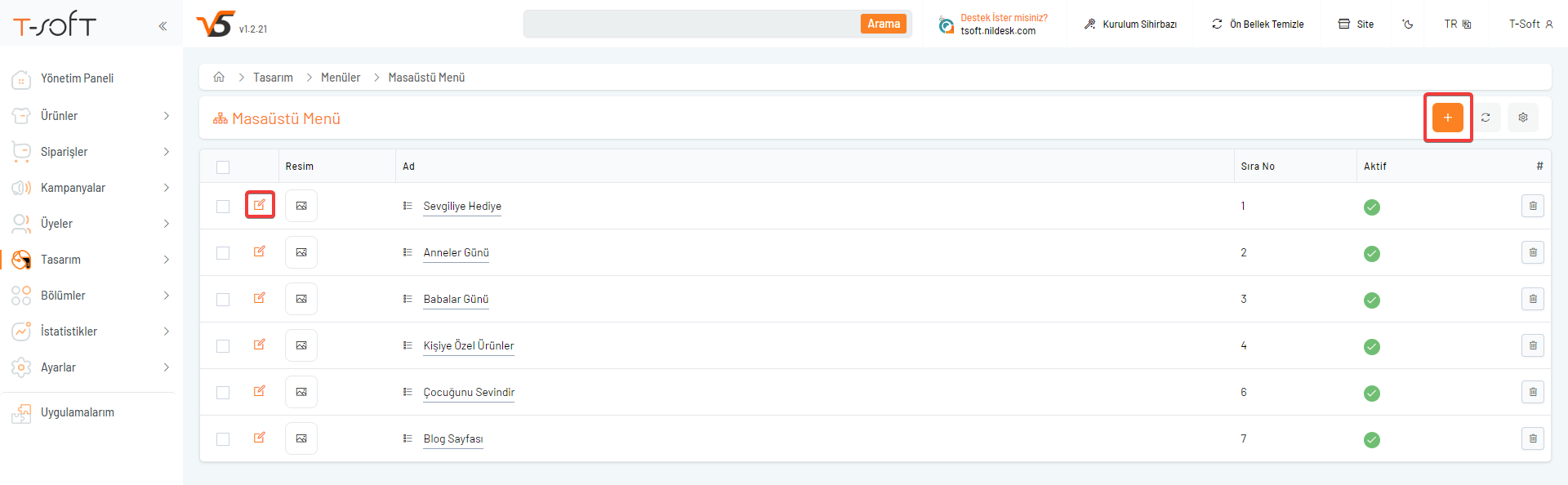
Düzenleme penceresinde menü ismi, linki, sıralama vb bilgilerini girebilirsiniz.
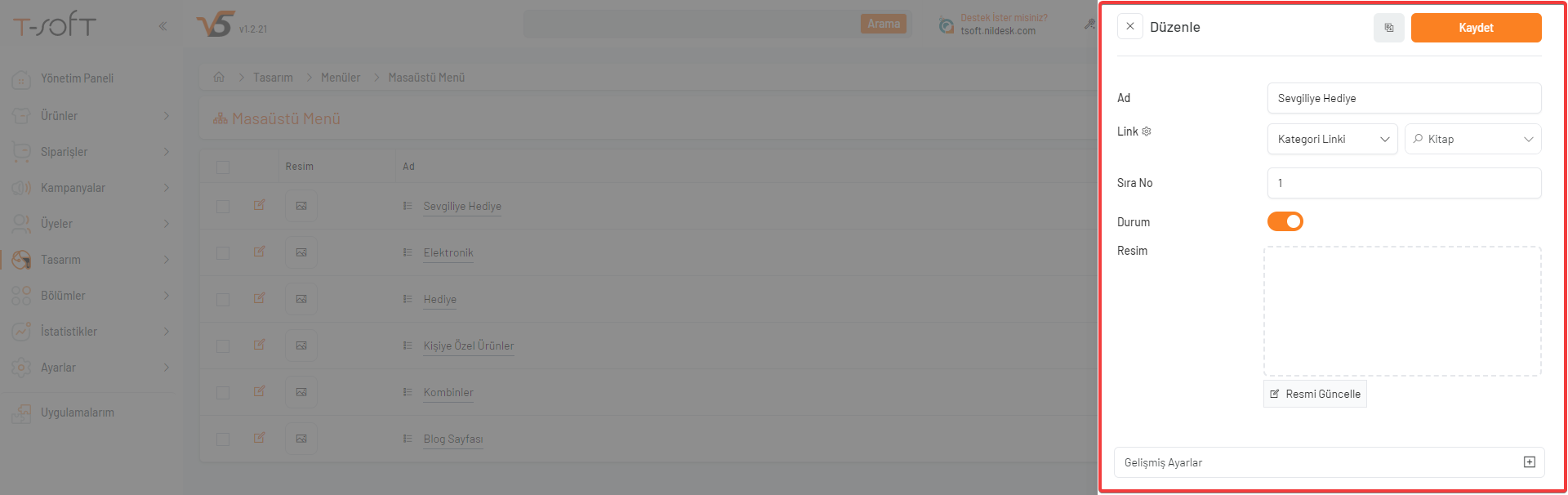
Gifty temasında alt kategorilere görsel ekleyebilirsiniz. Eklediğiniz görseller açılır menü içerisinde gösterilecektir.
Alt kategori görseli eklemek için "Ürünler > Tanımlar > Kategoriler" sayfasında kategori düzenleme penceresine tıklayınız.
"Resim" alanından kategori görselini ekleyebilirsiniz.
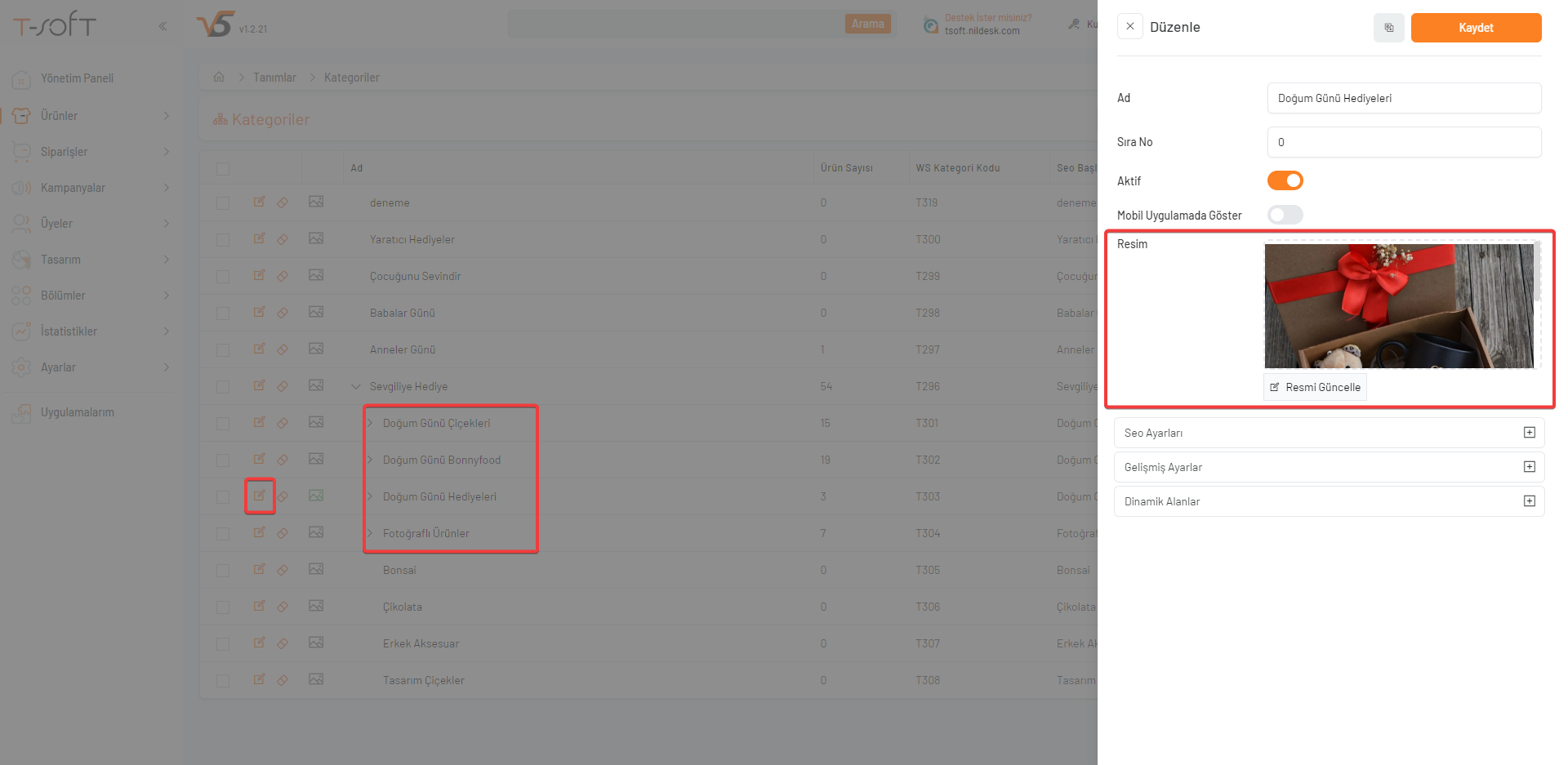
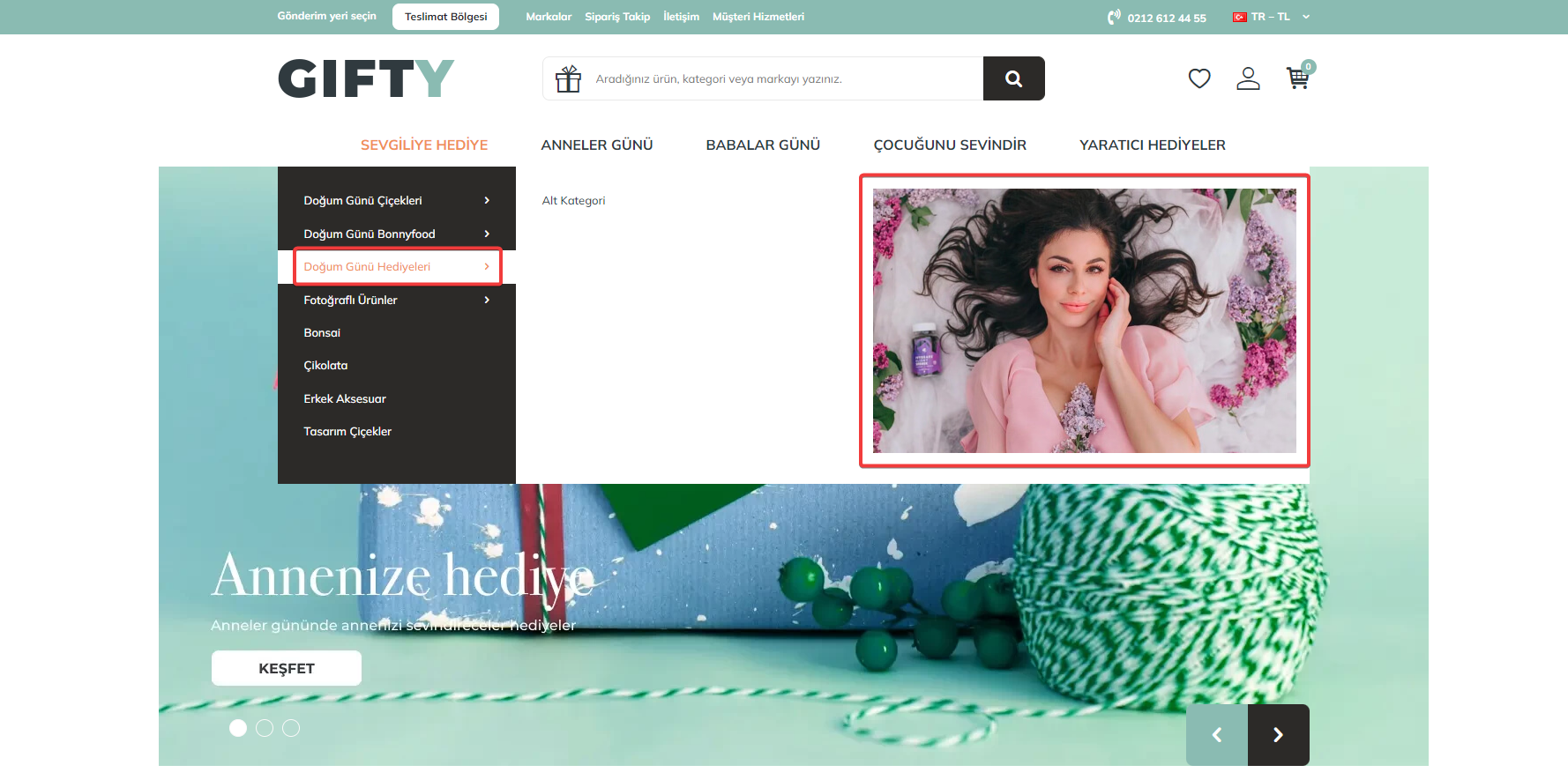
- Telefon Numarası : Gifty temasında sağ üst köşede iletişim numaranızı ekleyebilirsiniz.
Eklemek için "Ayarlar > Genel Ayarlar > Telefon No" ayarından düzenleme yapabilirsiniz.
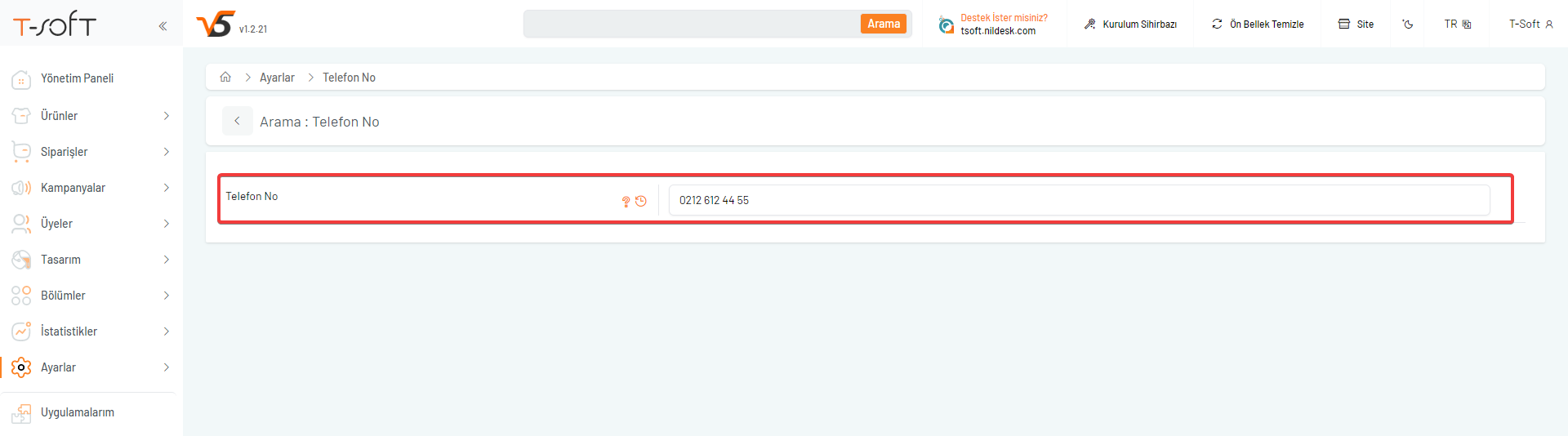
Slider : Anasayfanızda dikkat çekecek görseller yayınlayabileceğiniz, müşterilerinizi yönlendirmede aktif olarak kullanabileceğiniz slider blok alanıdır.
Slider makalemizi incelemek için tıklayınız.
Değişiklik yapmak için Tema Özelleştirme sayfasında "Slider" bloğunun veya önizleme görünümünde slider üzerinde bulunan düzenleme kalemine tıklayınız.
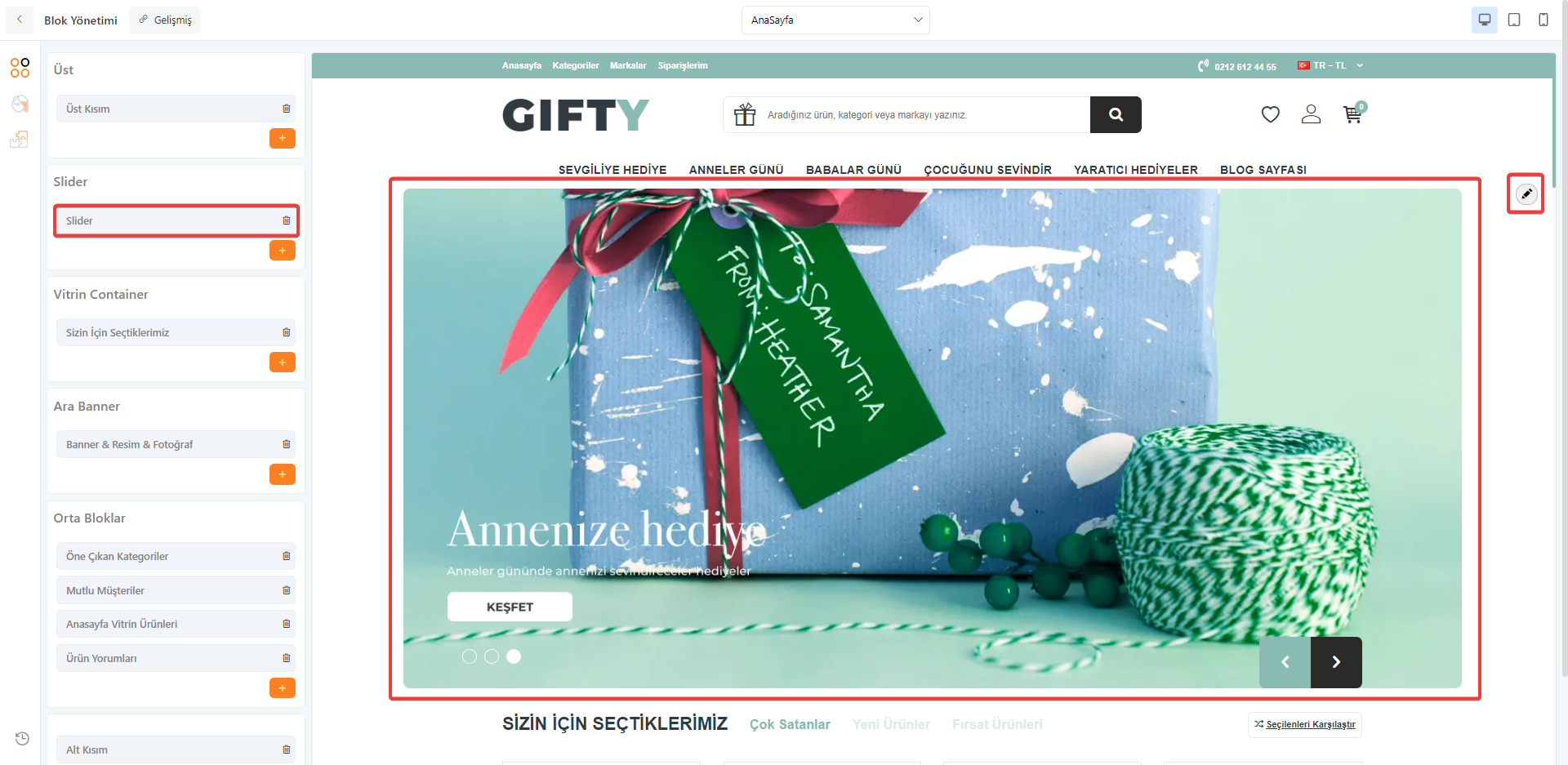
Slider düzenleme penceresinde "Resimler" içerisinde standart olarak eklenen görseller yer almaktadır.
Düzenleme kalemine tıklayarak dil bazında sitenize özel görselleri yükleyebilir veya sil butonu ile ekli görseli silerek "Yeni" butonuna tıklayıp yeniden ekleme yapabilirsiniz.
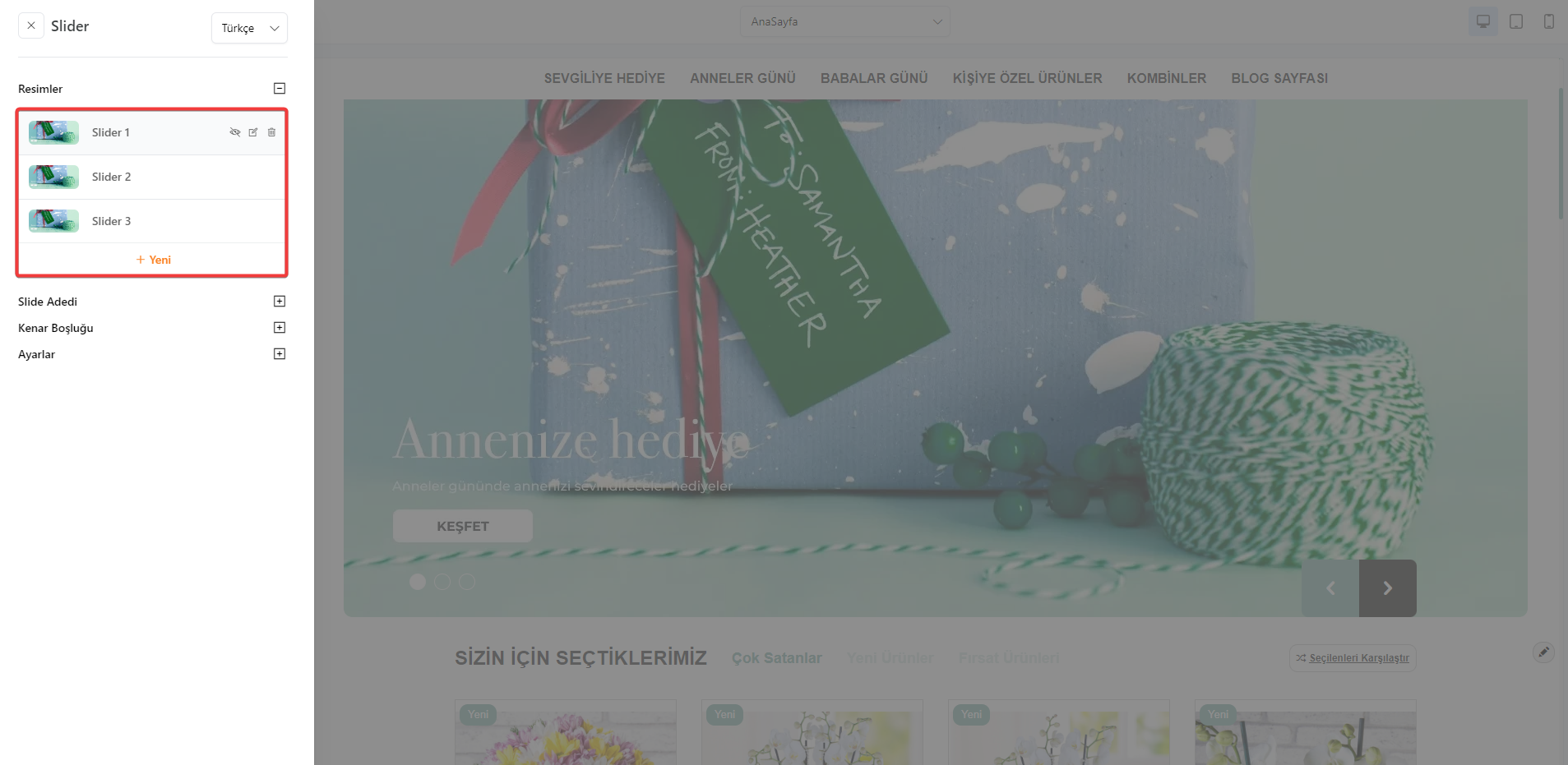
Resim düzenleme penceresinde ekli görseli, görsel başlığını ve tıklandığında gitmesini istediğiniz link bilgilerini düzenleyebilirsiniz.
Gifty teması slider için örnek görsel boyutları en az 1440x680 olmalıdır. Görselin genişlik ölçüsü sabit kalacak şekilde yükseklik değerini görünmesini istediğiniz şekilde değiştirebilirsiniz. Tasarımın düzgün görünmesi için eklenen tüm görseller aynı boyutlara sahip olmalıdır.
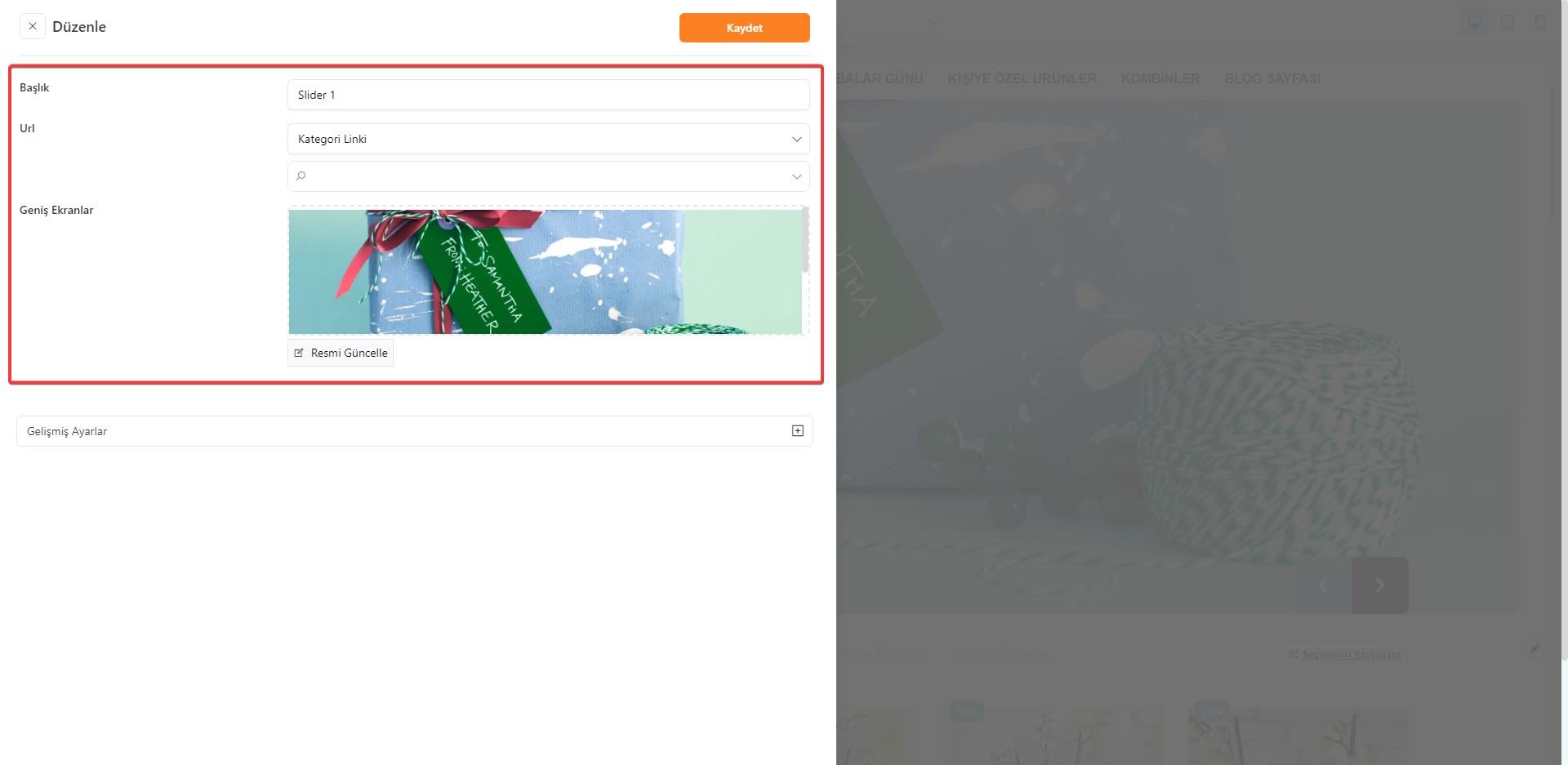
Sizin İçin Seçtiklerimiz : Anasayfada belirlediğiniz ürünleri listelemek için kullanabileceğiniz Vitrin Ürünleri bloklarıdır.
Yeni ürünler, indirimli ürünler, öne çıkarmak istediğiniz ürünler gibi kombinasyonlar ile koleksiyon oluşturabilir ve vitrin ürünlerine ekleme yapabilirsiniz.
Ürün Koleksiyonları makalemizi incelemek için tıklayınız.
Vitrin Ürünleri makalemizi incelemek için tıklayınız.
Sizin İçin Seçtiklerimiz bloğunda değişiklik yapmak için Tema Özelleştirme sayfasında "Sizin İçin Seçtiklerimiz" bloğunun veya önizleme görünümünde vitrin üzerinde bulunan düzenleme kalemine tıklayınız.
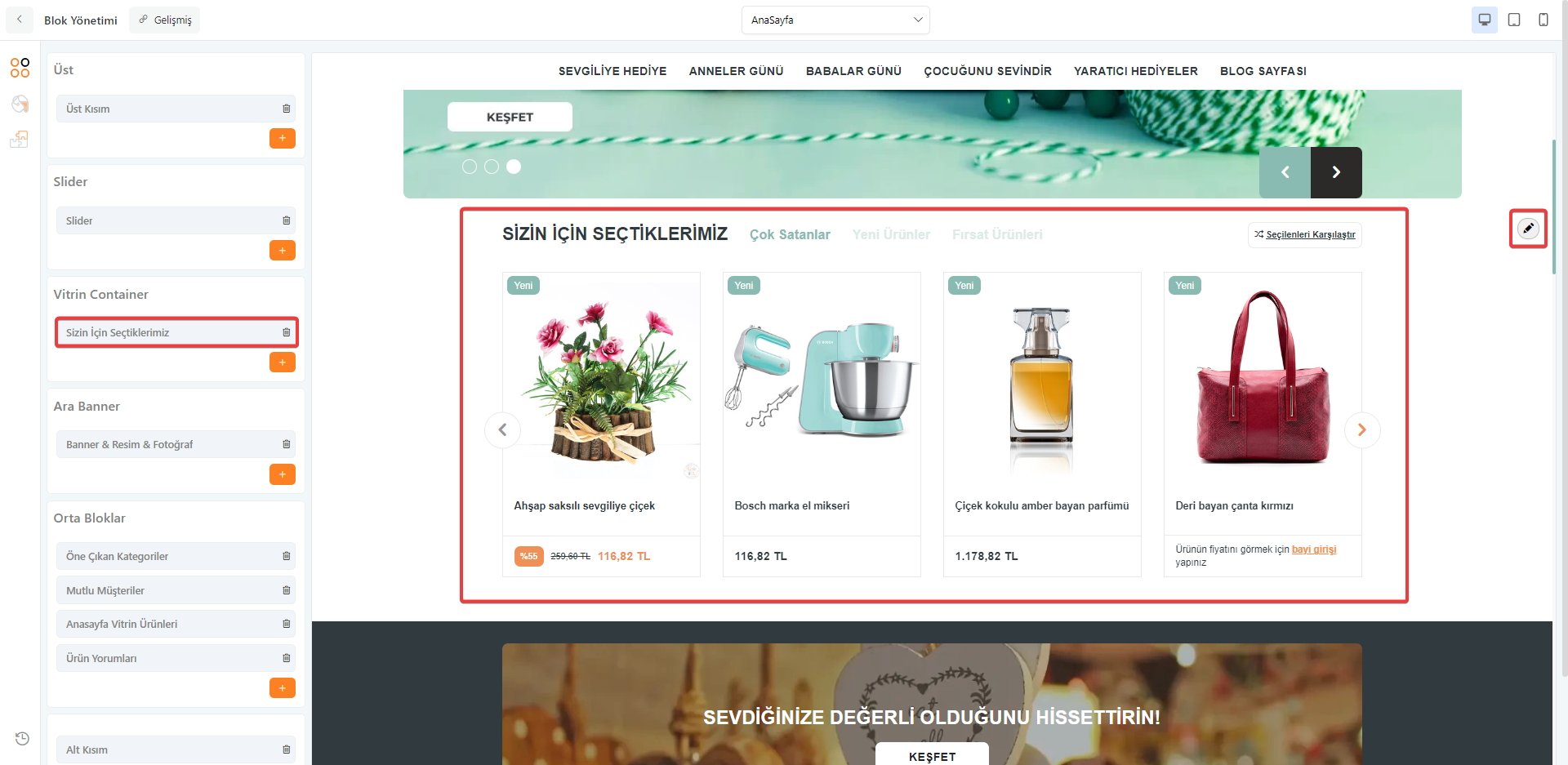
Vitrin düzenleme penceresinde "Vitrin Listesi" içerisinde standart olarak eklenen ürün koleksiyonu yer almaktadır.
Düzenleme kalemine tıklayarak oluşturduğunuz ürün koleksiyonunu seçebilir veya sil butonu ile ekli koleksiyonu silerek "Yeni" butonuna tıklayıp yeniden ekleme yapabilirsiniz.
Gifty temasında bu alandaki gibi yanyana vitrin bloğu göstermek için "Yeni" butonunu kullanarak ekleme yapmalısınız. Eklediğiniz her vitrin blokta yanyana eklenecektir.
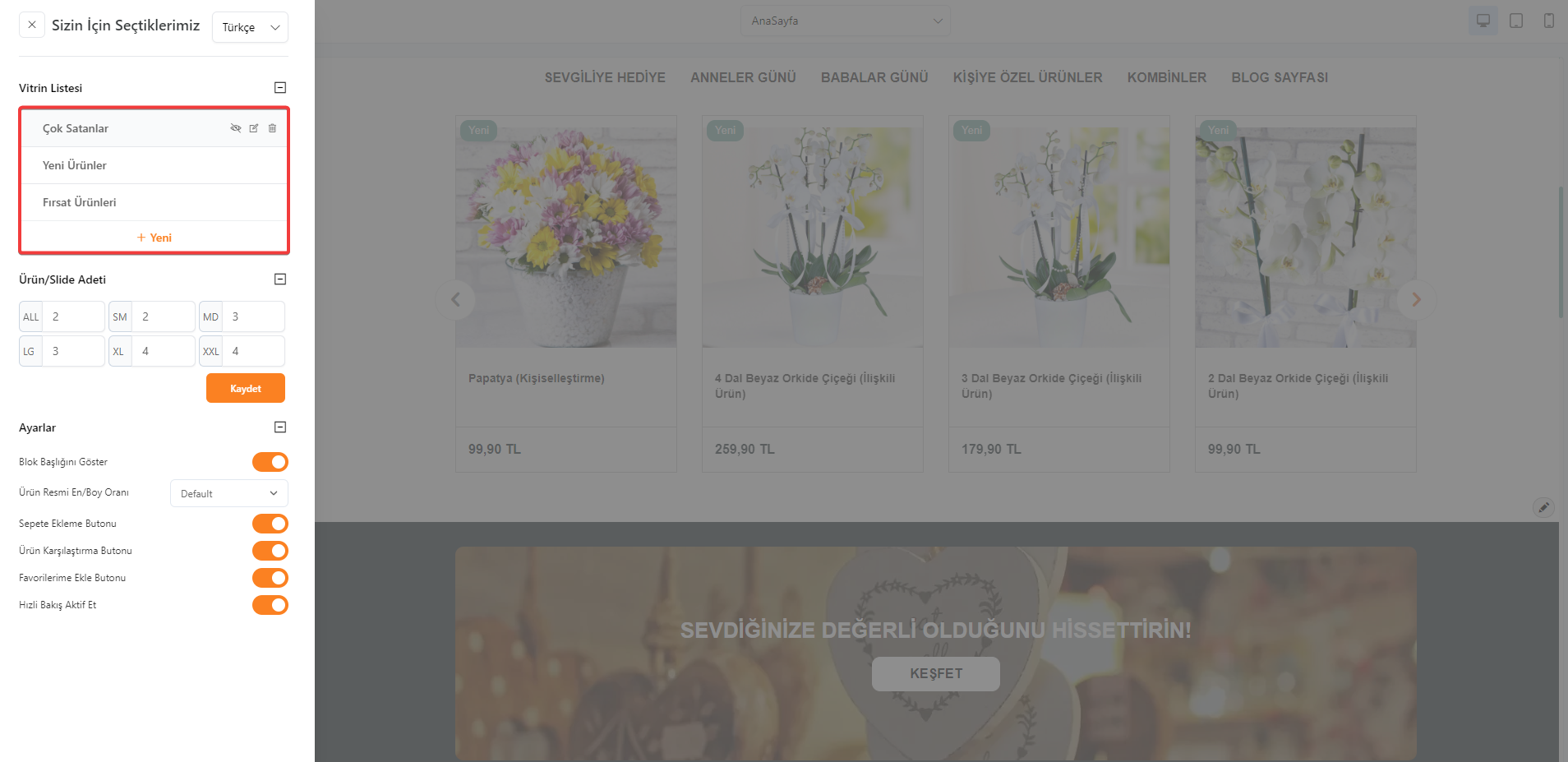
Vitrin düzenleme penceresinde kullanılacak koleksiyonu, kolesiyon başlığını, toplam gösterilecek ürün adedi bilgilerini düzenleyebilirsiniz.
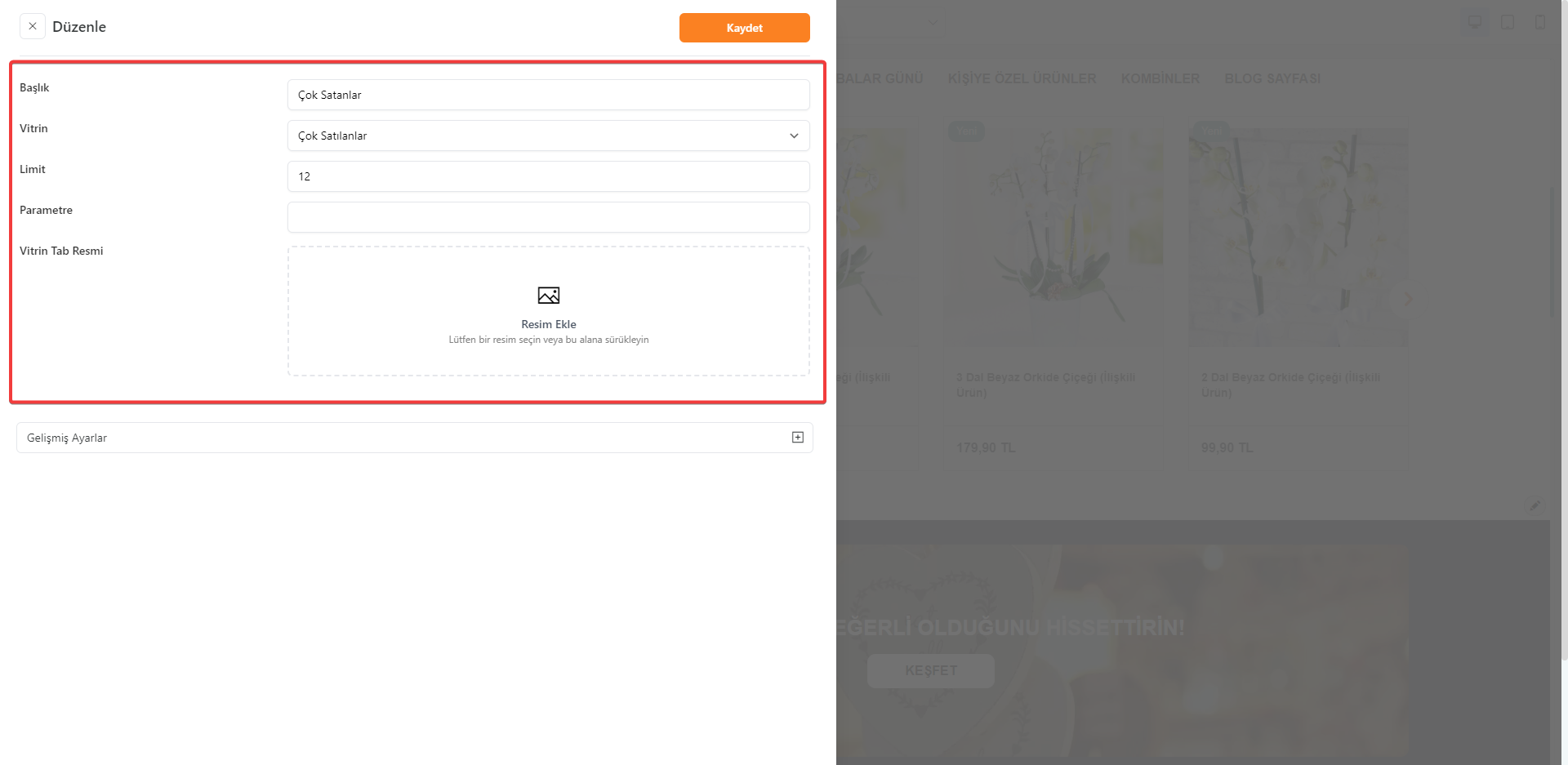
Banner & Resim & Fotoğraf : Gifty temasında anasayfaya görsel eklemek için kullanılabilecek olan banner bloklarıdır.
Banner blok yapısı ile tekli, 2'li, 5'li gibi yanyana görüntülenebilecek görseller ekleyebilirsiniz.
Banner&Resim&Fotoğraf makalemizi incelemek için tıklayınız.
Değişiklik yapmak için Tema Özelleştirme sayfasında "Banner & Resim & Fotoğraf" bloğunun veya önizleme görünümünde banner üzerinde bulunan düzenleme kalemine tıklayınız.
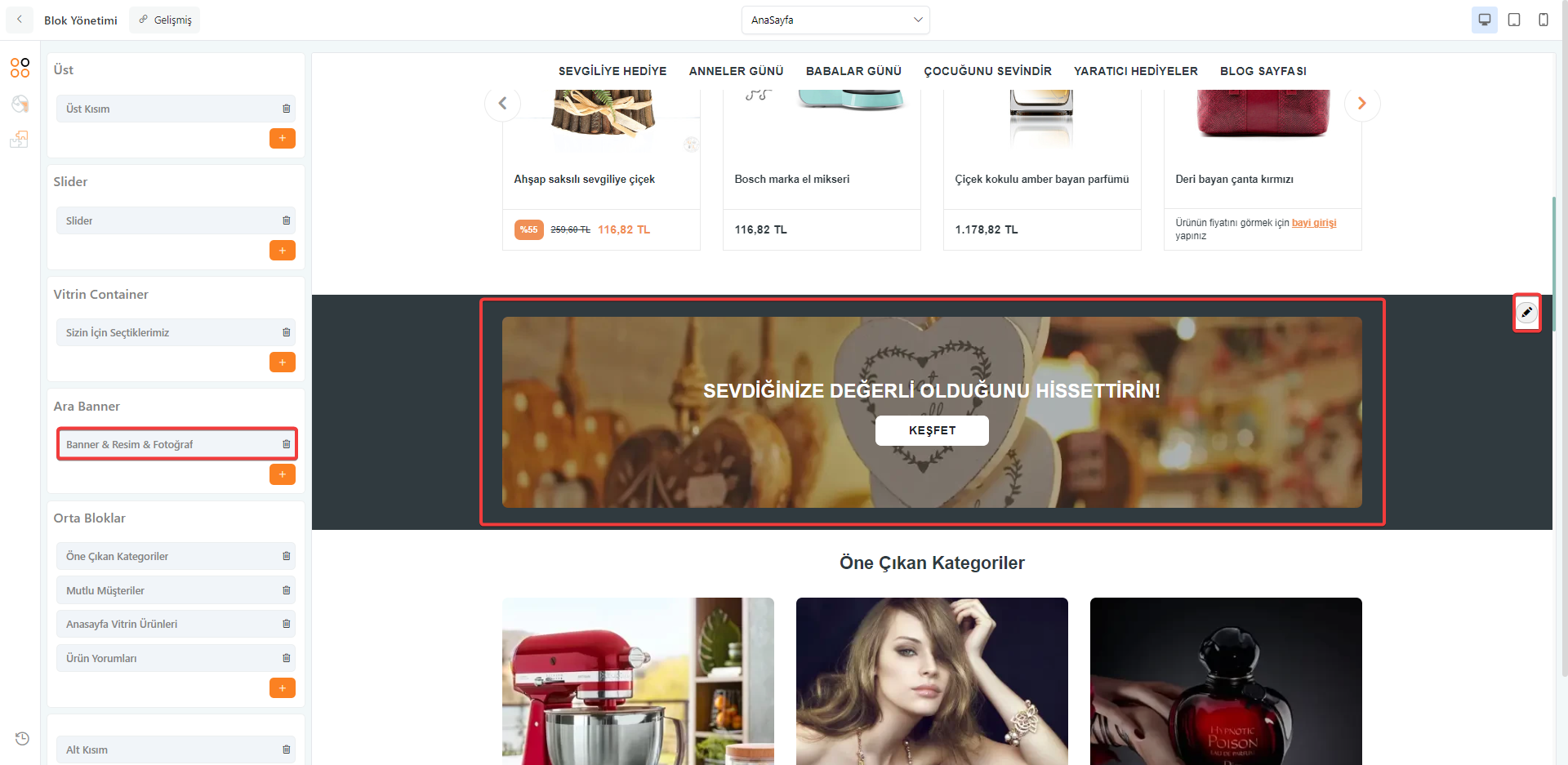
Tekli banner düzenleme penceresinde "Resim Listesi" içerisinde standart olarak eklenen görseller yer almaktadır.
Düzenleme kalemine tıklayarak dil bazında sitenize özel görselleri yükleyebilir veya sil butonu ile ekli görseli silerek "Yeni" butonuna tıklayıp yeniden ekleme yapabilirsiniz.
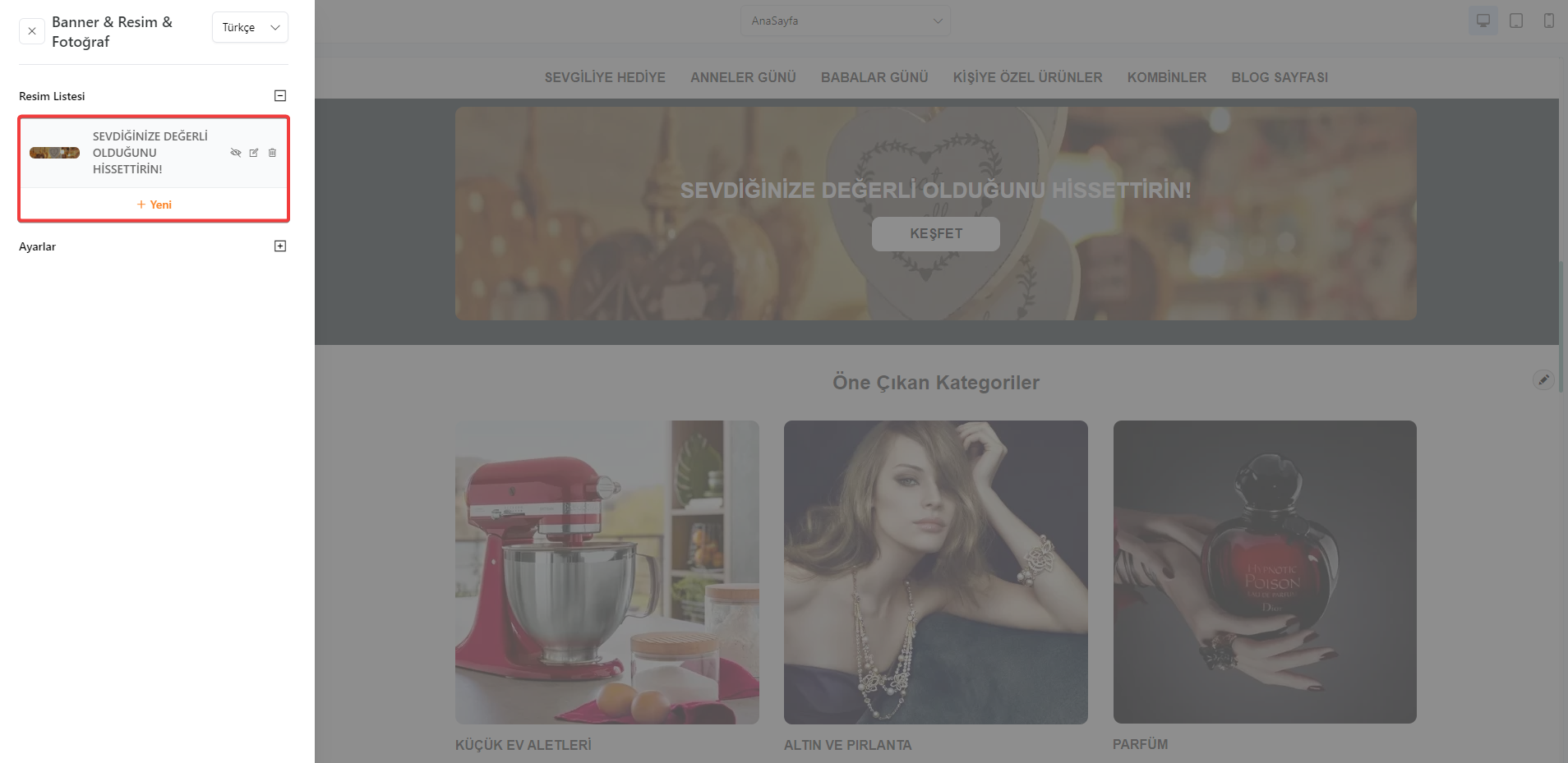
Resim düzenleme penceresinde ekli görseli, görsel başlığını ve tıklandığında gitmesini istediğiniz link bilgilerini düzenleyebilirsiniz.
Banner bloklarında eklenen görsellerin yanyana görünme durumlarını "Sütun Genişliği (COL-X)" seçeneğinden düzenleyebilirsiniz. Sütun genişlik yapısı 12'li grid sistemine göre çalışmaktadır. "ALL" ve "SM" seçenekleri mobil cihazlar, "MD", "LG", "XL" ve "XXL" seçenekleri ise kullanılan cihaz ekran boyutlarına göre yanyana kaç adet görsel görüntüleneceğini belirler. Eğer eklenen görsel sayfada tekli olarak geniş şekilde görüntülenecek ise full olması için 12 olmalıdır. Örnek olarak yanyana 3 tane görsel görünmesini istiyorsanız 12'li grid sistemini 3'e bölmelisiniz ve ekran boyut karşlılıklarına 4 olarak yerleştirmelisiniz.
Gifty teması tekli banner bloğu için tüm sütun genişliği değerleri 12 olmalıdır.
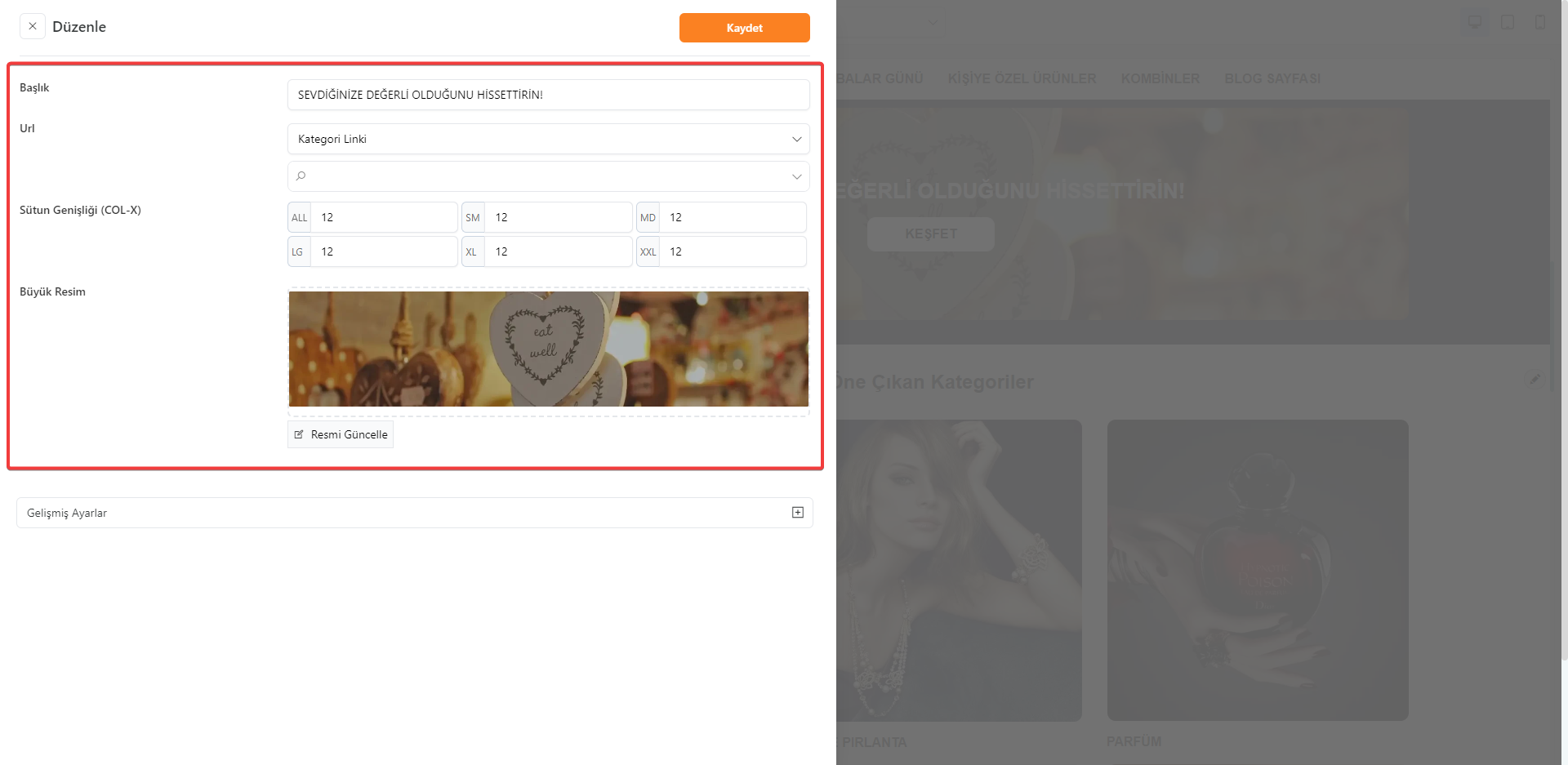
Öne Çıkan Kategoriler : Gifty temasında anasayfaya görsel eklemek için kullanılabilecek olan banner bloklarıdır.
Banner blok yapısı ile tekli, 2'li, 5'li gibi yanyana görüntülenebilecek görseller ekleyebilirsiniz.
Banner&Resim&Fotoğraf makalemizi incelemek için tıklayınız.
Değişiklik yapmak için Tema Özelleştirme sayfasında "Öne Çıkan Kategoriler" bloğunun veya önizleme görünümünde banner üzerinde bulunan düzenleme kalemine tıklayınız.
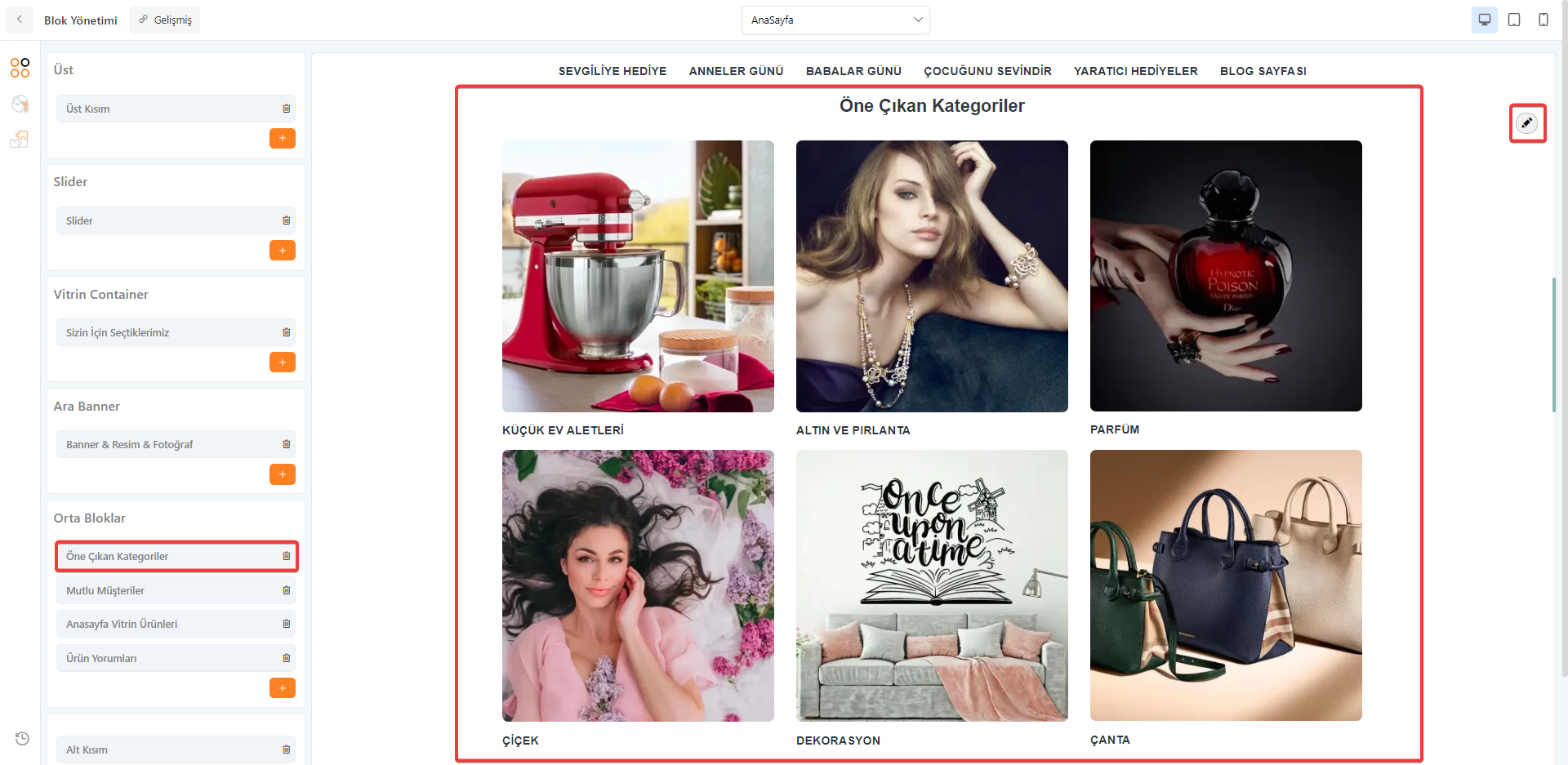
Öne çıkan kategoriler bloğunun düzenleme penceresinde "Resim Listesi" içerisinde standart olarak eklenen görseller yer almaktadır.
Düzenleme kalemine tıklayarak dil bazında sitenize özel görselleri yükleyebilir veya sil butonu ile ekli görseli silerek "Yeni" butonuna tıklayıp yeniden ekleme yapabilirsiniz.
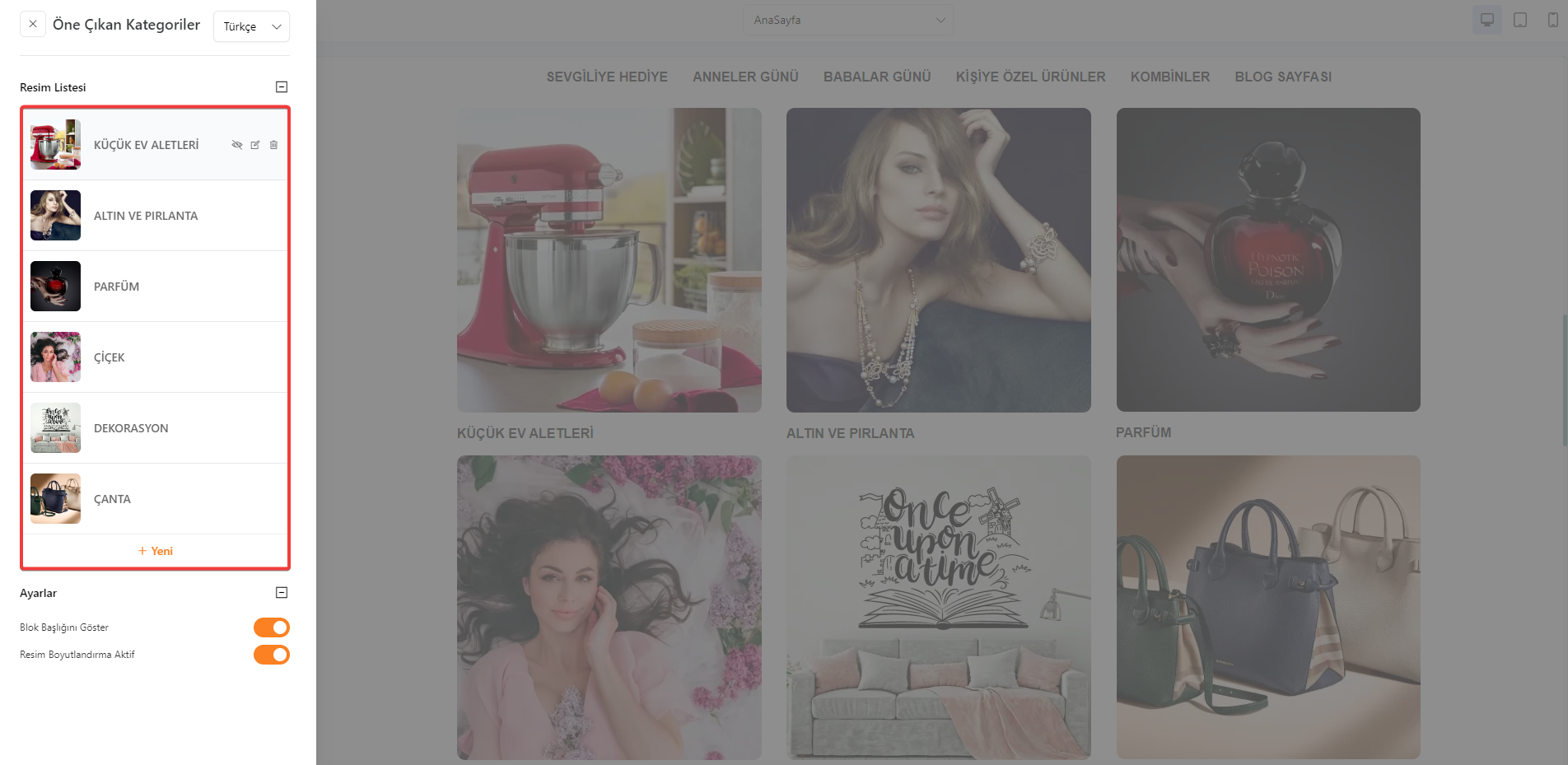
Resim düzenleme penceresinde ekli görseli, görsel başlığını ve tıklandığında gitmesini istediğiniz link bilgilerini düzenleyebilirsiniz.
Banner bloklarında eklenen görsellerin yanyana görünme durumlarını "Sütun Genişliği (COL-X)" seçeneğinden düzenleyebilirsiniz. Sütun genişlik yapısı 12'li grid sistemine göre çalışmaktadır. "ALL" ve "SM" seçenekleri mobil cihazlar, "MD", "LG", "XL" ve "XXL" seçenekleri ise kullanılan cihaz ekran boyutlarına göre yanyana kaç adet görsel görüntüleneceğini belirler. Eğer eklenen görsel sayfada tekli olarak geniş şekilde görüntülenecek ise full olması için 12 olmalıdır. Örnek olarak yanyana 3 tane görsel görünmesini istiyorsanız 12'li grid sistemini 3'e bölmelisiniz ve ekran boyut karşlılıklarına 4 olarak yerleştirmelisiniz.
Gifty teması öne çıkan kategoriler bloğu için "ALL" ve "SM" sütun genişliği değerleri mobil cihazlarda yanyana iki tane görsel görünmesi için 6 olmalıdır. Diğer sütun değeri seçenekleri yanyana üç görsel görünmesi için 4 olmalıdır.
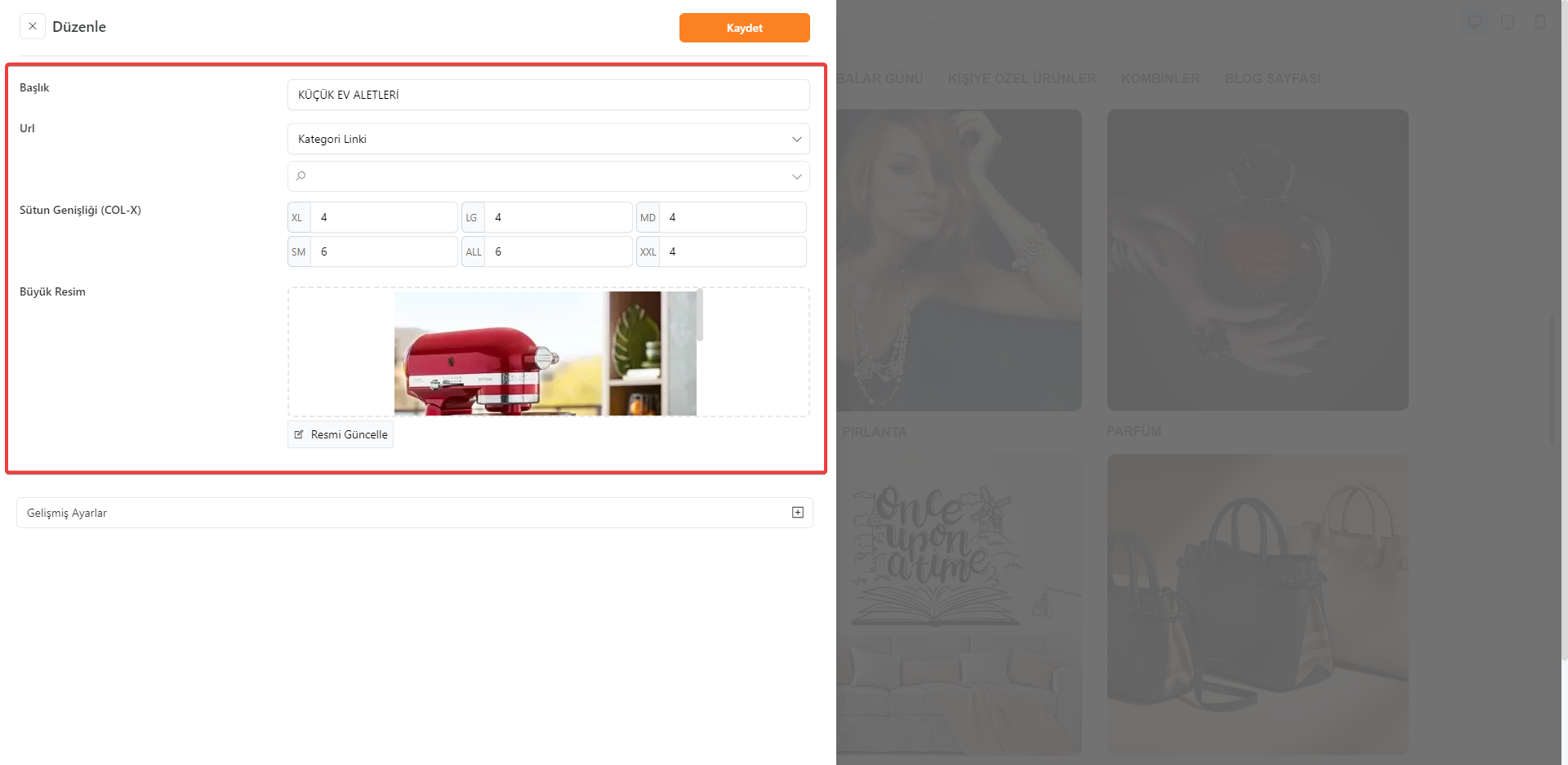
Mutlu Müşteriler / Ürün Yorumları : Gifty teması ile anasayfada site ve ürün yorumlarınızı gösterebilirsiniz.
Yorum blokları standart olarak ekli gelmektedir.
Sitenize ve ürünlerine yorum geldiğinde bu bloklarda listelenmeye başlayacaktır.
Blokları kullanmak istemiyorsanız çöp kutusu simgesi ile silebilirsiniz.
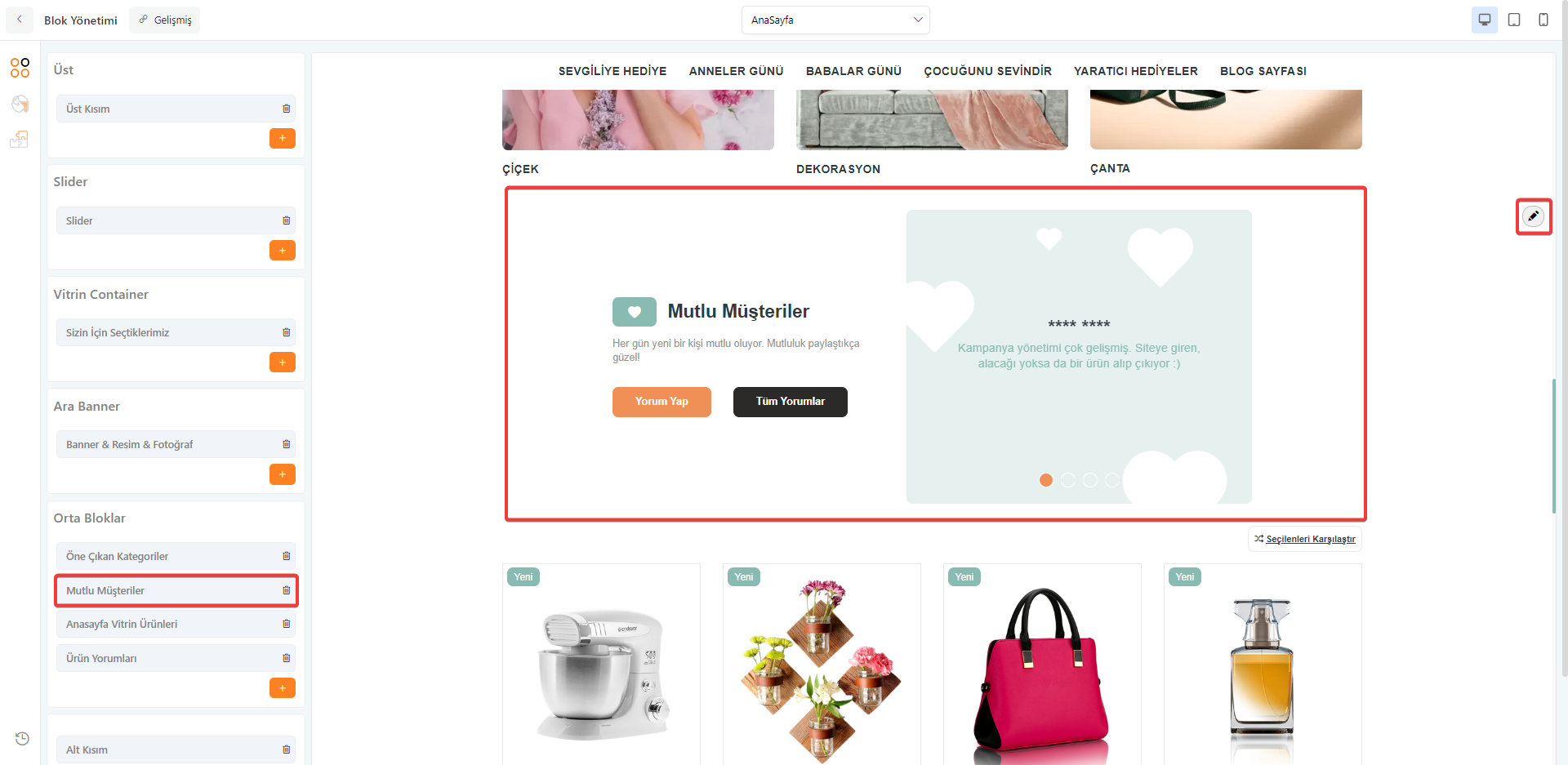
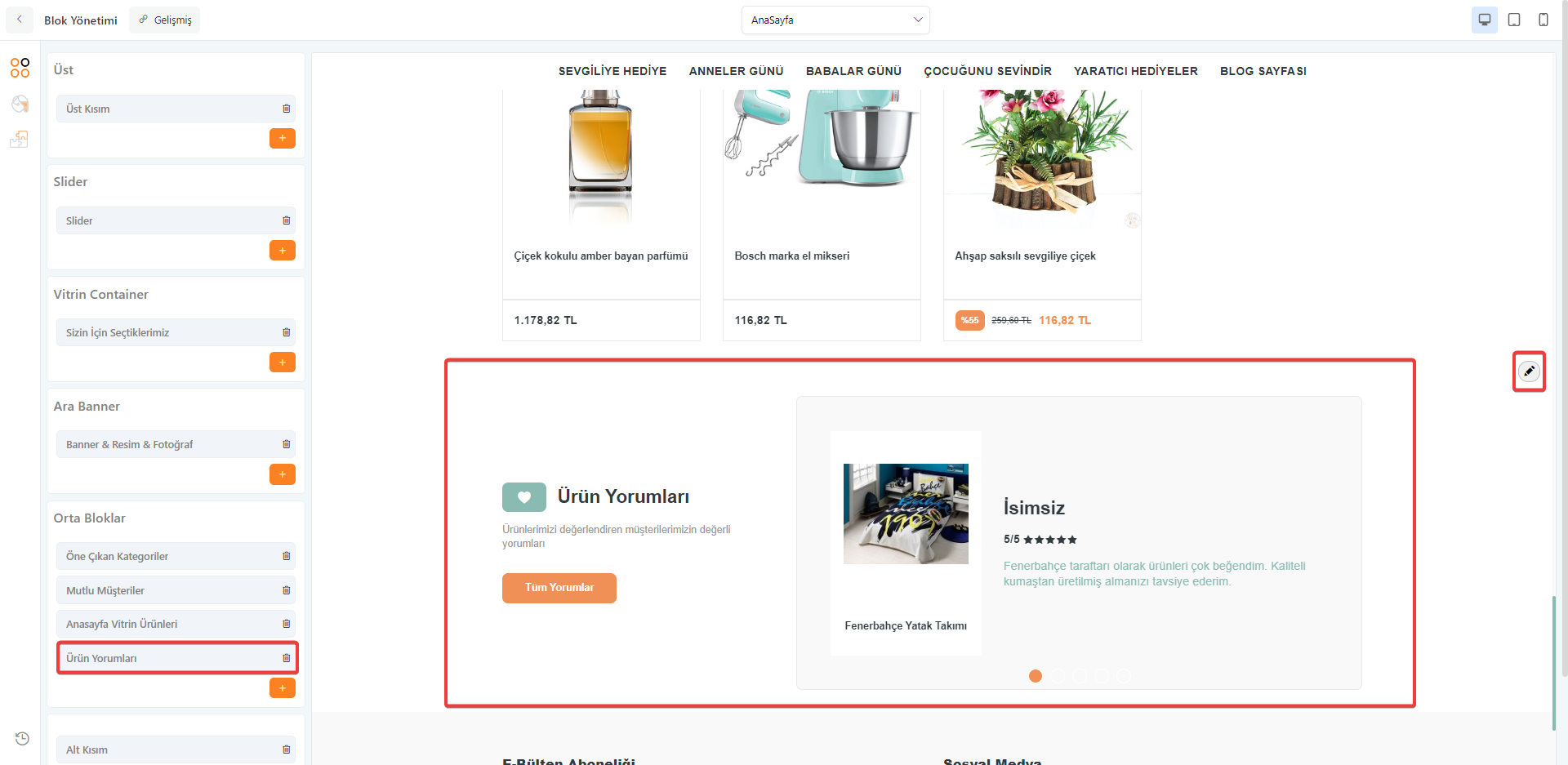
Anasayfa Vitrin Ürünleri : Anasayfada belirlediğiniz ürünleri listelemek için kullanabileceğiniz Vitrin Ürünleri bloklarıdır.
Yeni ürünler, indirimli ürünler, öne çıkarmak istediğiniz ürünler gibi kombinasyonlar ile koleksiyon oluşturabilir ve vitrin ürünlerine ekleme yapabilirsiniz.
Ürün Koleksiyonları makalemizi incelemek için tıklayınız.
Vitrin Ürünleri makalemizi incelemek için tıklayınız.
Sizin İçin Seçtiklerimiz bloğunda değişiklik yapmak için Tema Özelleştirme sayfasında "Anasayfa Vitrin Ürünleri" bloğunun veya önizleme görünümünde vitrin üzerinde bulunan düzenleme kalemine tıklayınız.

Vitrin düzenleme penceresinde "Vitrin Listesi" içerisinde standart olarak eklenen ürün koleksiyonu yer almaktadır.
Düzenleme kalemine tıklayarak oluşturduğunuz ürün koleksiyonunu seçebilir veya sil butonu ile ekli koleksiyonu silerek "Yeni" butonuna tıklayıp yeniden ekleme yapabilirsiniz.
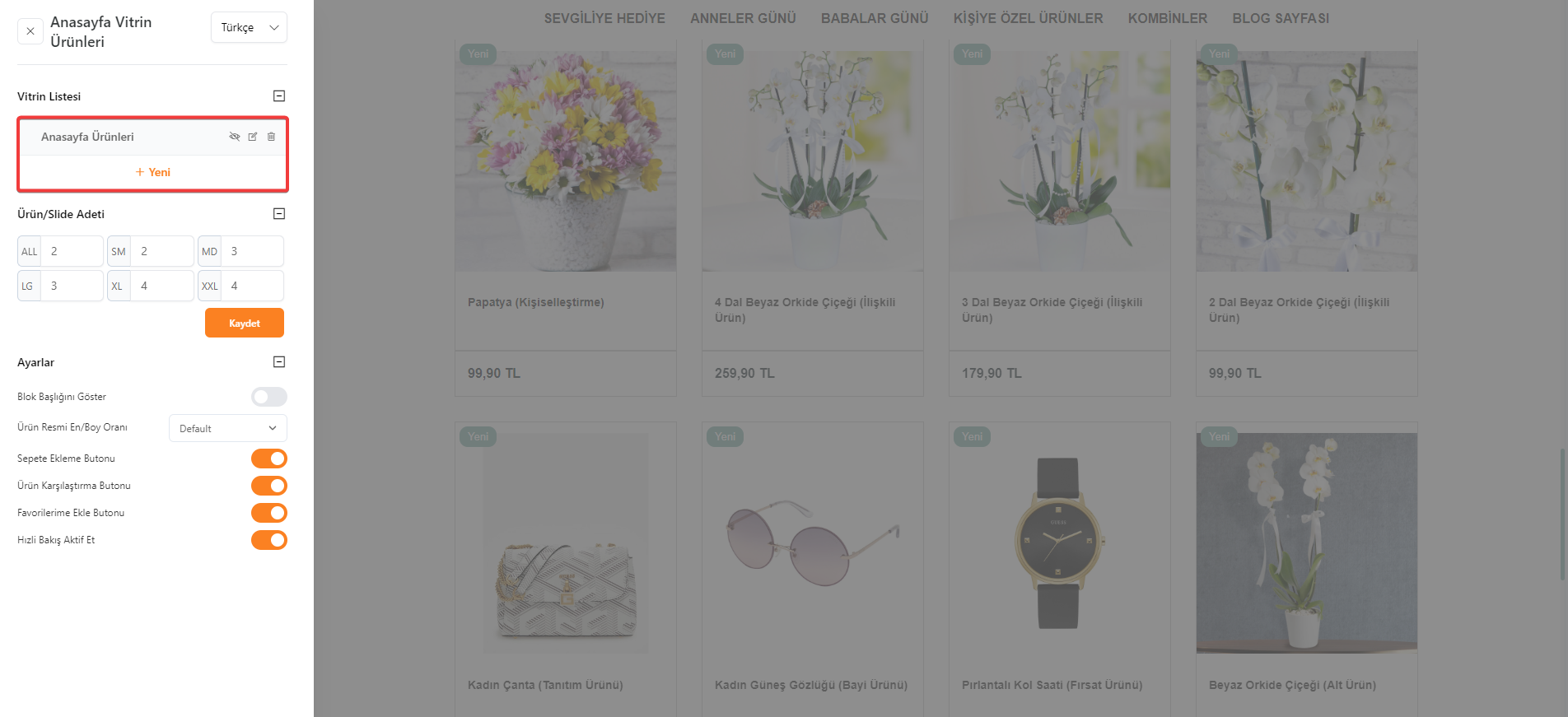
Vitrin düzenleme penceresinde kullanılacak koleksiyonu, kolesiyon başlığını, toplam gösterilecek ürün adedi bilgilerini düzenleyebilirsiniz.
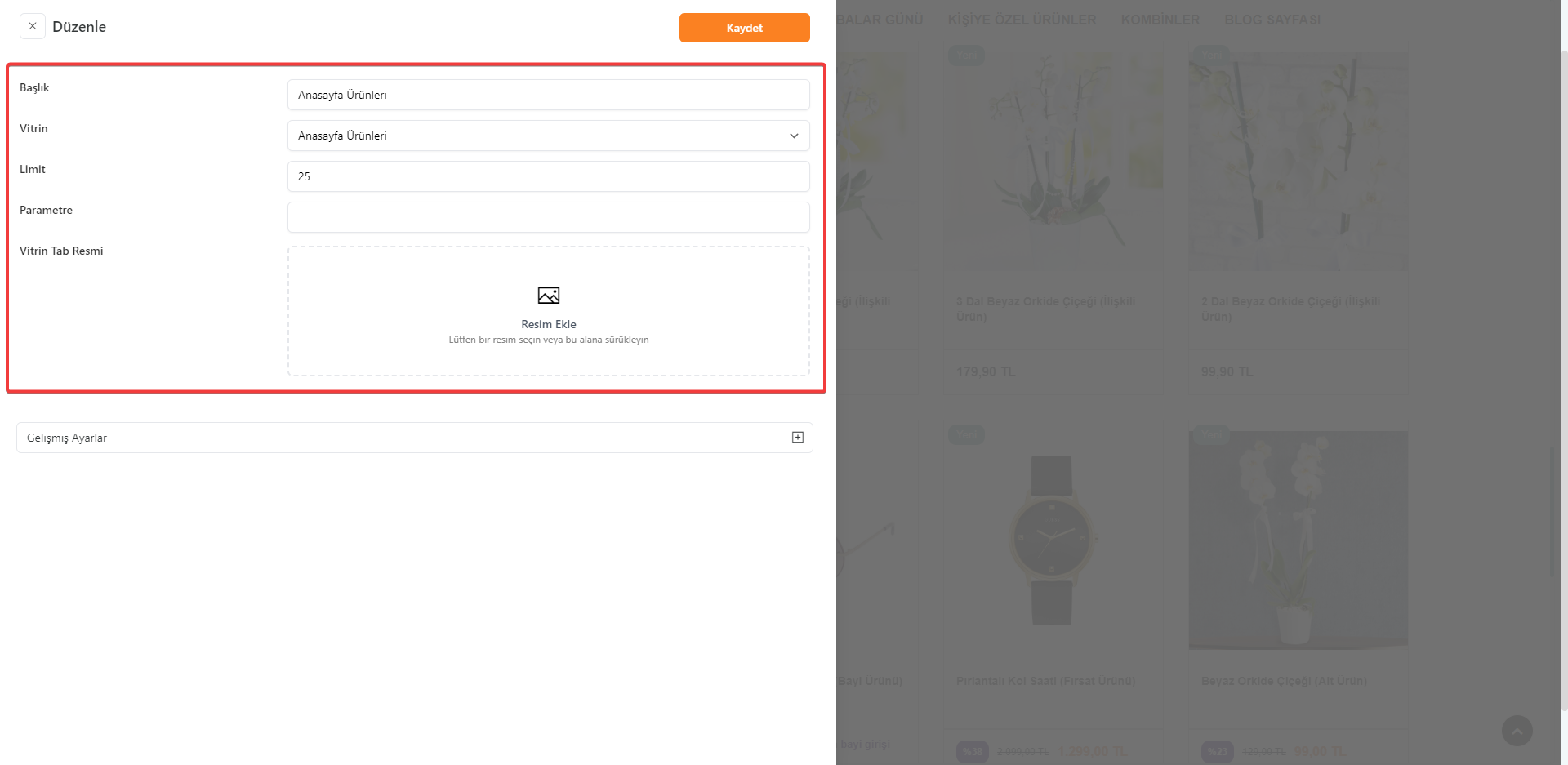
Vitrin seçiminde "Anasayfa Ürünleri" seçildiğinde "Ürünler" sayfasından bu blokta görüntülenmesini istediğiniz ürünlerde kırmızı bayrak aktif edilmelidir.
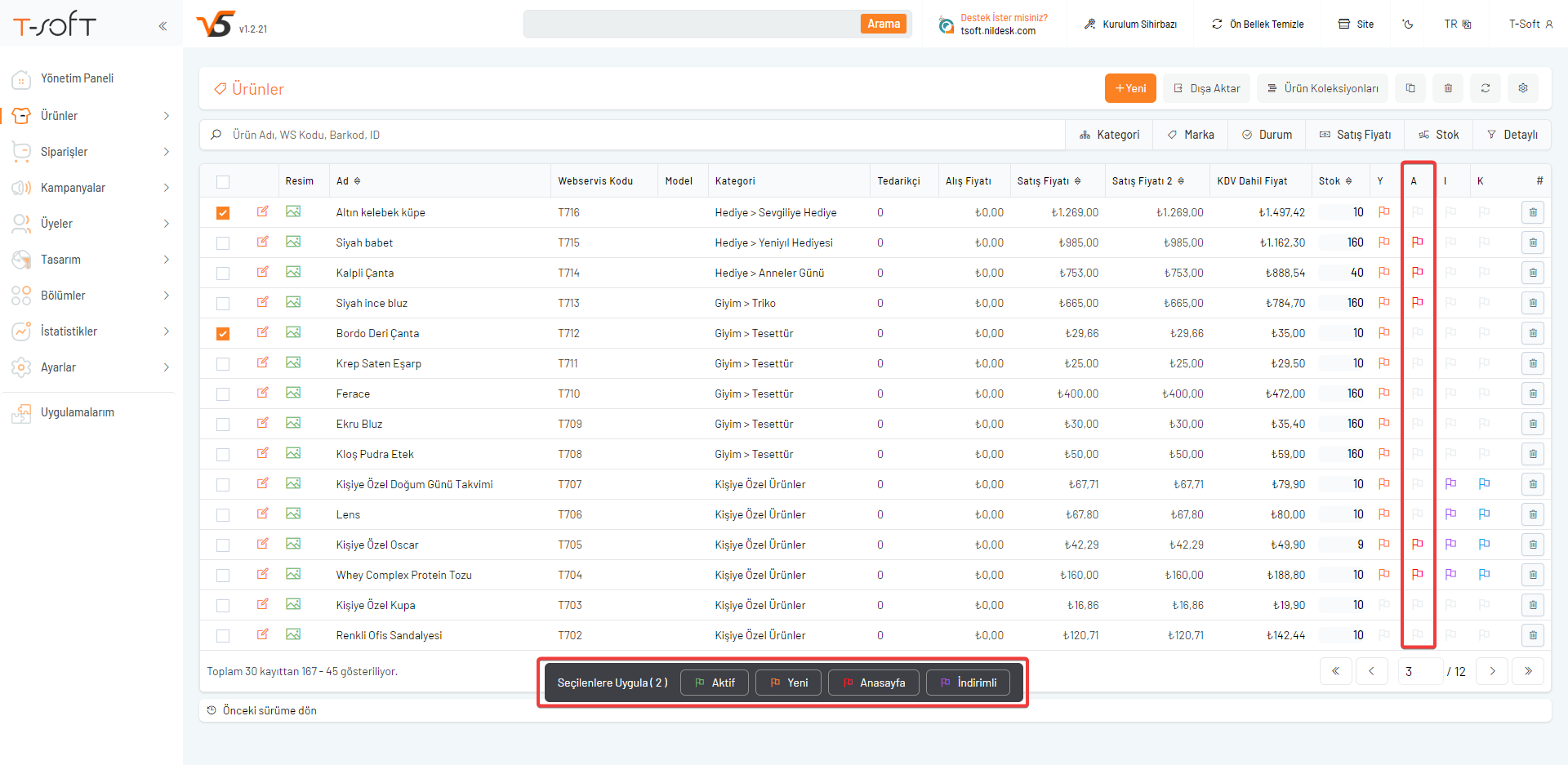
Alt Kısım : Gifty temasının alt kısmında yönlendirme yapmak istediğiniz sayfalar için kategorilendirme ve adres bilgilerinizi gösterebilirsiniz.
Gifty temasında sosyal medya ikonları ve alt menü yapılandırması alt kısımda yer almaktadır.
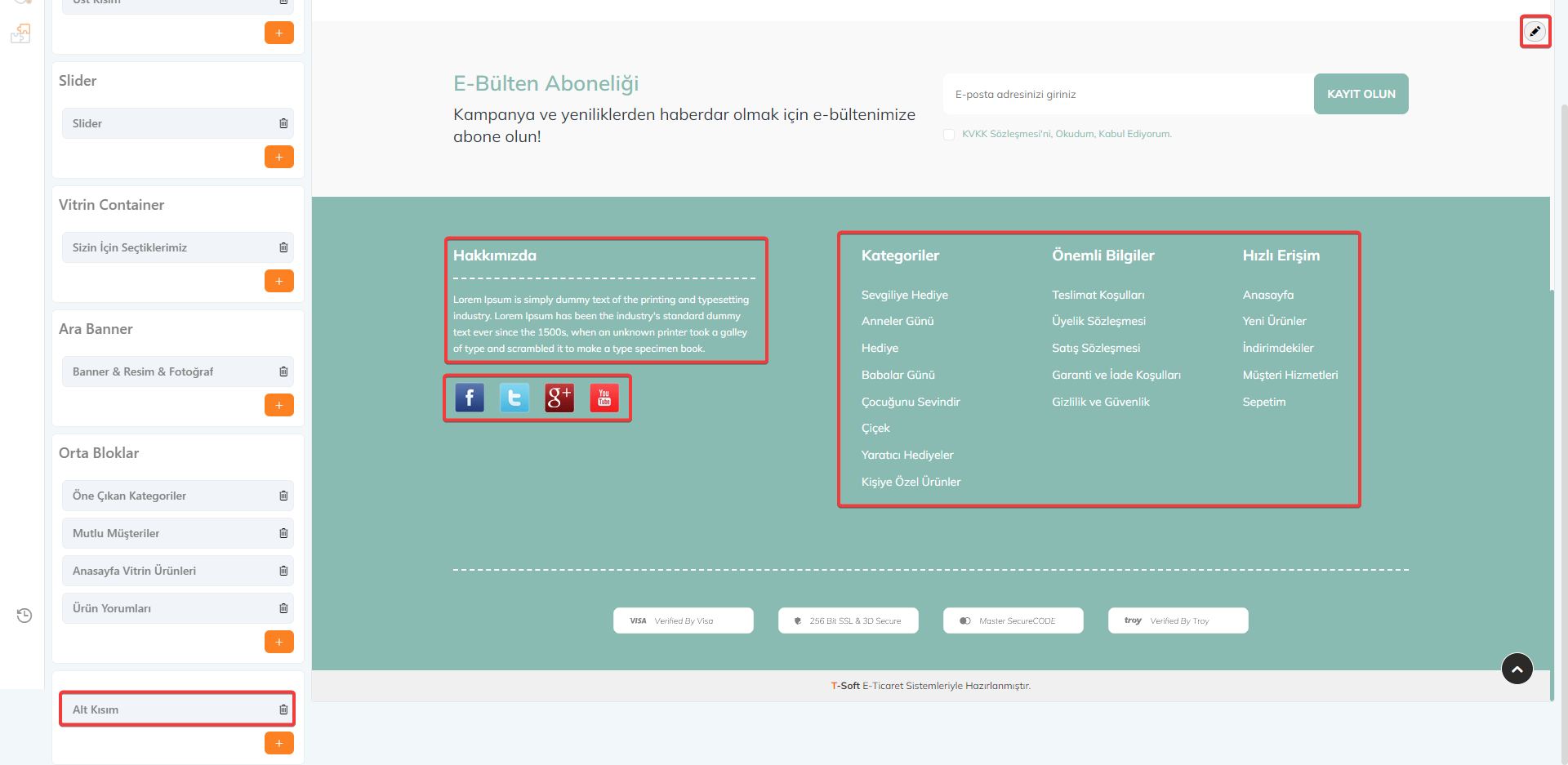
Gifty temasının alt kısım bloğuna menü linkleri tanımlamak için "Tasarım > Menüler" sayfasına tıklayınız.
- Sosyal Medya : Gifty temasında sosyal medya hesaplarınızı alt kısımda gösterebilirsiniz. Sitenize sosyal medya hesaplarınızı tanımlayarak genel etkileşiminizi artırabilirsiniz.
Menüler sayfasında yer alan "Sosyal Medya İkonları" alt kısıma sosyal medya hesaplarınızın linklerini eklemek için kullanılmaktadır.
Ekleme veya düzenleme yapmak için menü ismine tıklayınız.
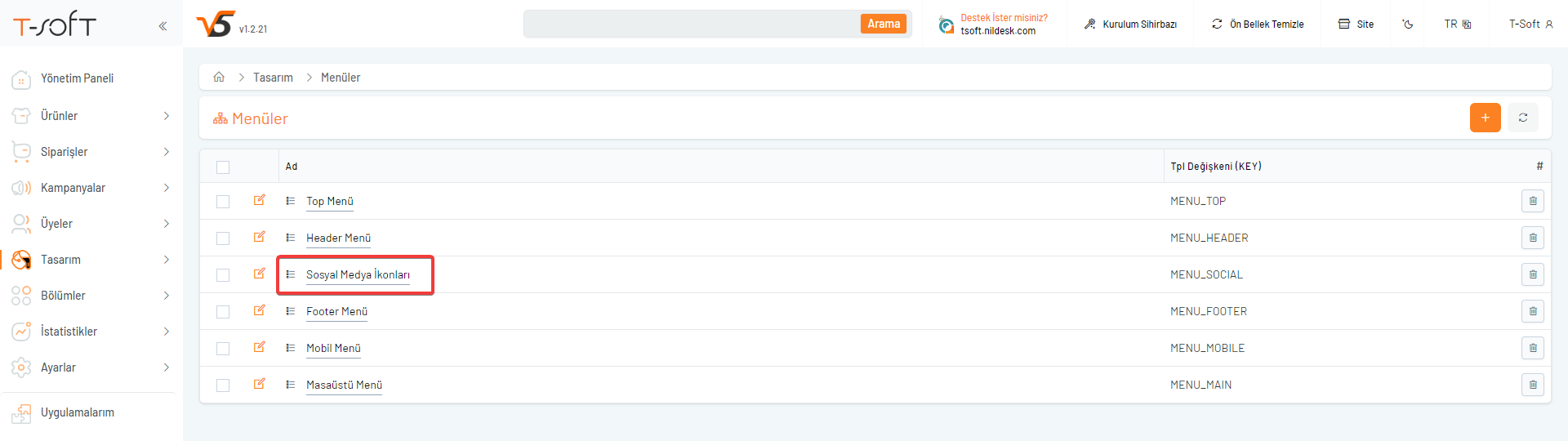
Sosyal medya ikonları içerisine girildiğinde alt kısımda ekli linkleri kullanabilir, düzenleyebilir veya yenisini oluşturabilirsiniz.
Tanımlama yapmak için ilgili linkin düzenleme kalemine tıklayınız.
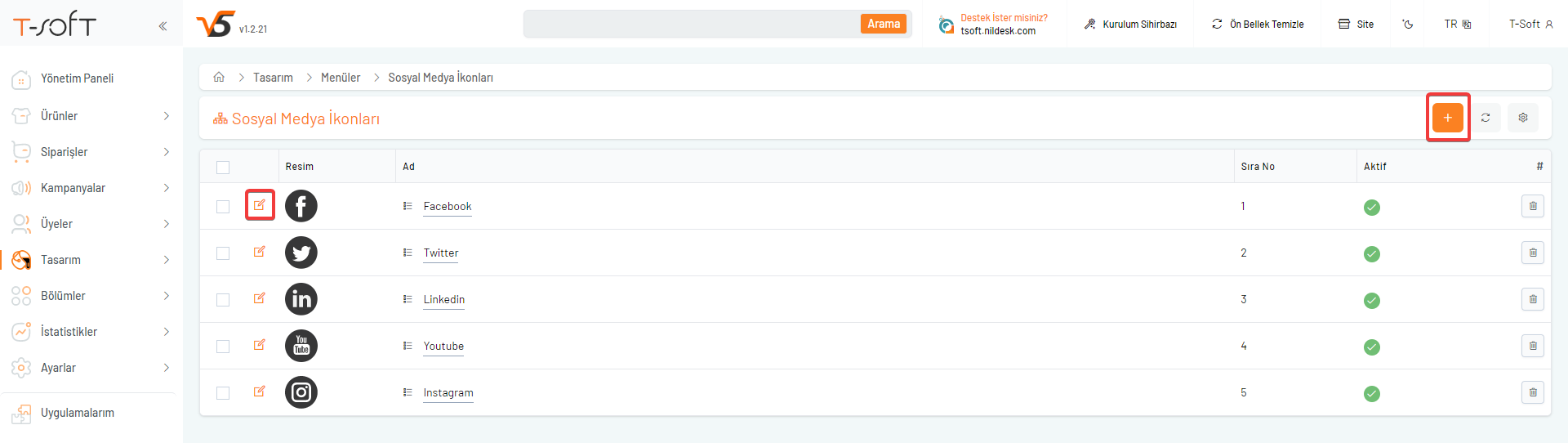
Düzenleme penceresinde sosyal medya ismi, linki, sıralama, sosyal medya görseli gibi bilgilerini girebilirsiniz.
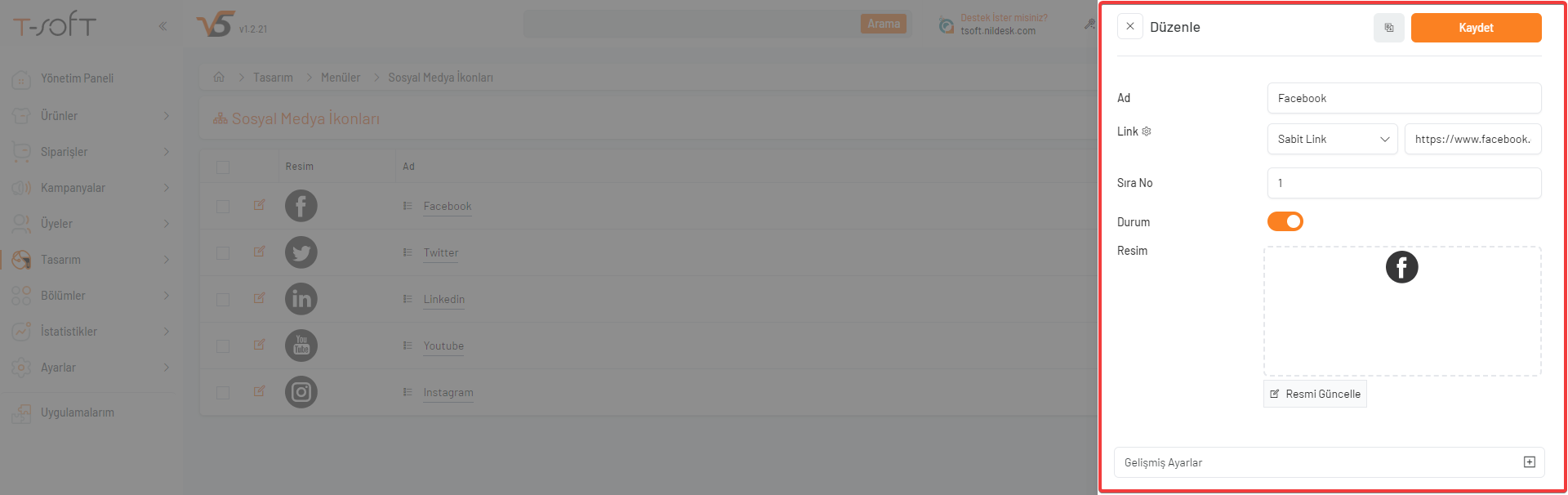
- Alt Menü : Gifty temasının alt kısım bloğuna menü linkleri tanımlamak için "Tasarım > Menüler" sayfasına tıklayınız.
Menüler sayfasında yer alan "Footer Menü" alt kısım menülerini eklemek için kullanılmaktadır.
Ekleme veya düzenleme yapmak için menü ismine tıklayınız.
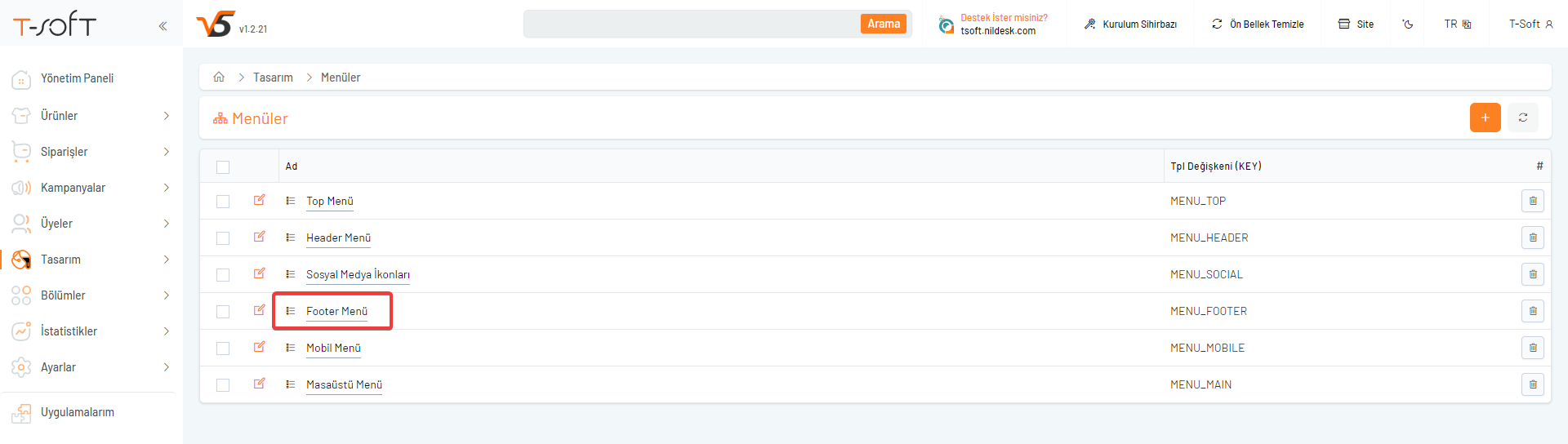
Footer menü içerisine girildiğinde alt kısımda linklerin bağlı olacağı kategoriler eklenmelidir.
Ekli kategorileri kullanabilir, düzenleyebilir veya yenisini oluşturabilirsiniz.
Düzenleme yapmak için ilgili kategorinin üstüne tıklayınız.
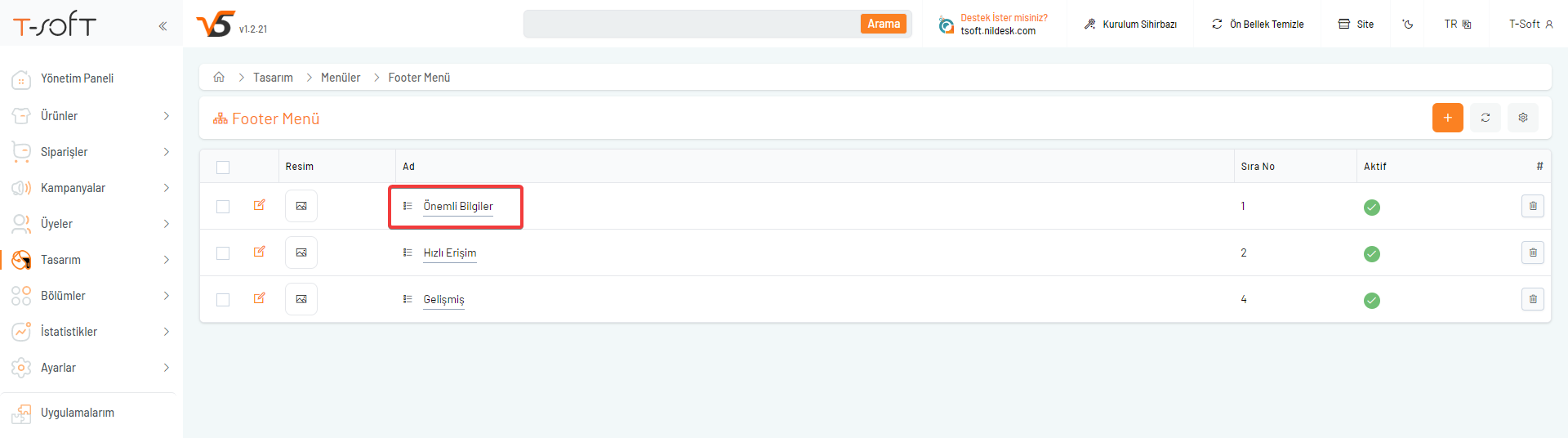
Alt menü kategorilerinin içine girdiğinizde görüntülenecek menü linklerinin eklemesini yapabilirsiniz.
Ekli olan linkleri düzenleyebilir veya yeni ekleme yapabilirsiniz.
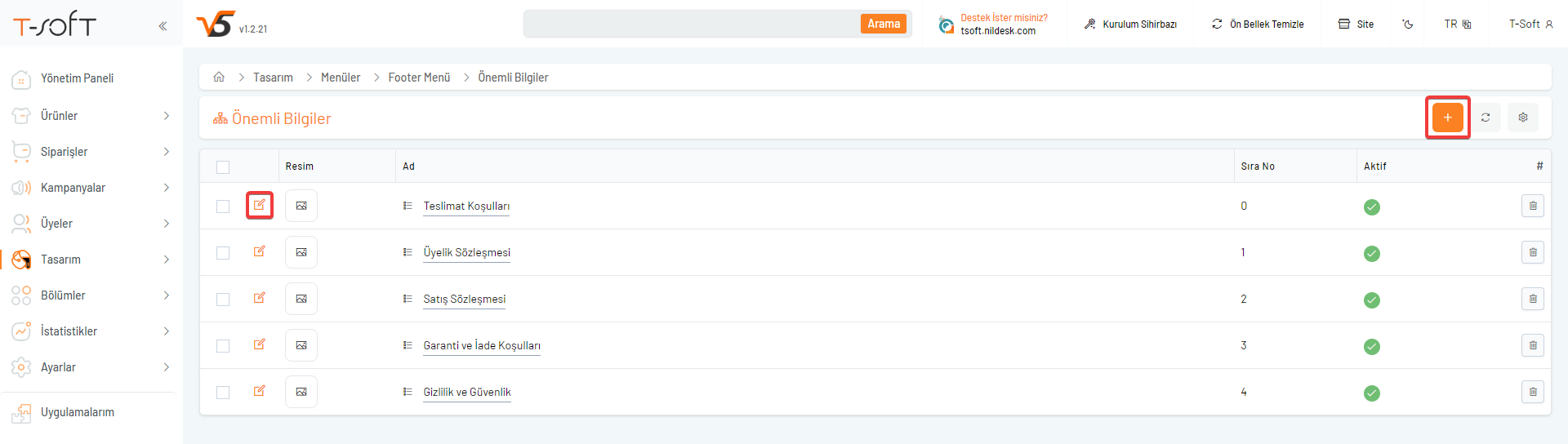
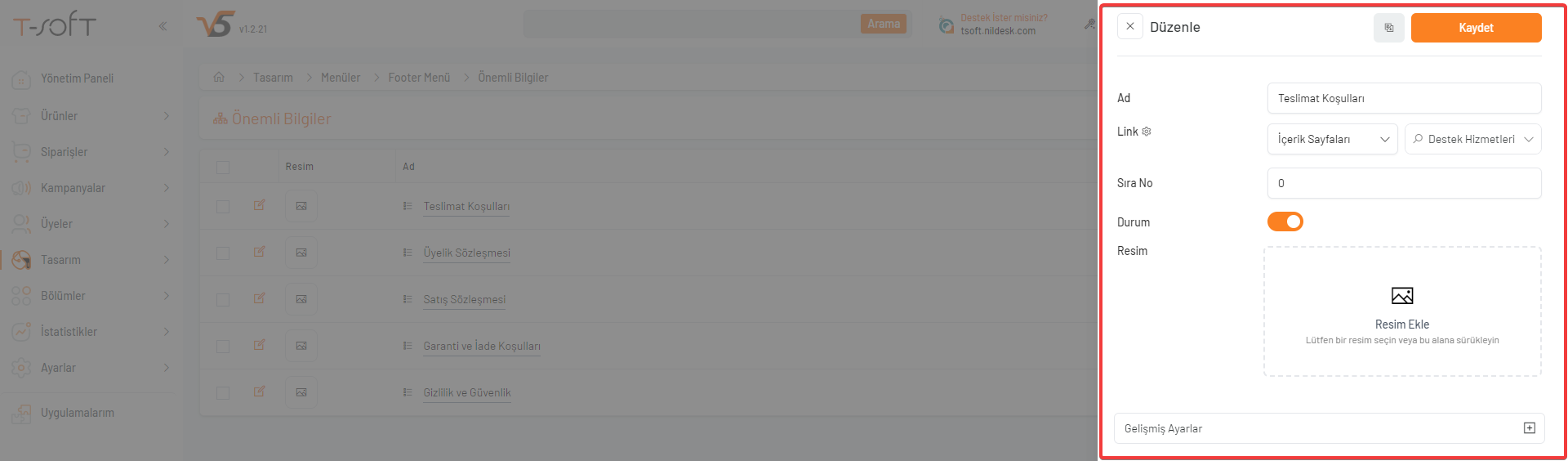
- Hakkımızda : Gifty temasında hakkımızda metinleri ve web sitesi hakkında bilgi veren yazılı açıklamalar ekleyebilirsiniz.
Bu metinler, genellikle şirket veya kuruluşun tarihçesini, misyonunu, vizyonunu, değerlerini ve faaliyetlerini özetler. Bu metinler, kuruluşun kendini tanıtma, güven oluşturma ve farklılaşma amacıyla kullanılır.
Gifty temasında ilgili metinleri "Tasarım > Tema Yönetimi > Özelleştir > Gelişmiş > Blok Yönetimi" sayfasında "Alt Kısım" bloğunun düzenleme kalemine tıklayınız.
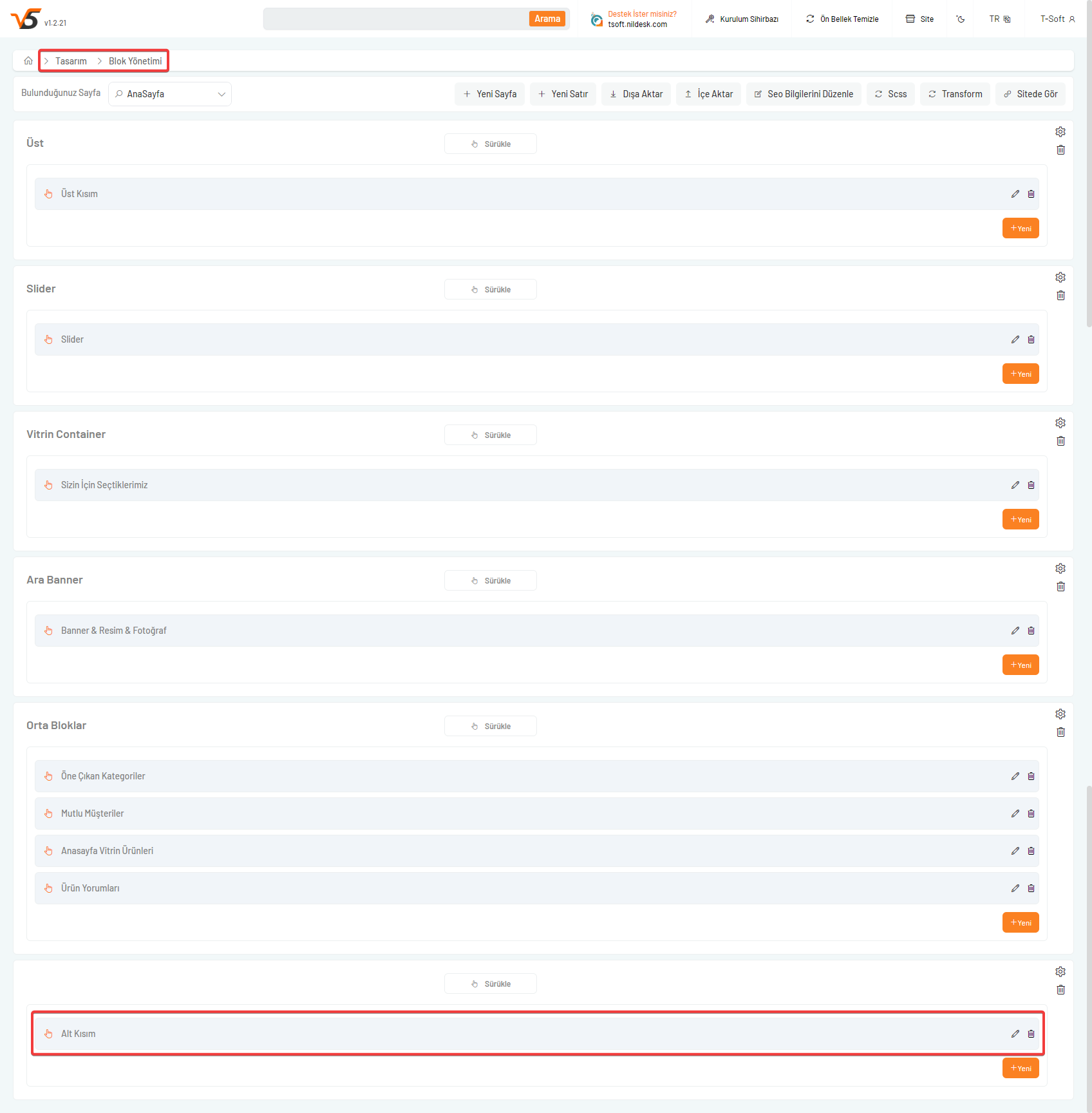
Blok düzenleme penceresinde "Dil Değişkenleri" sekmesine tıklayınız.
Değişkenler sekmesinde ilgili değişkenler ile alt kısımda yer alan metinleri düzenleyebilirsiniz. Düzenleme sonrası kaydet ikonuna tıklayınız.
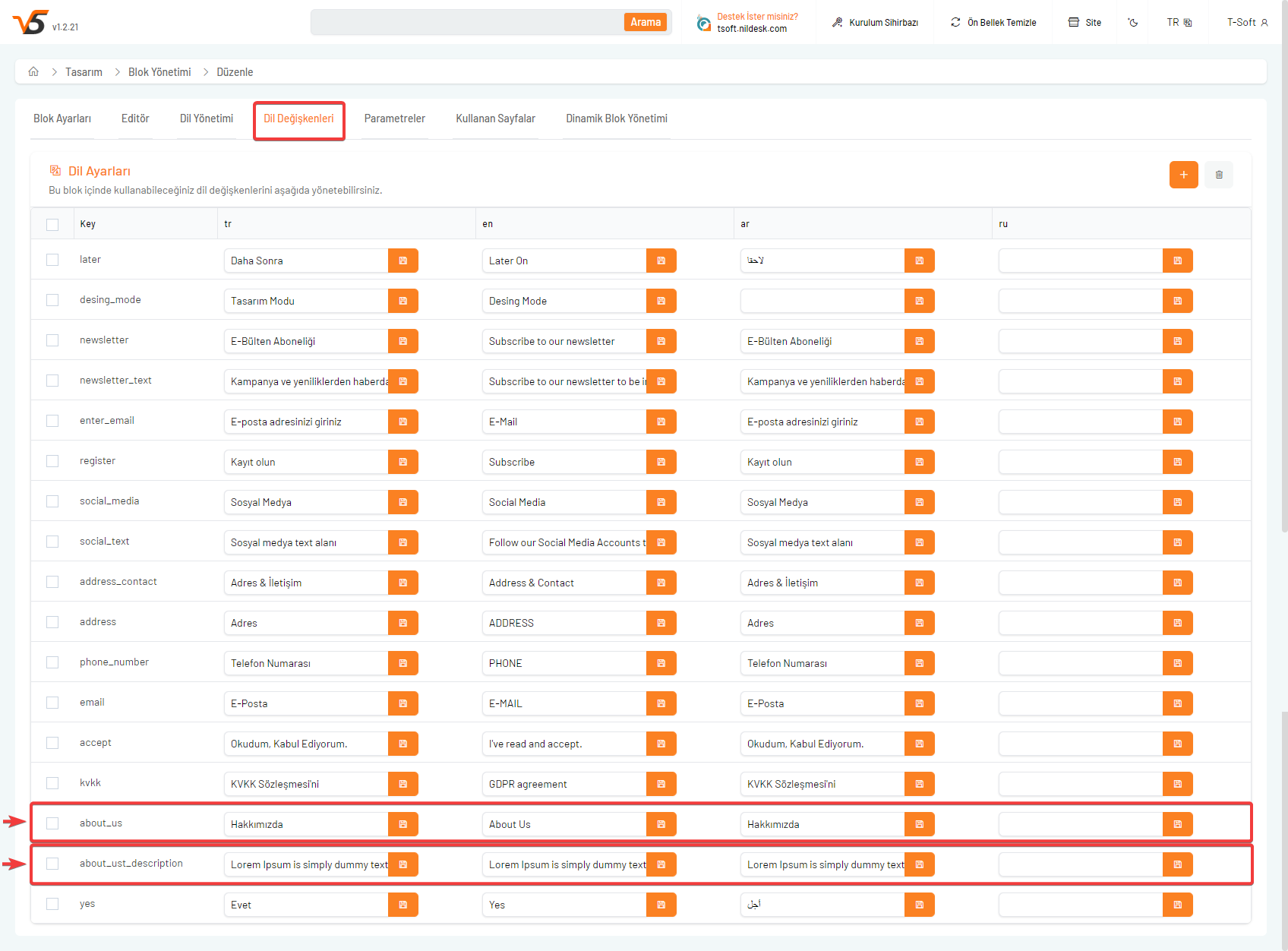
İletişim Bilgileri : E-ticaret sitenizin iletişim sayfasında ziyaretçilerin size ulaşabilmelerini sağlayacak bilgiler ekleyebilirsiniz.
İletişim bilgilerinizi düzenlemek için "Tasarım > Tema Yönetimi > Özelleştirme > Gelişmiş > Blok Yönetimi > İletişim" sayfasına tıklayınız ve "İletişim Bilgileri" bloğunun düzenleme penceresini açınız.
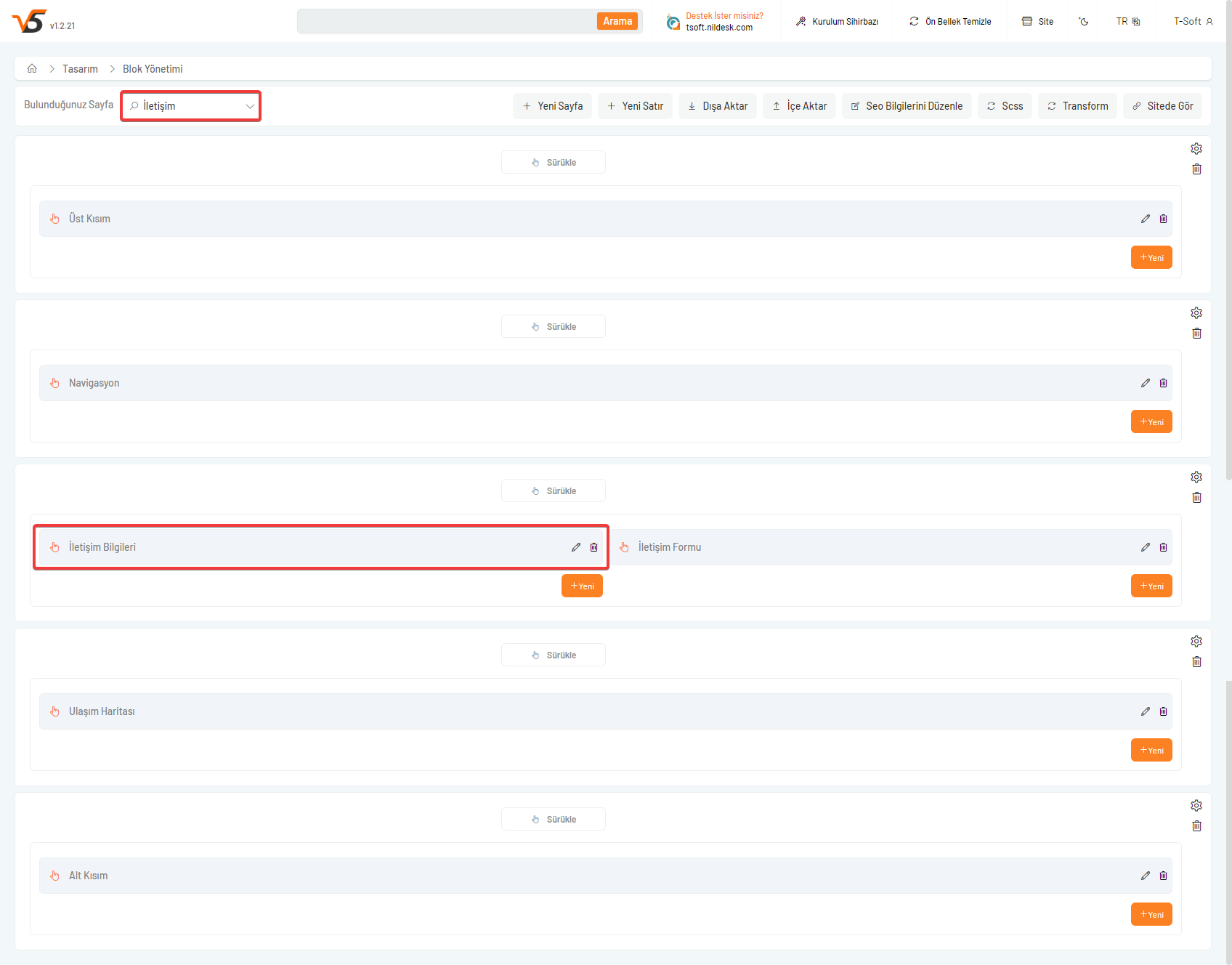
Blok düzenleme sayfasında "Ayarlar" içeriğinden iletişim sayfasında görünmesini istediğiniz bilgileri ekleyebilirsiniz.
Boş bıraktığınız alanlar siteye yansımayacaktır.
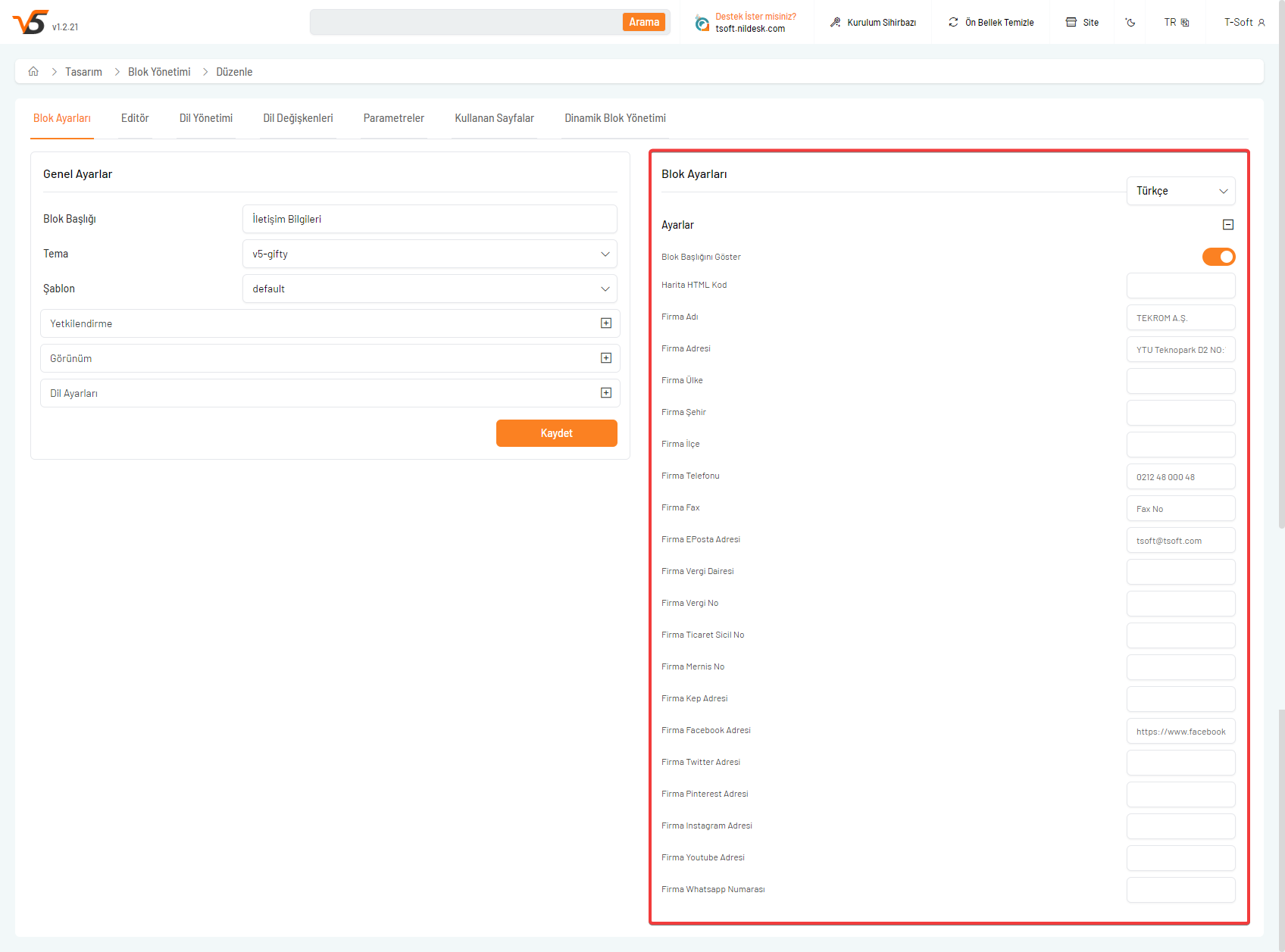
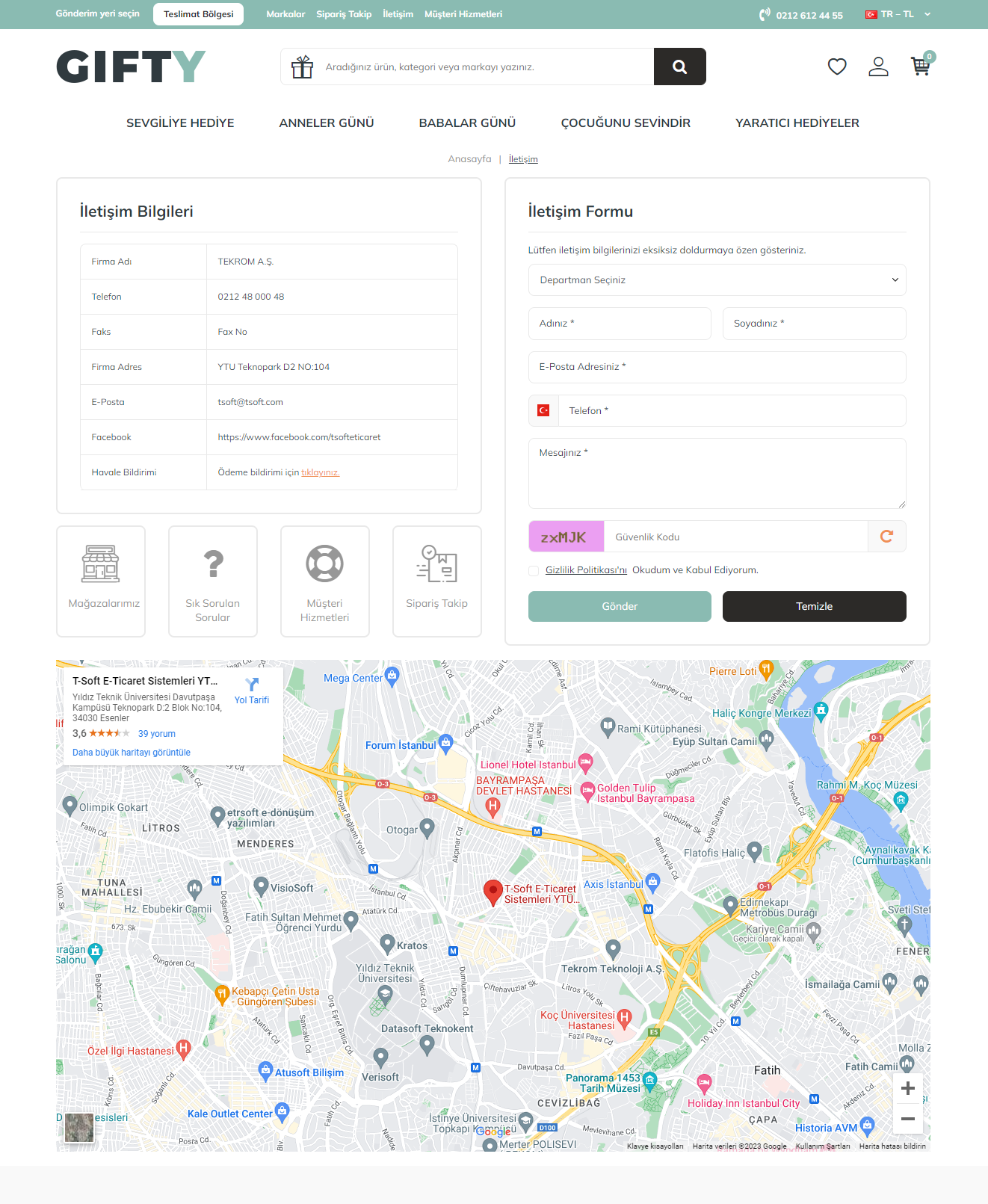
TEMA DÜZENLEME
Tema düzenleme, bir web sitesinin görünümünü ve işlevselliğini değiştirmek için kullanılan bir işlemdir.
Bir web sitesinin temasını düzenlemek, renk şemalarını, yazı tipi stillerini, arka plan görüntülerini ve genel düzeni değiştirerek sitenin görünümünü ve hissini güncelleyebilir.
Ayrıca, tema düzenleme işlemi, bir web sitesinin işlevselliğini değiştirmek için kullanılan özel eklentiler ve kodlar eklemeyi de içerebilir. Bu sayede, bir web sitesinin kullanıcı deneyimi geliştirilebilir ve belirli bir amaca daha uygun hale getirilebilir.
V5 sistemi ile tema düzenleme işlemleri hızlı ve kolay şekilde yönetebilirsiniz.
Tema Düzenleme makalemizi incelemek için tıklayınız.
Yönetim panelinde "Tasarım > Tema Yönetimi" sayfasında yer alan "Tema Düzenleme" ikonuna tıklayınız.
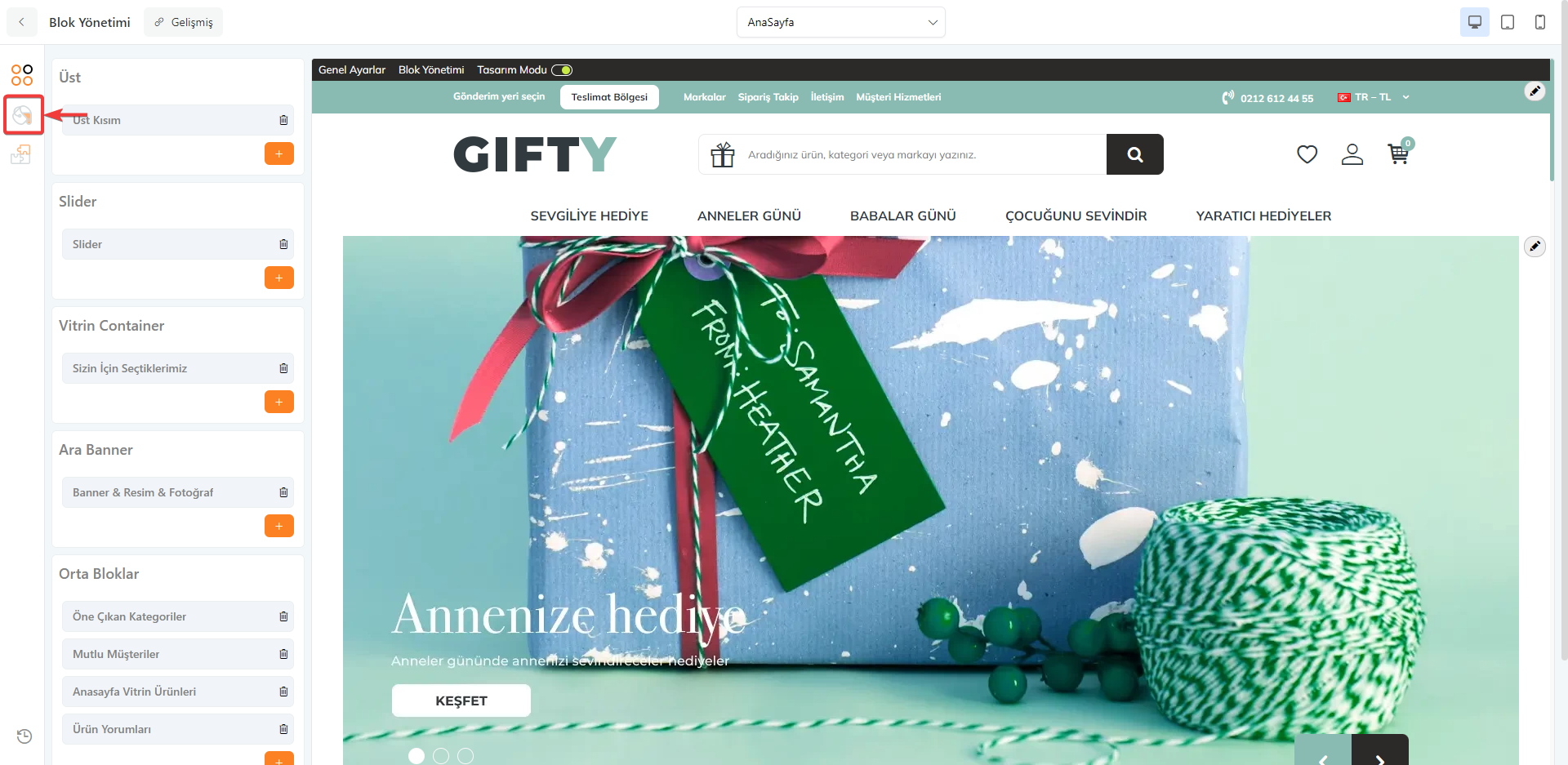
1. Site Düzeni
Site düzeni, bir web sitesindeki içeriğin nasıl düzenlendiğini, yerleştirildiğini ve sunulduğunu tanımlayan bir kavramdır.
Temadaki sütun (grid) yapısı, boşluk yapıları, yükseklik değerleri gibi özelliklere site düzeni alanından müdahale edilebilmektedir.
Bu alanda yaptığınız değişiklikler temaya uygun değilse görünümde bozulmalar yaşanacaktır.
NOT : T-Soft standart temalarda 12'li grid sistemi kullanılmaktadır. Bu sistem, web sayfasını 12 eşit sütuna ayırarak, sayfadaki içeriği bu sütunlara yerleştirmeyi kolaylaştırır. Kodlama bilginiz bulunmuyor ise bu değerlere müdahale etmemenizi öneririz.
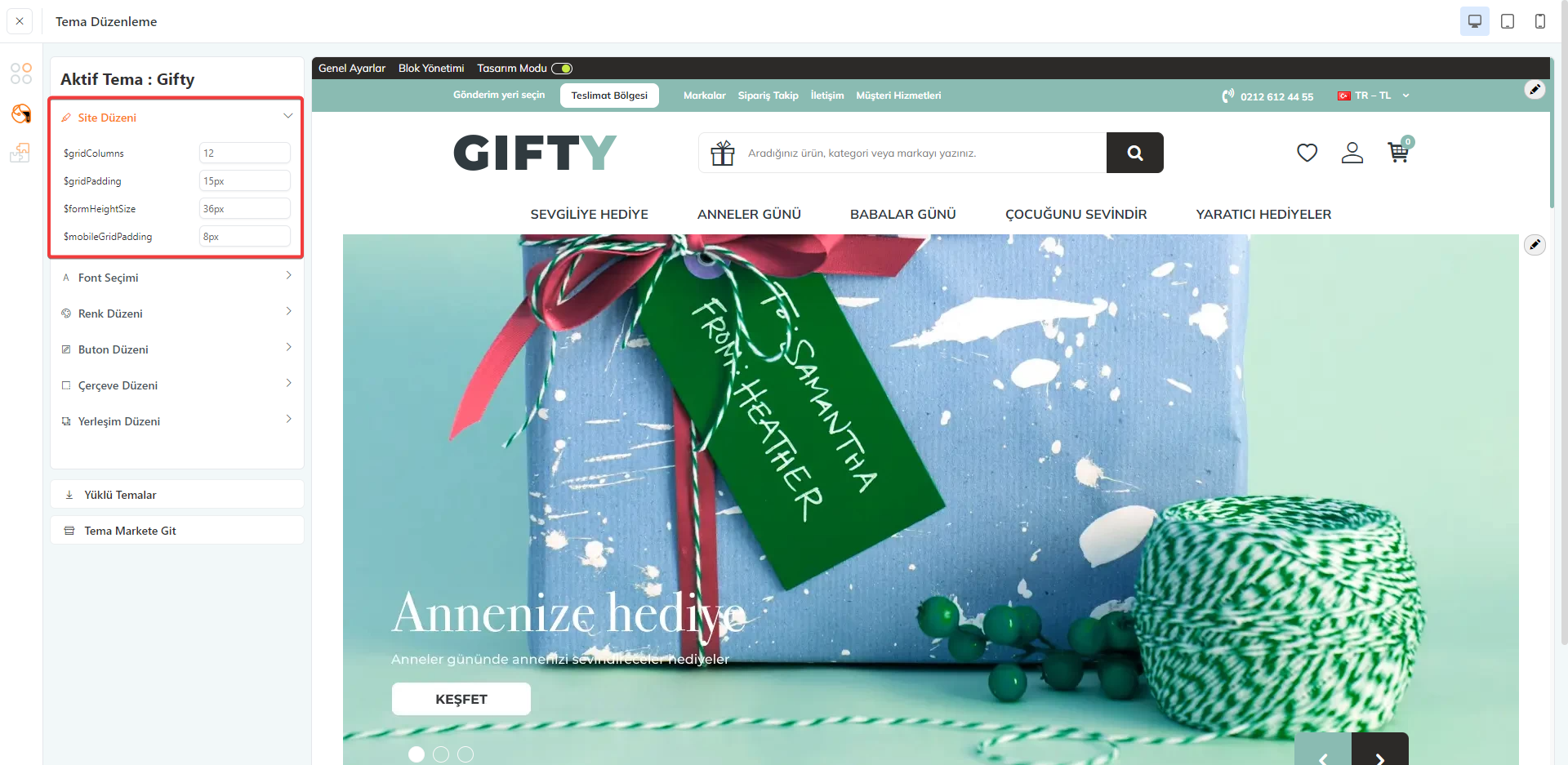
2. Font Seçimi
Font seçimi ve düzenleme, web tasarımının önemli bir parçasıdır. Doğru font seçimi, web sitesinin amacına ve hedef kitlesine uygun olarak belirlenmelidir.
Font büyüklükleri, renkleri ve stilleri de düzenlenerek içeriğin okunaklığı artırılabilir.
Font seçimi özelliğimiz ile sitede kullanmak istediğiniz fontu seçebilir, font büyüklüğünü belirleyebilir, sitenizde bulunan tüm yazı alanlarının renklerini istediğiniz gibi değiştirebilirsiniz.
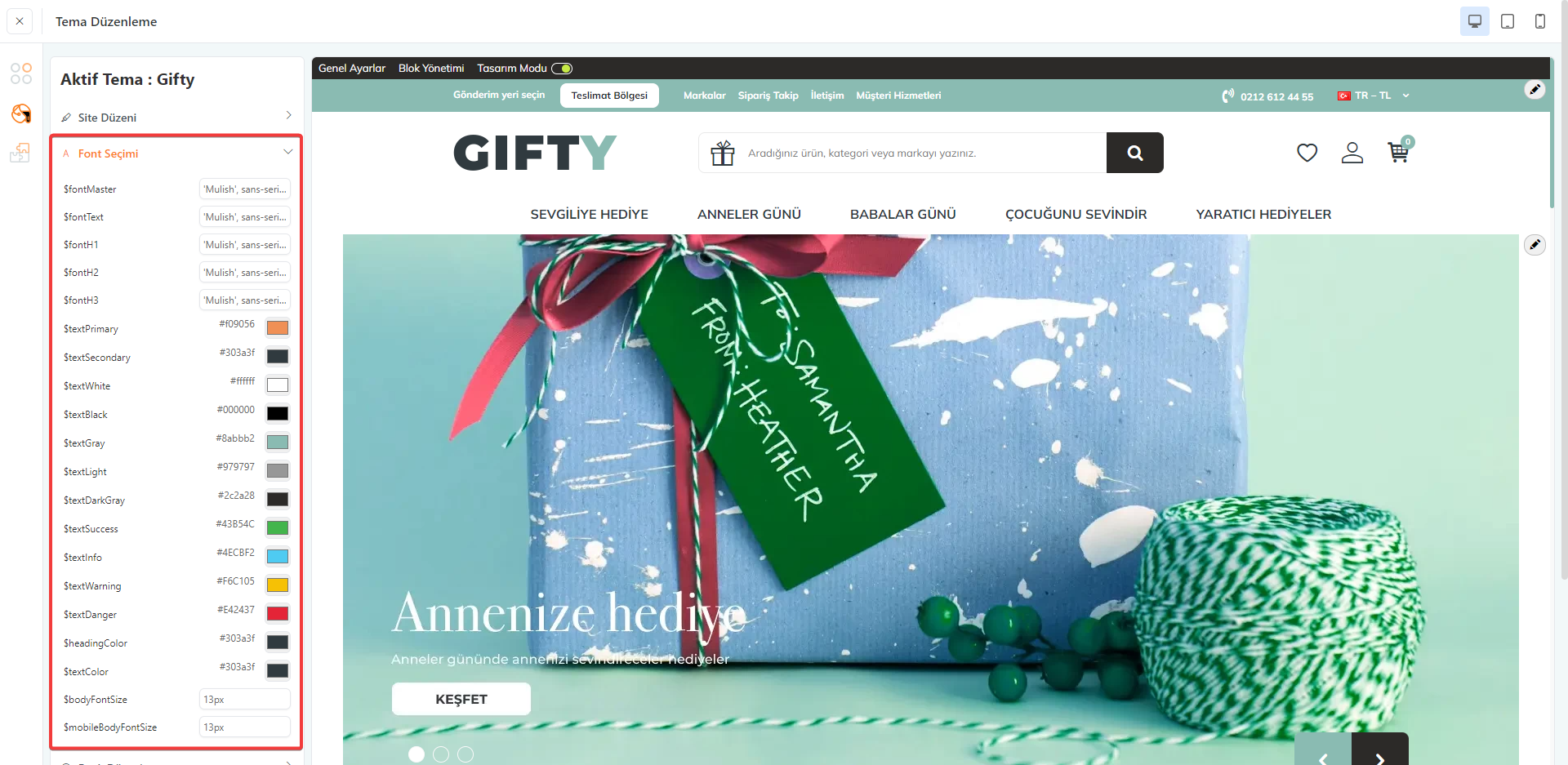
3. Renk Düzeni
Renk düzeni, web tasarımında kullanılan renklerin seçimini ve kombinasyonunu tanımlayan bir kavramdır.
Doğru renk düzeni, web sitesinin görünümünü ve hissiyatını geliştirerek, kullanıcıların web sitesindeki deneyimini artırır.
Tema düzenleme sayfasında sitenizin arka plan renklerine ait genel renk düzenini belirleyebilirsiniz.
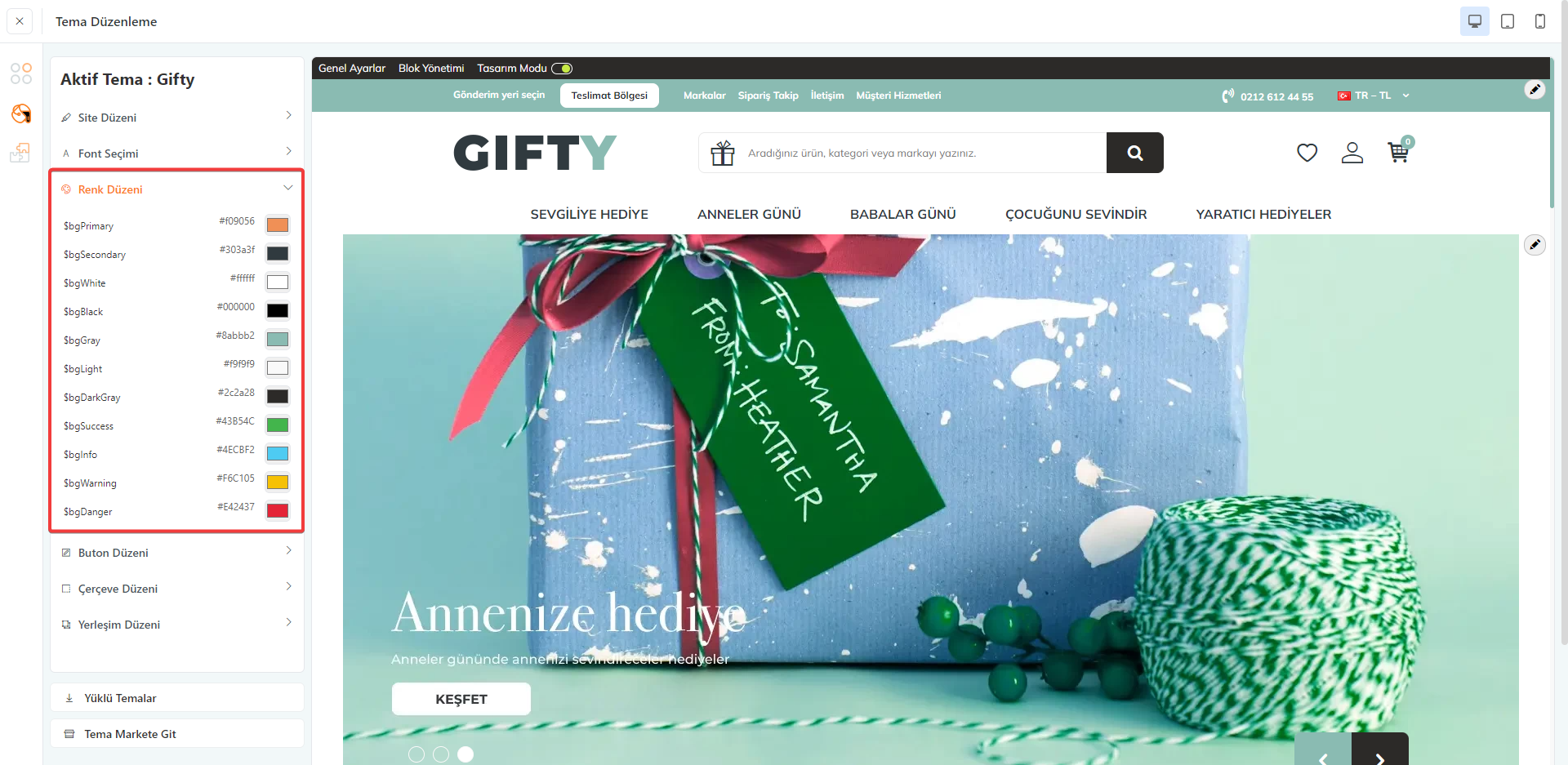
4. Buton Düzeni
Butonlar, kullanıcılara web sitesinde belirli işlevleri gerçekleştirme olanağı sağlarlar, örneğin bir bağlantıya tıklama, bir formu gönderme veya bir işlemi onaylama gibi.
Butonların şekli, boyutu, rengi ve yeri, web sitesinin tasarımında önemli bir rol oynar.
Butonlarda, kullanıcıların butonları fark etmelerini sağlayacak etkileyici ve dikkat çekici renkleri kullanabilirsiniz.
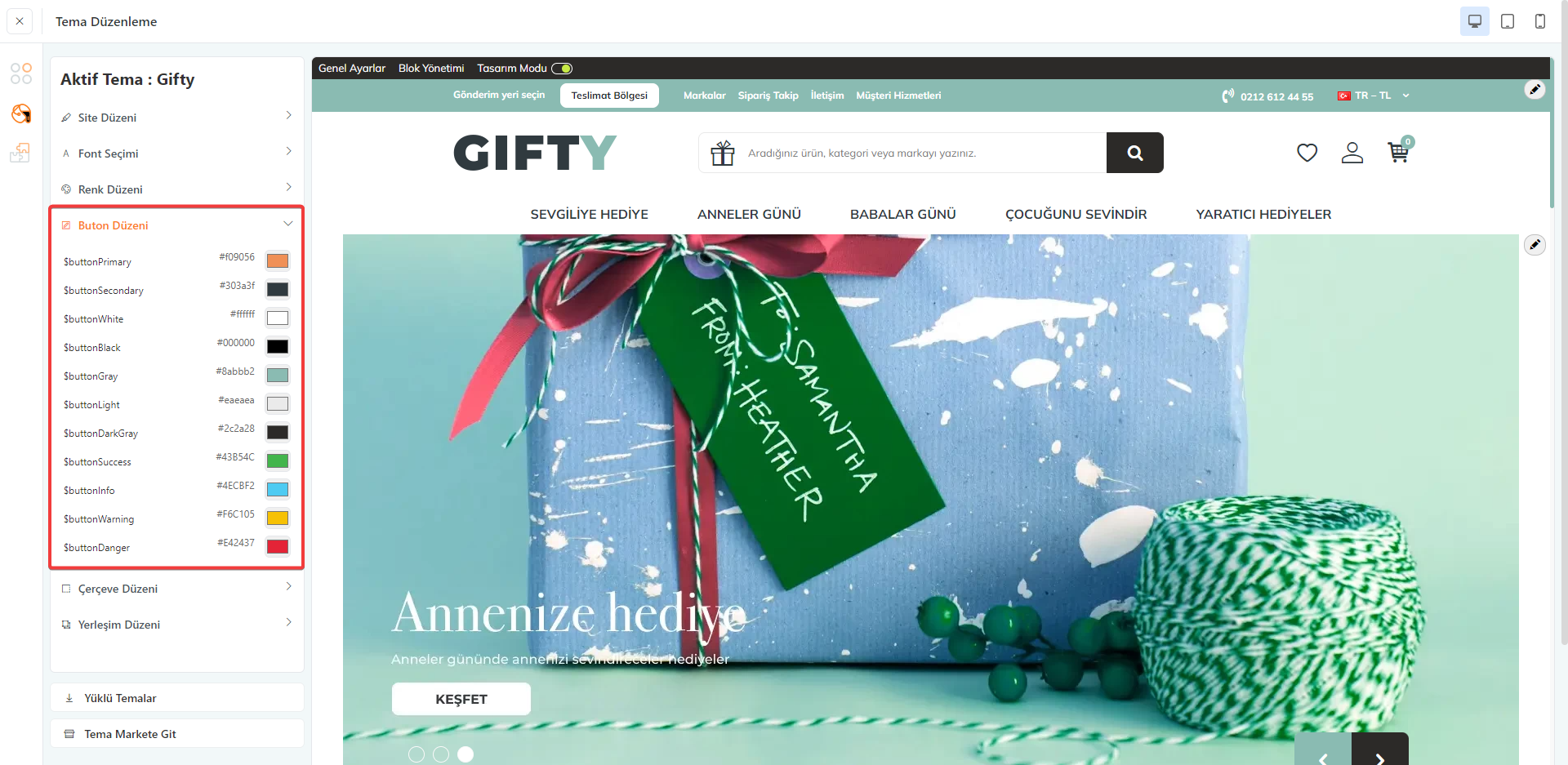
5. Çerçeve Düzeni
Web sitesinin sayfa düzeni, içeriklerin yerleştirildiği ve görüntülendiği alanları tanımlayan çerçevelerle oluşturulur.
Çerçeve düzeni, web sitesinin okunabilirliğini ve kullanılabilirliğini artırarak, kullanıcıların web sitesinde gezinme deneyimini iyileştirir.
Temanızda çerçeve kullanılan alanlarda, çerçeve rengini ve kenar ovalliğini düzenleyebilirsiniz.
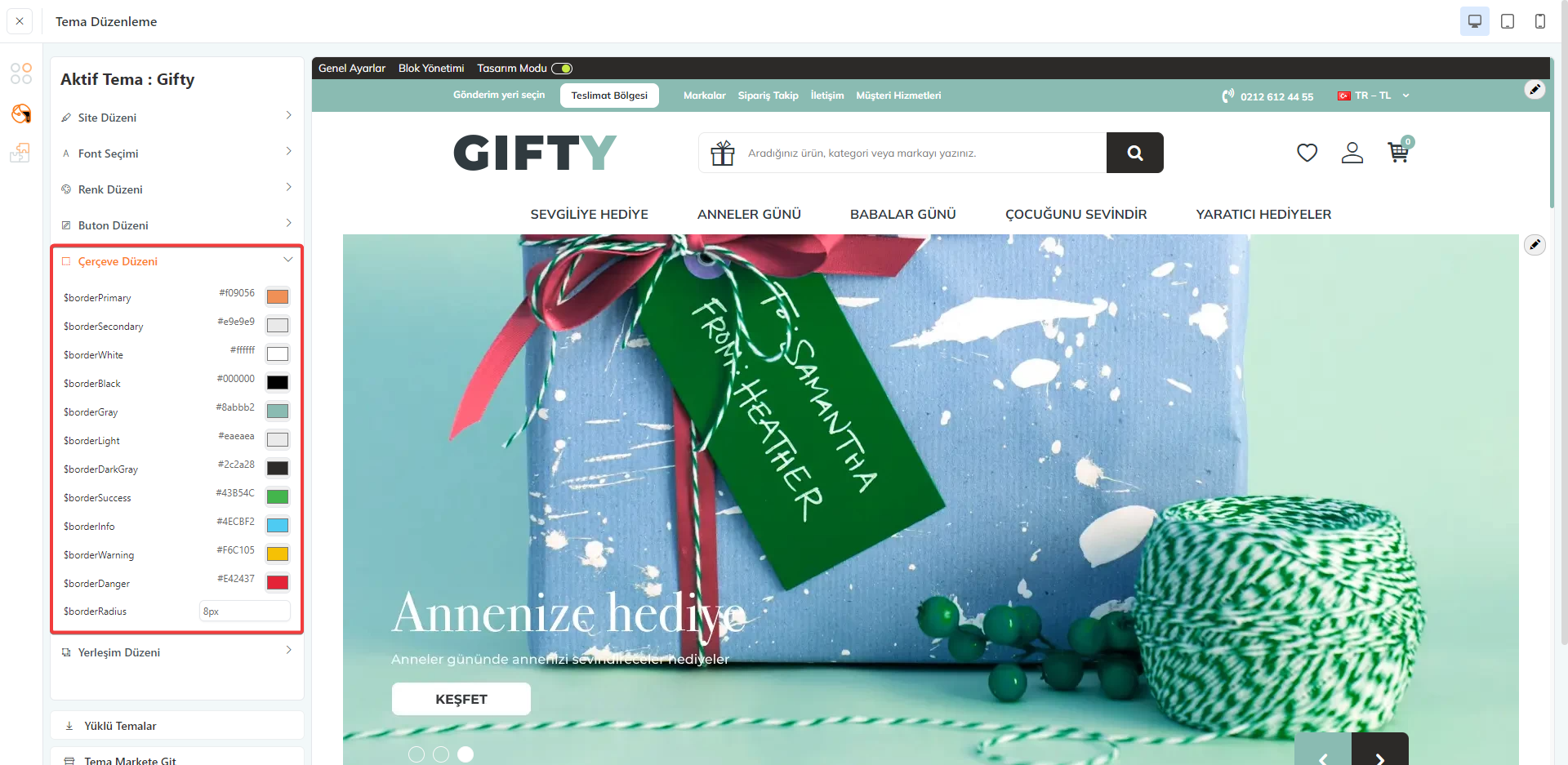
NOT : Tema düzenleme sayfasında yaptığınız değişikliklerden sonra üstte çıkan "Kaydet" butonuna tıklamalısınız.
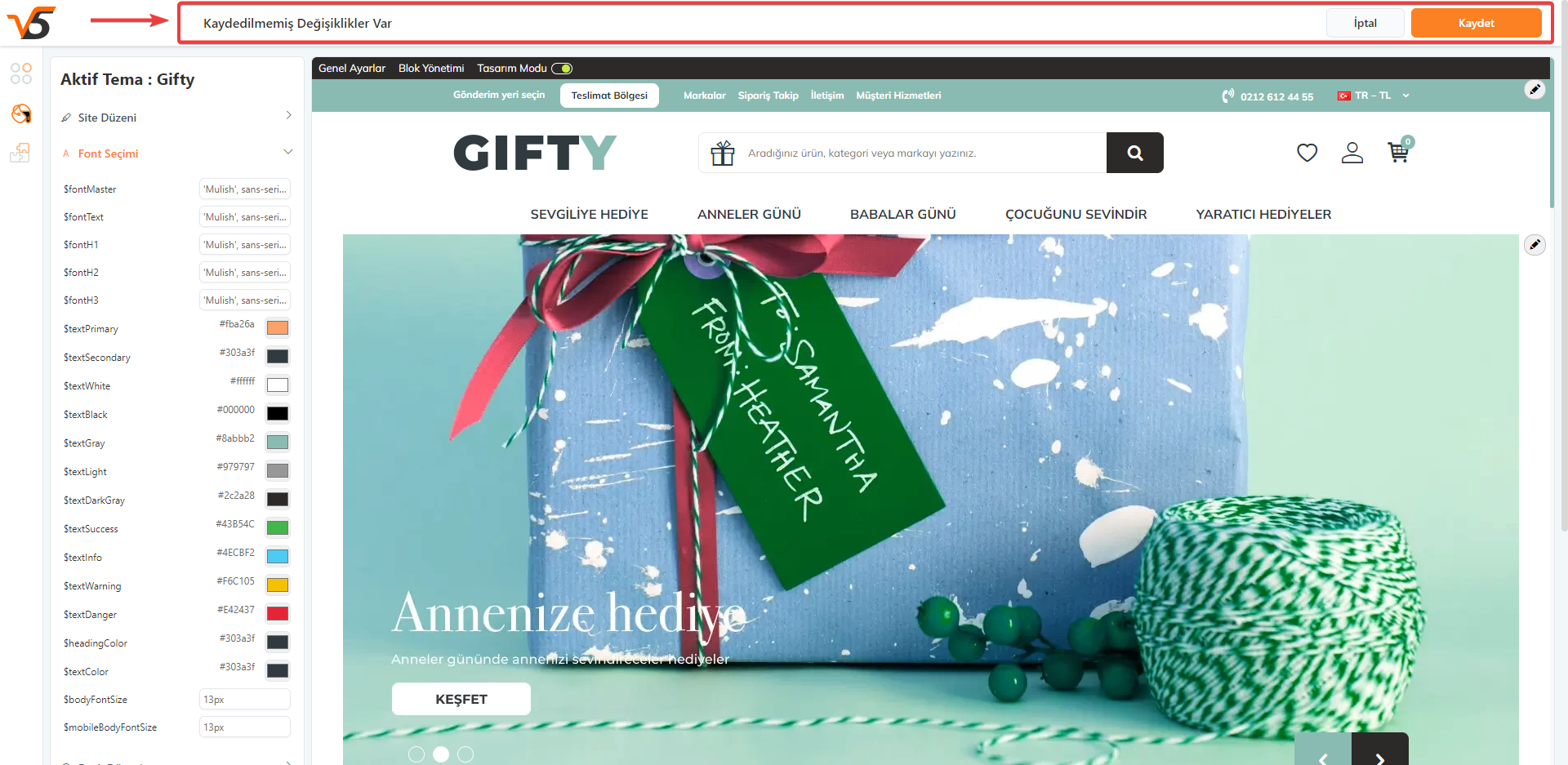
NOT : Tema özelleştirme ve düzenleme işlemlerinden sonra işlemin siteye yansıması, görünümün düzgün olması için "Scss Dönüştürme" ve "Ön Bellek Temizle" işlemi yapılmalıdır.
Scss dönüştürme için "Tasarım > Tema Yönetimi > Gelişmiş > Blok Yönetimi" sayfasında bulunan "SCSS" butonuna tıklamalısınız.
Daha sonra üst menüde yer alan "Ön Bellek Temizle" butonuna tıklayarak yaptığınız işlemi sitede kontrol edebilirsiniz.
Bazı işlemlerde ek olarak site önyüzünde "CTRL+F5" yapıldıktan sonra kontrol edilmelidir.